Lenovo ThinkCentre 0896, ThinkCentre 0958, ThinkCentre 1112, ThinkCentre 3498, ThinkCentre 3593 User Guide [nb]
...Page 1

ThinkCentre
Brukerhåndbok
Maskintyper:0896,0958,1112,3498,3593,3595,3597,3617,3634,
3655,3662,3665og3675
Page 2

Merk:Førdubrukeropplysningeneidennebokenogproduktetdetgjelder,måduleseogforståfølgende:
“Viktigsikkerhetsinformasjon”påsidevogTilleggA“Merknader”påside113.
Førsteutgave(Mai2012)
©CopyrightLenovo2012.
MERKNADOMBEGRENSEDERETTIGHETER:HvisdataellerprogramvareblirlevertihenholdtilenGSA-kontrakt
(GeneralServicesAdministration),erbruk,reproduksjonelleravgivelseunderlagtbegrensningeneikontraktnummer
GS-35F-05925.
Page 3
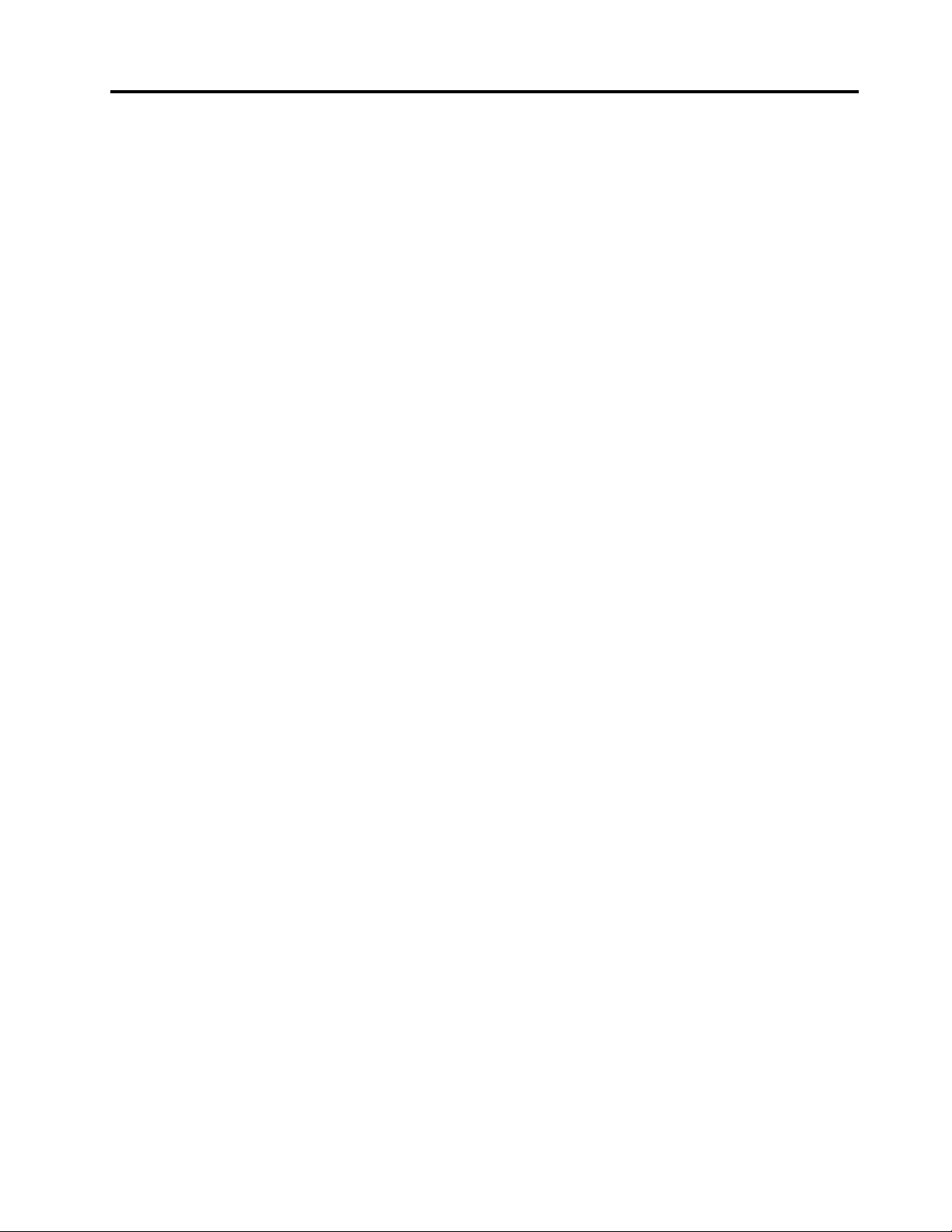
Innhold
Viktigsikkerhetsinformasjon......v
Serviceogoppgraderinger...........v
Hindrestatiskelektrisitet............v
Strømledningerogstrømforsyningsenheter....vi
Skjøteledningerogtilhørendeutstyr.......vi
Støpslerogstikkontakter..........vii
Eksterneenheter..............vii
Varmeogventilasjoniproduktet........vii
Driftsmiljø................viii
Modemsikkerhet..............viii
Laserutstyr.................ix
Strømforsyning...............ix
Rengjøringogvedlikehold...........ix
Kapittel1.Produktoversikt.......1
Funksjoner.................1
Spesikasjoner...............4
Oversiktoverprogramvare...........4
ProgramvaresomleveresavLenovo.....4
AdobeReader..............7
Antivirusprogramvare...........7
Plasseringer.................7
Finnekontakter,kontrollerogindikatorerforan
påmaskinen...............8
Finnekontaktenebakpåmaskinen......9
Finnekomponenter...........11
Finnedelerpåsystembordet.......12
Finneinternestasjoner..........13
Etikettformaskintypeogmodell......14
Kapittel2.Brukemaskinen......15
Oftestiltespørsmål.............15
Bruketastaturet..............15
BrukeWindows-hurtigtaster.......15
Brukeenngeravtrykkleser........16
Brukemusenmedhjul...........16
Justerelyden...............16
Omlydenpåmaskinen.........16
Stilleinnvolumetfraskrivebordet.....17
Stilleinnvolumetfrakontrollpanelet....17
BrukeCDerogDVDer............17
HåndtereogoppbevareCD-ogDVD-medier.18
SpilleenCDellerDVD..........18
SkrivetilenCDellerDVD.........18
Kapittel3.Duogdatamaskinendin..21
Tilgjengelighetogkomfort..........21
Organiserearbeidsplassen........21
Komfort...............21
Gjenskinnogbelysning.........22
Luftsirkulasjon.............22
Strømuttakogkabler..........22
Registreremaskinen............22
Flyttedatamaskinentiletannetlandellerområde.23
Spenningsvelger............23
Utskiftningavstrømledninger.......23
Kapittel4.Sikkerhet..........25
Sikkerhetsfunksjoner............25
Låsemaskindekselet............26
Festeavenintegrertkabellås.........27
Brukepassord...............27
BIOS-passord.............27
Windows-passord...........28
Kongurerengeravtrykkleseren........28
Brukavogkunnskapombrannmurer.....28
Beskyttedatamotvirus...........28
Kapittel5.Installereellerbytteut
maskinvare..............31
Håndtereenhetersomerfølsommeforstatisk
elektrisitet................31
Installereellerbytteutmaskinvare.......31
Installereeksternttilleggsutstyr......31
Fjernemaskindekselet..........31
Fjerneogsettepåplassfrontdekselet....32
InstallereellerbytteutetPCI-kort.....34
Installereellerbytteutenminnemodul...36
Installereellerbytteutdenoptiskestasjonen.38
Byttebatteriet.............40
Bytteutkjøleribbenogviftemodulen....41
Bytteutstrømforsyningsenheten......43
Bytteutmikroprosessoren........44
InstallereSolidState-stasjonen......47
Bytteutdenprimæreharddiskstasjonen...48
Bytteutdenbakreviftemodulen......50
Bytteutdenfremrelyd-ogUSB-modulen..52
BytteutWiFi-enhetene..........53
InstallereellerfjernebakreWiFi-antenne...59
InstallereellerfjernefremreWiFi-antenne..60
Bytteuttastaturet...........62
Bytteutmusen.............63
Avsluttearbeidetmedåbytteutdeler....64
©CopyrightLenovo2012
i
Page 4
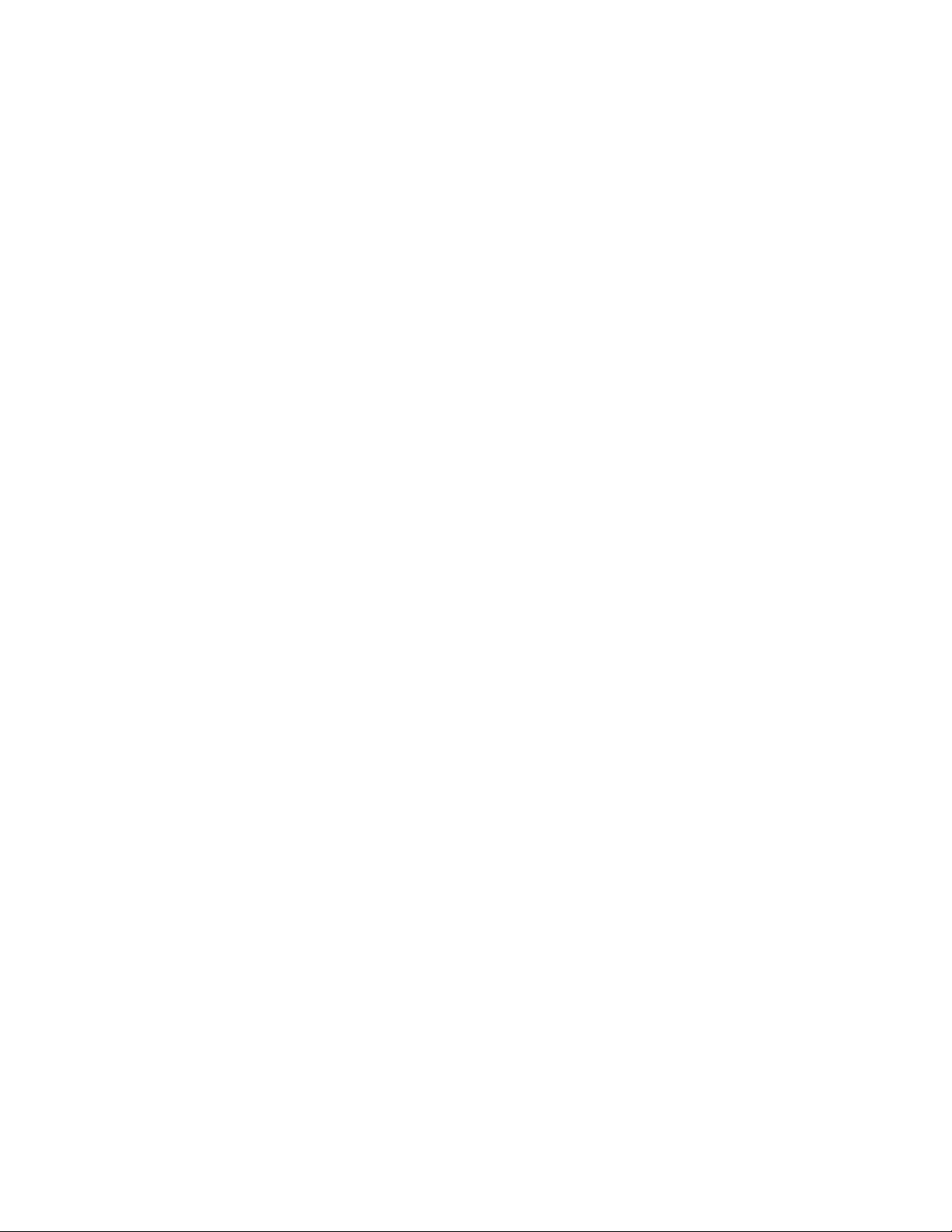
Kapittel6.Gjenoppretting.......67
Oppretteogbrukegjenopprettingsmedier....67
Opprettegjenopprettingsmedier......68
Brukegjenopprettingsmedier.......68
Utføresikkerhetskopierings-og
gjenopprettingsoperasjoner.........68
Utføreensikkerhetskopiering.......69
Utføreengjenopprettingsfunksjon.....69
BrukeRescueandRecovery-arbeidsområdet..69
Oppretteogbrukeetredningsmedium.....70
Oppretteetredningsmedium.......71
Brukeetredningsmedium........71
Installereforhåndsinstallerteapplikasjonerog
enhetsdriverepånytt............71
Installereprogrammerpånytt.........72
Installereenhetsdriverepånytt........73
Løseproblemermedgjenopprettingen.....73
Kapittel7.BrukeSetup
Utility-programmet..........75
StarteSetupUtility-programmet........75
Sepåogendreinnstillinger..........75
Brukepassord...............75
Vurderingeriforbindelsemedpassord...76
Power-OnPassword..........76
AdministratorPassword.........76
HardDiskPassword...........76
Denere,endreellersletteetpassord....76
Slettepassordsomduharmistetellerglemt
(tømmeCMOS)............77
Aktivereellerdeaktivereenenhet.......77
Velgeenoppstartingsenhet..........78
Velgeenmidlertidigoppstartingsenhet...78
Velgeellerendreoppstartingssekvensfor
enhet................78
AktivereErP-samsvarsmodus.........78
AvslutteSetupUtility-programmet.......79
Kapittel8.Oppdatere
systemprogrammer..........81
Brukesystemprogrammer..........81
OppdatereBIOSfraenplate.........81
OppdatereBIOSfraoperativsystemet.....82
Gjenoppretteetteren
POST/BIOS-oppdateringsfeil.........82
Kapittel9.Forhindreproblemer...83
Sørgforatdatamaskinenalltideroppdatert...83
Hentedenyesteenhetsdrivernefor
maskinen...............83
Oppdatereoperativsystemet.......83
BrukeSystemUpdate..........84
Rengjøringogvedlikehold..........84
Grunnleggende............84
Rengjøredatamaskinen.........85
Vedlikeholdstips............86
Flyttemaskinen..............87
Kapittel10.Problemløsingog
feilsøking...............89
Grunnleggendeproblemløsing........89
Problemløsingsbeskrivelse..........90
Problemløsing...............90
Problemermedlyd...........91
CD-problemer.............92
DVD-problemer............93
Tilbakevendendeproblemer.......95
Problemermedtastatur,museller
pekeenhet..............95
Problemermedskjerm..........97
Nettverksproblemer...........98
Problemermedtilleggsutstyr.......101
Dårligytelseellerproblemermedlåsing...102
Problemermedskriver..........104
Problemermedseriellport........105
Problemermedprogramvare.......105
USB-problemer............106
Feilsøkingsprogrammer...........106
LenovoSolutionCenter.........107
LenovoThinkVantageToolbox.......107
PC-DoctorforDOS...........107
Kapittel11.Fåinformasjon,hjelpog
service................109
Informasjonsressurser............109
LenovoThinkVantageTools........109
LenovoWelcome............109
Hjelpogstøtte.............109
Sikkerhetoggarantier..........109
Lenovosnettsted(http://www.lenovo.com)..109
Lenovosnettstedforbrukerstøtte.....110
Hjelpogservice..............110
Brukedokumentasjonenog
feilsøkingsprogrammene.........110
Ringeforåfåservice..........110
Brukeandretjenester..........111
Kjøpetilleggstjenester..........111
TilleggA.Merknader........113
Varemerker................114
TilleggB.Opplysningerom
forskrifter..............115
iiThinkCentreBrukerhåndbok
Page 5

Merknadomeksportklassisering.......115
MerknadomutsignalerforTV.........115
Elektroniskstråling.............115
Elektromagnetiskstråling.........115
Ytterligereforskriftsinformasjon........117
InformasjonomgjenvinningiBrasil......120
InformasjonombatterigjenvinningforTaiwan..120
InformasjonombatterigjenvinningforEU....121
TilleggD.EkBilgiler.........123
TilleggC.WEEEogmerknaderom
gjenvinning.............119
ViktiginformasjonforEU-direktivet2002/96/EC..119
Informasjonomgjenvinning.........119
TilleggE.Servisistasyonlari....125
Stikkordregister...........133
©CopyrightLenovo2012
iii
Page 6
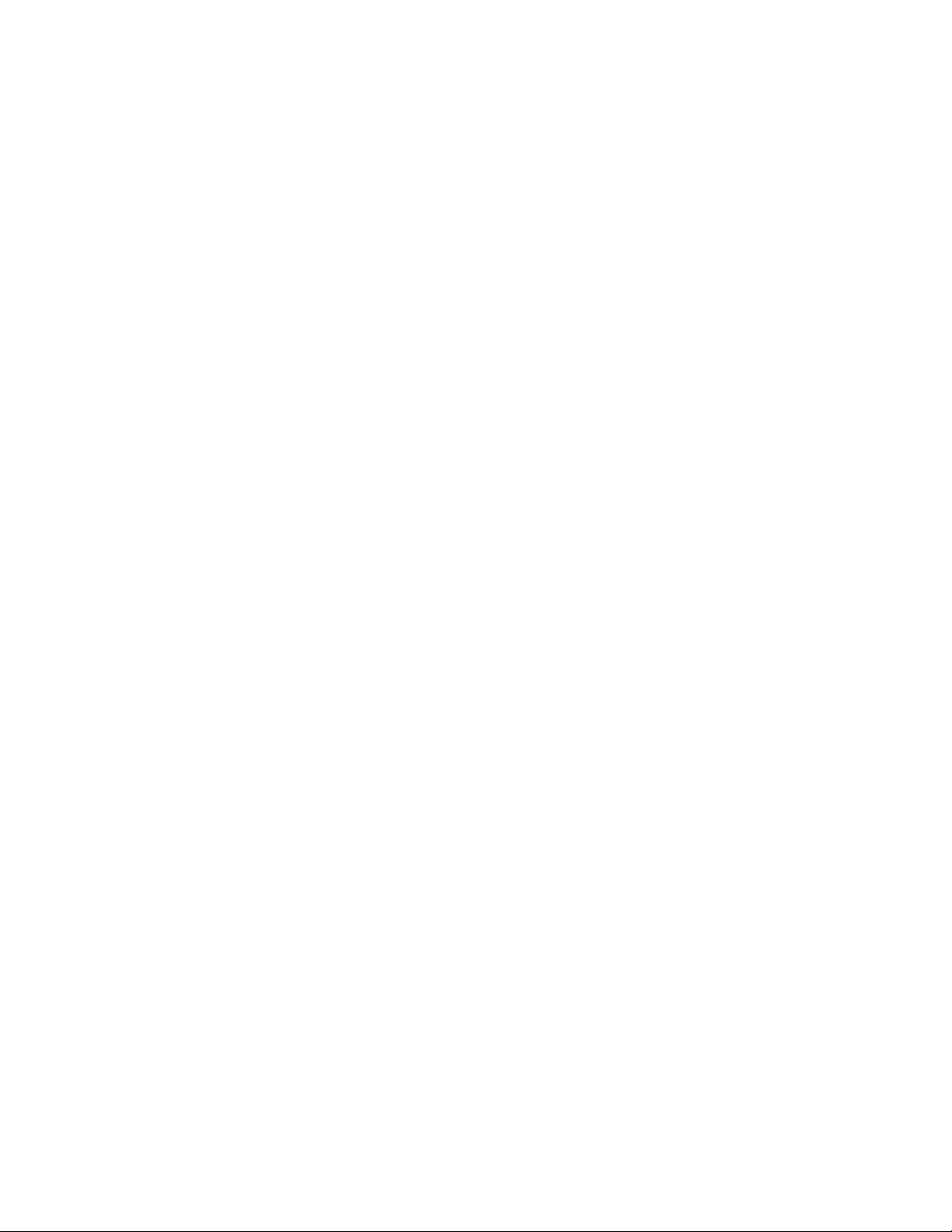
ivThinkCentreBrukerhåndbok
Page 7

Viktigsikkerhetsinformasjon
ADVARSEL:
Førduleserdennehåndboken,erdetviktigatduleserogforstårallsikkerhetsinformasjonfordette
produktet.LesinformasjonenidennedelenogiveiledningenThinkCentreSikkerhetoggarantier,som
dumottoksammenmeddetteproduktet.Vedåleseogforstådennesikkerhetsinformasjonen,
redusererdufarenforpersonligskadeogskadepåproduktet.
HvisduikkehartattvarepåveiledningenThinkCentreSikkerhetoggarantier,kandulastenedenPDF-versjon
(påengelsk)fraLenovo
nnerogsåveiledningenThinkCentreSikkerhetoggarantierogThinkCentreBrukerhåndbokpåerespråk
påLenovosnettstedforbrukerstøtte.
®
snettstedforbrukerstøttepåadressenhttp://www.lenovo.com/support.Du
Serviceogoppgraderinger
Dumåikkeforsøkeåreparereetproduktpåegenhånd,medmindreduharfåttbeskjedomdetfraCustomer
SupportCenterellerdeterangittidokumentasjonen.Brukbareenserviceleverandørsomergodkjent
forårepareredetaktuelleproduktet.
Merk:Enkeltemaskindelerkanoppgraderesellerskiftesutavkunden.Oppgraderingerkallesogså
tilleggsutstyr.Enhetersomkanskiftesutavkunden,kallesdelerellerCRUer(CustomerReplaceableUnits).
Lenovolevererdokumentasjonmedinstruksjonerhviskundenkaninstalleretilleggsutstyrellerbytteut
CRUer.Dumåfølgeinstruksjonenenøyenårduinstallererellerbytterutdeler.SelvomenPÅ-lampe
(strømlampe)erav,betyrikkedetnødvendigvisatdetikkeerstrømiproduktet.Førdutaravdeksletpået
produktsomharenstrømledning,mådualltidkontrollereatstrømmenerslåttavogatprodukteterkobletfra
strømkilden.DunnerereopplysningeromCRUerunderKapittel5“Installereellerbytteutmaskinvare”på
side31.Hvisdeternoedulurerpåiforbindelsemeddette,kandutakontaktmedCustomerSupportCenter.
Selvomdetikkennesnoenbevegeligedelerimaskinenetteratstrømledningenerfrakoblet,erfølgende
advarslernødvendigfordinsikkerhet.
ADVARSEL:
Farligebevegeligedeler.Ikkeberørmedngreellerandrekroppsdeler.
ADVARSEL:
Førdubytterutdeler(CRUer),måduslåavmaskinenogvente3til5minutterslikatdenblirkjølt
nedførduåpnerdekselet.
Hindrestatiskelektrisitet
Selvomstatiskelektrisiteterufarligfordeg,kandetforårsakealvorligeskaderpåendatamaskinogdet
installerteutstyret.Feilhåndteringavdelersomerfølsommeforstatiskelektrisitet,kanføretilatdeleneblir
©CopyrightLenovo2012
v
Page 8
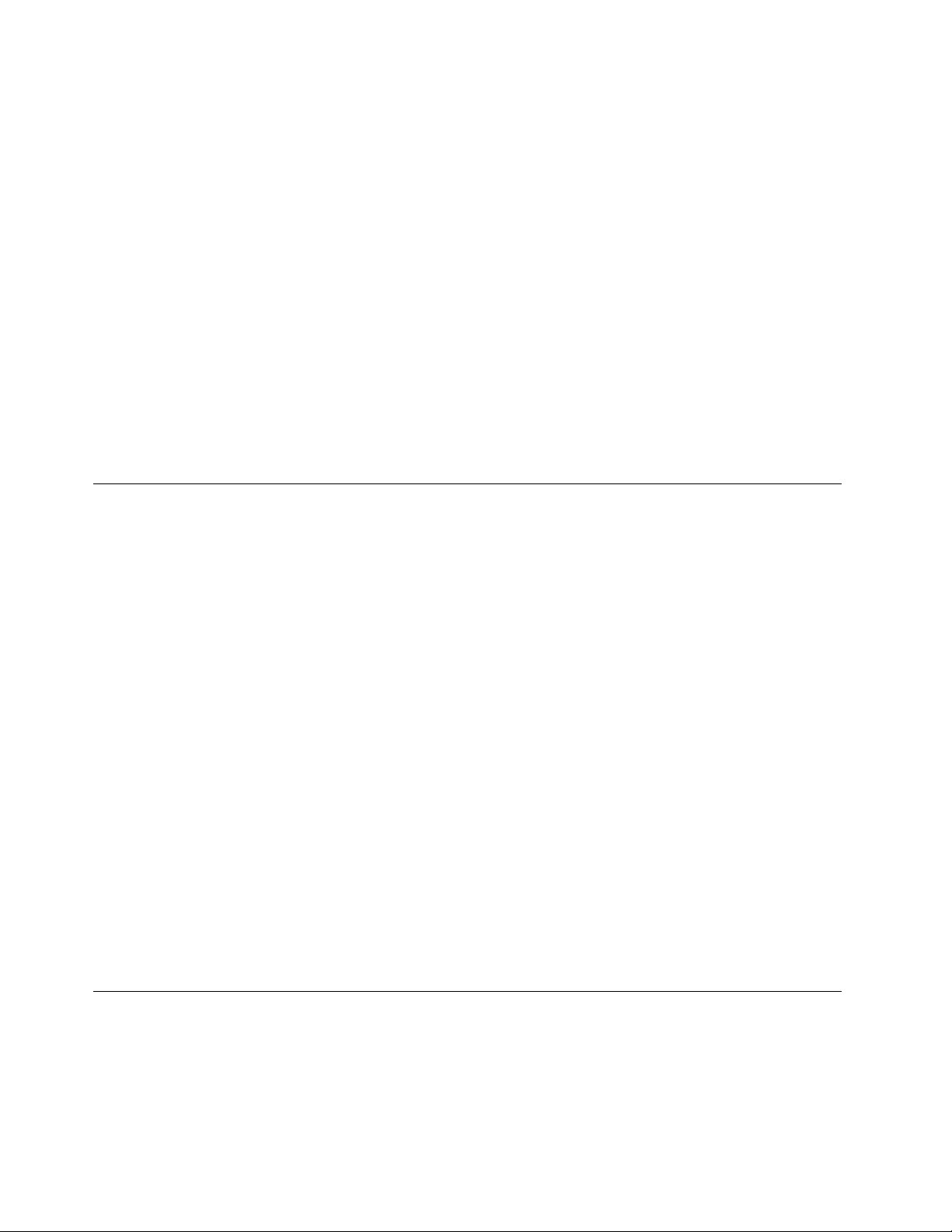
ødelagt.Nårdupakkeruttilleggsutstyrellerdeler(CRUer),måduikkeåpnedenantistatiskepakkensom
inneholderdelenførdufårbeskjedomåinstalleredeniinstruksjonene.
Nårduhåndterertilleggsutstyrellerdeler,ellerutførerarbeidinneimaskinen,mådutafølgende
forholdsreglerforåunngåskaderfrastatiskelektrisitet:
•Bevegdegminstmulig.Bevegelsekanføretilatdubyggeroppstatiskelektrisitet.
•Håndterkomponenteneforsiktig.Holdikantenepåkort,minnemodulerogandrekretskort.Taaldri
påkretsene.
•Unngåatandretarpådeler.
•Nårduinstallerertilleggsutstyrellerdelersomerfølsommeforstatiskelektrisitet,holderduden
antistatiskepakningensominneholderdelen,iberøringmedmetalldekseletpåetutbyggingssporelleren
annenumaltmetalloverateiminsttosekunder.Detteredusererdenstatiskeelektrisitetenipakningen
ogikroppendin.
•Fjerndelensomerfølsomoverforstatiskelektrisitet,fradenantistatiskeemballasjenogsettdendirekte
innimaskinenutenåplasseredenpåenoverate,hvisdetermulig.Hvisdetteikkeermulig,plassererdu
denantistatiskeemballasjenpåenplanogrenateogleggerdelenoppåden.
•Ikkeplasserdelenpåmaskindekseletellerenannenmetallate.
Strømledningerogstrømforsyningsenheter
Brukbarestrømledningeneogstrømadapternesomleveresavprodusenten.
Strømledningenemåværesikkerhetsgodkjent.BrukstrømledningeravtypenH05VV-F,3G,0,75mm
bedre.Brukriktigtypestrømledningiandreland.
Dumåaldrivikleenstrømledningrundtstrømadapterenellerandregjenstander.Detkanføretilatledningen
blirfrynsetellerslitt.Dettekanmedføreensikkerhetsrisiko.
Leggalltidstrømledningeneslikatingengårpådemellersnubleridem,ogslikatdeikkekommeriklem
mellomgjenstander.
Beskyttledningerogstrømforsyningsenheter/strømadapteremotvæske.Dubørforeksempelikke
leggestrømledningenellerstrømadaptereninærhetenavvasker,badekar,toaletterellerpågulvsom
blirvasketmedytendematerialer.Væskekanføretilkortslutning,spesielthvisstrømledningeneller
strømforsyningsenhetenerslittpågrunnavfeilbruk.Væskekanogsåføretilrustpåpoleneog/eller
kontaktpunktenepåstrømforsyningsenheten,noesomkanføretiloveroppheting.
Koblealltidtilstrømledningeneogsignalkableneiriktigrekkefølge,ogsjekkatallekontakterergodtfestet.
Ikkebrukenstrømforsyningsenhetsomharsynligkorrosjonpåmetalldelene,ellersomharsynligetegnpå
overoppheting(foreksempeldeformertplast)påkontaktenellerandresteder.
Ikkebrukstrømledningerderkontaktpunktenepånoenavendenevisertegnpåkorrosjoneller
overoppheting,ellerderdetserutsomomstrømledningenepåenellerannenmåteharblittødelagt.
Skjøteledningerogtilhørendeutstyr
2
eller
Kontrolleratskjøteledninger,overspenningsbeskyttere,avbruddsfriestrømforsyningsenheterogstrømskinner
somdubruker,erihenholdtildeelektriskekravenetilproduktet.Dumåaldrioverbelastedisseenhetene.
Hvisdubrukerstrømskinner,måikkebelastningenoverskridestrømspenningenforstrømskinnen.Rådfør
degmedenelektrikerhvisduvilhamerinformasjonomstrømbelastning,strømkravogstrømspenning.
viThinkCentreBrukerhåndbok
Page 9
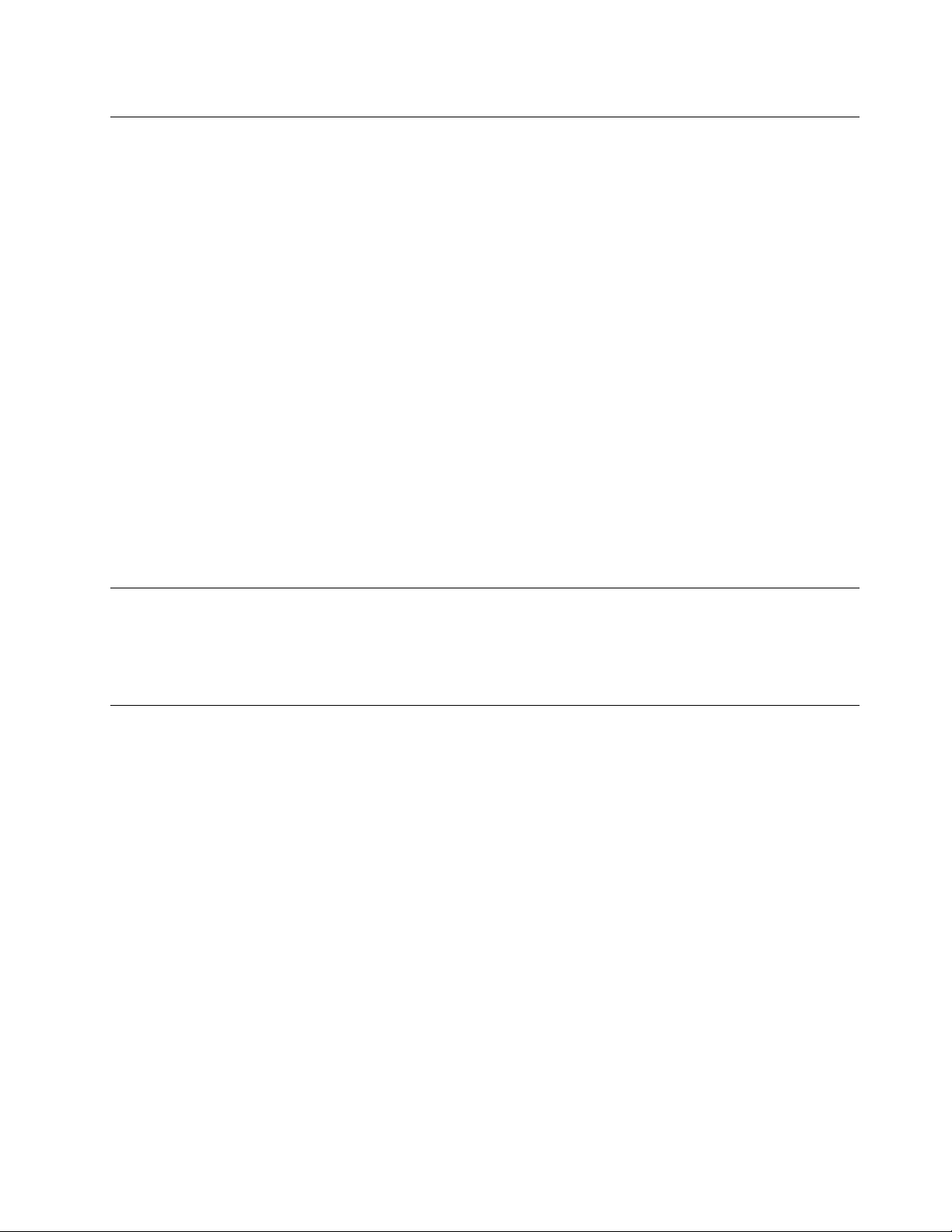
Støpslerogstikkontakter
Hvisdetserutsomomenstikkontaktduhartenktåbrukesammenmeddatamaskinen,erødelagteller
rustet,måduikkebrukedenførdenerbyttetutavenkvalisertelektriker.
Ikkebøyellermodiserstøpselet.Hvisstøpseleterødelagt,mådufåtakietnyttfraprodusenten.
Ikkedeldenelektriskekontaktenmedandreapparatersomkrevermyeelektrisitet.Ustabilspenningkanføre
tilskaderpåmaskinen,dataellertilkobledeenheter.
Enkelteprodukterharettrepoletstøpsel.Dettestøpseletpasserbareienjordetstikkontakt.Detteer
ensikkerhetsfunksjon.Ikkeoverstyrdennesikkerhetsfunksjonenvedåprøveåsettestøpseletinnien
stikkontaktsomikkeerjordet.Hvisduikkekansettestøpseletistikkontakten,mådukontakteenelektriker
foråfåengodkjentstikkontaktellerbytteutkontaktenmedensompassertildennesikkerhetsfunksjonen.
Dumåaldrioverbelasteenelektriskstikkontakt.Dentotalebelastningenpåsystemetmåikkeoverskride80
prosentavsikringskursen.Rådførdegmedenelektrikerhvisduvilhamerinformasjonomstrømbelastning
ogsikringskurser.
Kontrolleratstikkontaktenedubrukererriktigjordet,letttilgjengeligoginærhetenavutstyret.Ikketrekki
strømledningerslikatdestrekkes.
Kontrolleratstikkontaktenharriktigspenningogstrømforproduktetduinstallerer.
Kobleutstyretforsiktigtilogfradenelektriskestikkontakten.
Eksterneenheter
Ikketilkobleellerfrakoblekablertileksterneenheter,bortsettfraUSB-og1394-kabler,mensmaskinener
slåttpå.Hvisdugjørdet,kandetoppståskadepåmaskinen.Ventiminstfemsekunderetteratmaskinener
slåttav,førdukoblerfraeksterneenheter.
Varmeogventilasjoniproduktet
Datamaskiner,strømadaptereogtilbehørkangenererevarmenårdeerslåttpåognårbatterierblirladet.
Taalltiddisseforholdsreglene:
•Ikkehamaskinen,strømadapterenellertilbehørpåfangetellerikontaktmedkroppsdelerforlengenår
produkteneeribruk,ellernårbatterietlades.Maskinen,strømadapterenogvissetypertilbehørgenererer
noevarmevednormalbruk.Kontaktmedhudenoverlengretidkanføretilplagerelleriverstefallbrannsår.
•Ikkeladbatterietellerbrukmaskinen,strømadapterenellertilbehøretinærhetenavbrannfarligematerialer
elleriomgivelsermedeksplosjonsfare.
•Produktetharventilasjonsriller,vifterogkjøleribberavsikkerhetsmessigeårsakerogforbehageligog
påliteligdrift.Dissefunksjonenekanufrivilligbliblokkerthvisduplassererproduktetpåenseng,ensofa,
etteppeellerandremykeoverater.Dumåaldriblokkere,tildekkeellerdeaktiveredissefunksjonene.
Kontrollerdatamaskinenhvertredjemånedforåseomdetharsamletsegstøvpåmaskinen.Førdu
kontrollerermaskinen,slårdudenavogkoblerfrastrømledningen.Fjernderetterstøvsomharsamletseg
påventilasjonsrillerelleriåpningerpådekselet.Hvisduoppdagerstøvutenpåmaskinen,måduogså
undersøkeogfjernestøvinnimaskinen,foreksempelvedinngangentilkjøleribbenogpåventilasjonsrillene
tilstrømforsyningenogviftene.Slåalltidavogkobleframaskinenførduåpnerdekselet.Unngååbruke
maskineniområdermedstortrakk.Hvisdumåbrukemaskinenislikeområder,mådukontrollereden
oftereogrengjøredenhvisdeternødvendig.
©CopyrightLenovo2012
vii
Page 10
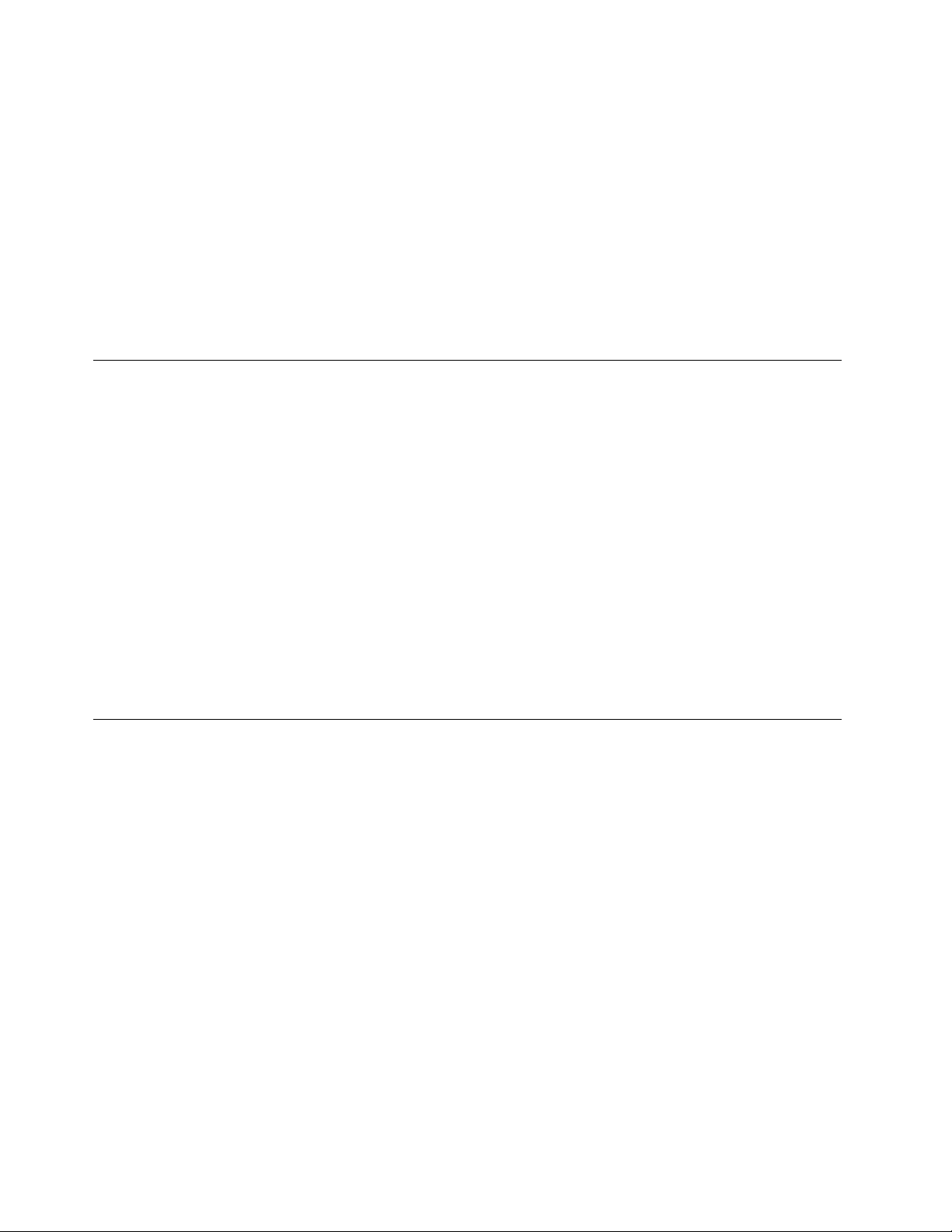
Avsikkerhetshensynogforåoppnåbestmuligytelsebørdualltidfølgedissegrunnregleneforbehandling
avmaskinen:
•Sørgforatdekseleterlukketnårmaskinenertilkoblet.
•Kontrollerutsidenavmaskinenregelmessigforåseomdetharsamletsegstøv.
•Fjernstøvfraventilasjonsrillerelleråpningerpådekselet.Determuligatmaskinenmårengjøresoftere
hvisdenbrukesiområdermedmyestøvellerstortrakk.
•Ikkeblokkerellerbegrensventilasjonsåpninger.
•Ikkeoppbevarellerbrukmaskinenisofaerellermykestoler,fordidettekanøkefarenforoveroppheting.
•Luftstrømmensomgårinnimaskinen,børikkeoverskride35°C.
•Ikkeinstallerluftltreringsenheter.Dekanhindreriktigavkjøling.
Driftsmiljø
Detbestedriftsmiljøetformaskinener10°Ctil35°Cogluftfuktighetpåmellom35%og80%.Hvisdeter
kaldereenn10°Cdermaskinenoppbevaresellertransporteres,mådusørgeforatdensaktefårtilbake
denbestedriftstemperaturenpåmellom10°Ctil35°Cførdubrukermaskinen.Dettekantaopptiltotimer
iekstremetilfeller.Hvismaskinenikkehardennedriftstemperaturenførdubrukerden,kandetføretil
uoppretteligskadepådatamaskinen.
Hvisdetermulig,børduplasseremaskinenpåettørtstedmedgodventilasjon,menikkeidirektesollys.
Holdelektriskeapparaterborteframaskinen,foreksempelvifter,radio,kraftigehøyttalere,luftkjølingsanlegg,
mikroovnerosv.,fordisterkemagnetiskefeltfradisseapparatenekanødeleggedatapåharddiskenog
skjermen.
Ikkeplasserdrikkevareroppåellervedsidenavdatamaskinenellerandretilkobledeenheter.Hvisdusøler
væskepåellerimaskinenellerentilkobletenhet,kandetføretilkortslutningellerannenskade.
Ikkespisellerrøykovertastaturet.Partiklersomfallerneditastaturet,kanføretilskade.
Modemsikkerhet
ADVARSEL:
Foråredusererisikoenforbrannmådubarebruketelekommunikasjonsledningnr.26AWGeller
større(foreksempelnr.24AWG)somerUL-listetellerCSA-sertisert.
Foråredusererisikoenforbrann,elektriskstøtogskadevedbrukavtelefonutstyrmådualltidfølgenoen
grunnleggendesikkerhetsregler,foreksempel:
•Dumåaldriinstalleretelefonkableritordenvær.
•Dumåaldriinstalleretelefonkontakterivåtelokalermedmindrekontakteneerberegnetpåslikesteder.
•Dumåaldriberøreuisolertetelefonkablereller-terminalermedmindretelefonlinjenerfrakobletved
nettverksgrensesnittet.
•Værforsiktignårduinstallererellerarbeidermedtelefonlinjer.
•Unngååbruketelefonen(annetenntrådløstype)itordenvær.Dukanfåstøtvedlynnedslag.
•Ikkebruktelefonentilårapportereengasslekkasjehvistelefonenbennerseginærhetenavlekkasjen.
viiiThinkCentreBrukerhåndbok
Page 11

Laserutstyr
ADVARSEL:
Nårlaserprodukter(somCD-ROM,DVD-stasjoner,beroptiskeenheterellersendere)erinstallert,
mådumerkedegfølgende:
•Ikkefjerndekslene.Hvisdufjernerdekseletpålaserprodukter,kandetføretilfarliglaserstråling.
Enheteninneholderingendelersomkanrepareres.
•Hvisdubrukerstyringsutstyrellerutførerjusteringersomikkeernevnther,kandetføretilatdu
utsetterdegforfarliglaserstråling.
FARE
Noenlaserprodukterinneholdereninnebygdlaserdiodeiklasse3Aeller3B.Merkdegdette.
Laserstrålingnårdekseletåpnes.Stirrikkeinnistrålen,stirrikkedirektepåstrålenmedoptiske
instrumenterogunngåeksponeringforstrålen.
Strømforsyning
Dumåaldritaavdekseletpåenstrømforsyningsenhetellerdelsomhardettemerket:
Farligspenning,strømstyrkeogenerginivåerertilstedeikomponentersomhardenneetikettenpåklistret.
Ingenavdissekomponenteneinneholderdelersomkanrepareres.Hvisdufårproblemermedenavdisse
delene,mådukontakteenservicetekniker.
Rengjøringogvedlikehold
Sørgforatdatamaskinenogarbeidsområdeterrent.Slåavdatamaskinenogkoblefrastrømledningenførdu
rengjørmaskinen.Ikkesprayytenderengjøringsmiddeldirektepåmaskinenogikkebrukrengjøringsmiddel
sominneholderlettantenneligematerialernårdurengjørmaskinen.Sprayrengjøringsmiddeletpåenmyk
klutogtørkderetteravoveratenepådatamaskinen.
©CopyrightLenovo2012
ix
Page 12

xThinkCentreBrukerhåndbok
Page 13
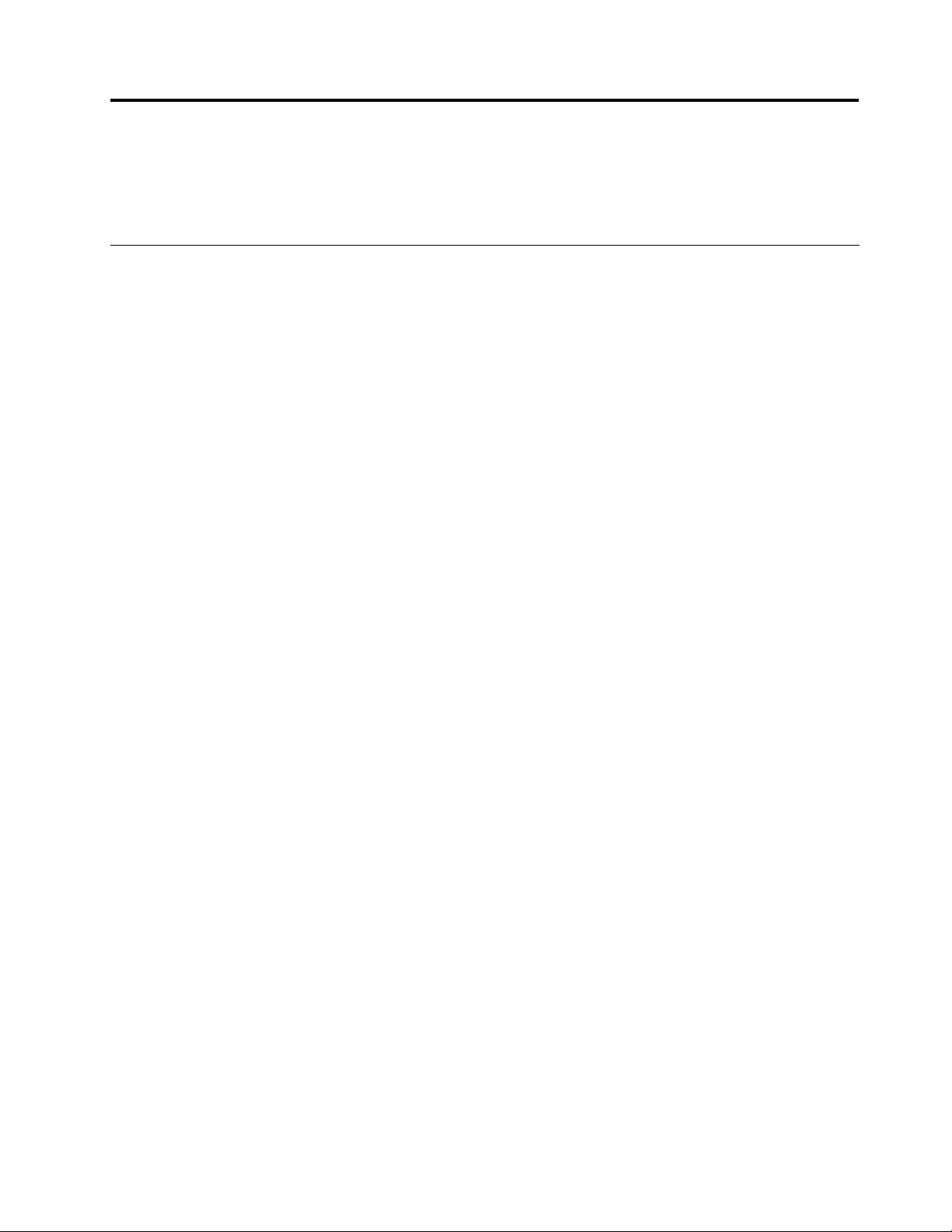
Kapittel1.Produktoversikt
Dettekapitteletinneholderinformasjonomfunksjoner,spesikasjoner,programmerlevertavLenovoog
plasseringavdelerogkontakter.
Funksjoner
Detteavsnittetinneholderinformasjonomfunksjonenepåmaskinen.Informasjonennedenfordekkeren
rekkeforskjelligemodeller.DunneropplysningeromdinmodelliSetupUtility-programmet.SeKapittel
7“BrukeSetupUtility-programmet”påside75.
Mikroprosessor
Maskinenblelevertmedenavdissemikroprosessorene(størrelsepåinternhurtigbuffervariereretter
modelltype):
•Intel
•IntelCorei5-mikroprosessor
•IntelCorei7-mikroprosessor
•IntelCeleron
•IntelPentium
Minne
®
Core™i3-mikroprosessor
®
-mikroprosessor
®
-mikroprosessor
Datamaskinenstøtteropptil2(DDR3DIMM)-moduler(DoubleDataRate3DualInlineMemoryModules).
Internestasjoner
•Optiskstasjon:DVD-ROMellerDVD-R(tilgjengeligpåenkeltemodeller)
•SATA-harddiskstasjoner(SerialAdvancedTechnologyAttachment)
•SATASolidState-stasjon
Skjermsystem
•Integrertgrakkortforen(VGA)-kontakt(VideoGraphicsArray)ogen(DVI)-kontakt(DigitalVisualInterface).
•PCI(PeripheralComponentInterconnect)Expressx16-grakkortsporpåsystembordetforDiscrete
Graphics-kort
Lydsystem
•IntegrertHD-lyd(high-denition)
•Lydlinjeinngang,lydlinjeutgangogmikrofonkontaktpåbakpanelet
•Mikrofon-oghodetelefonkontaktpåfrontpanelet
•Innebygdhøyttaler(tilgjengeligpåenkeltemodeller)
Tilknytning
•100/1000MbpsintegrertEthernet-kontroller
•PCIEx1fax-modem(påenkeltemodeller)
Systemadministrasjonsfunksjoner
©CopyrightLenovo2012
1
Page 14
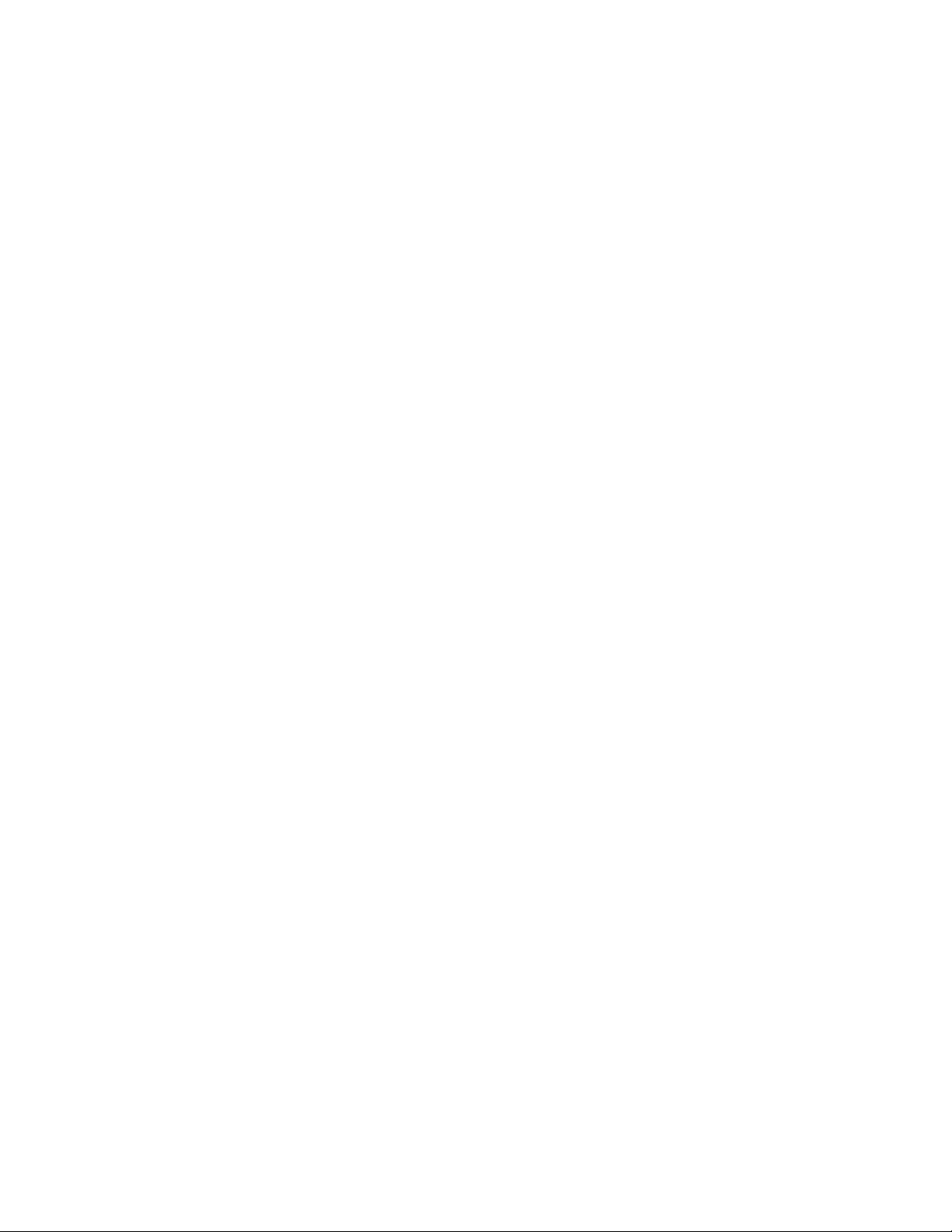
•Mulighetforlagringavresultateravmaskinvareselvtest(POST)
•DesktopManagementInterface(DMI)
DesktopManagementInterfacegirbrukerentilgangtilinformasjonomalleforholdveddatamaskinen,
herunderprosessortype,installasjonsdato,tilkobledeskrivereogandreeksterneenheter,strømkilderog
vedlikeholdslogg.
•ErP-samsvarsmodus
SamsvarsmodusforErP-direktivet(Direktivforenergirelaterteprodukter)redusererstrømforbruket
nårdatamaskineneristandbymodusellerAv-modus.Dunnerereopplysningerunder“Aktivere
ErP-samsvarsmodus”påside78.
•PrebootExecutionEnvironment(PXE)
PrebootExecutionEnvironmenteretmiljøforoppstartavdatamaskinervedbrukavet
nettverksgrensesnittsomeruavhengigavlagringsenheter(somforeksempelharddiskstasjonen)eller
installerteoperativsystemer.
•SystemManagement(SM)BasicInput/OutputSystem(BIOS)ogSM-programvare
SMBIOS-spesikasjonendenererdatastrukturerogtilgangsmetoderietBIOSsomlarbrukereneller
programmetlagreoghenteframinformasjonfordenaktuelledatamaskinen.
•WakeonLAN
WakeonLANerenstandardforEthernet-datanettverksomgjøratendatamaskinkanslåspåeller
aktiveresfradvale-ellerhvilemodusviaennettverksmelding.Dennemeldingensendesvanligvisavet
programsomkjørerpåenannendatamaskinpåsammeLAN-nettverk.
•WakeonRing
WakeonRing,ogsåkaltWakeonModem,erenspesikasjonsomtillaterstøttededatamaskinerog
enheteråaktiveresfrahvile-ellerdvalemodus.
•WindowsManagementInstrumentation(WMI)
WindowsManagementInstrumentationeretsettutvidelserforWindows-drivermodellen.Detgiret
operativsystemgrensesnittsominstrumentertekomponenterlevererinformasjonogvarslingergjennom.
Inn/ut-funksjoner(I/O)
•Seriellportmed9kontaktpunkter(enstandardogensomtilleggsutstyr)
•Seks(USB)-kontakter(UniversalSerialBus)(topåfrontpaneletogrepåbakpanelet)
•EnEthernet-kontakt
•ÉnDVI-kontakt
•EnVGA-skjermkontakt
•EnPersonalSystem/2(PS/2)-tastaturkontakt
•EnPS/2-musekontakt
•Trelydkontakterpåbakpanelet(lydkontakterforlinjeinn,linjeutogmikrofon)
•Tolydkontakterpåfrontpanelet(mikrofonkontaktoghodetelefonkontakt)
Dunnermerinformasjonunder“Finnekontakter,kontrollerogindikatorerforanpåmaskinen”påside8
“Finnekontaktenebakpåmaskinen”påside9
.
Utvidelsesmuligheter
•Toharddiskbrønner(enstandardogensomtilleggsutstyr)
•Enbrønnforoptiskstasjon
•Enstasjonsbrønnforsmalkortleser
•TosporforPCIExpressx1-kort
og
2ThinkCentreBrukerhåndbok
Page 15
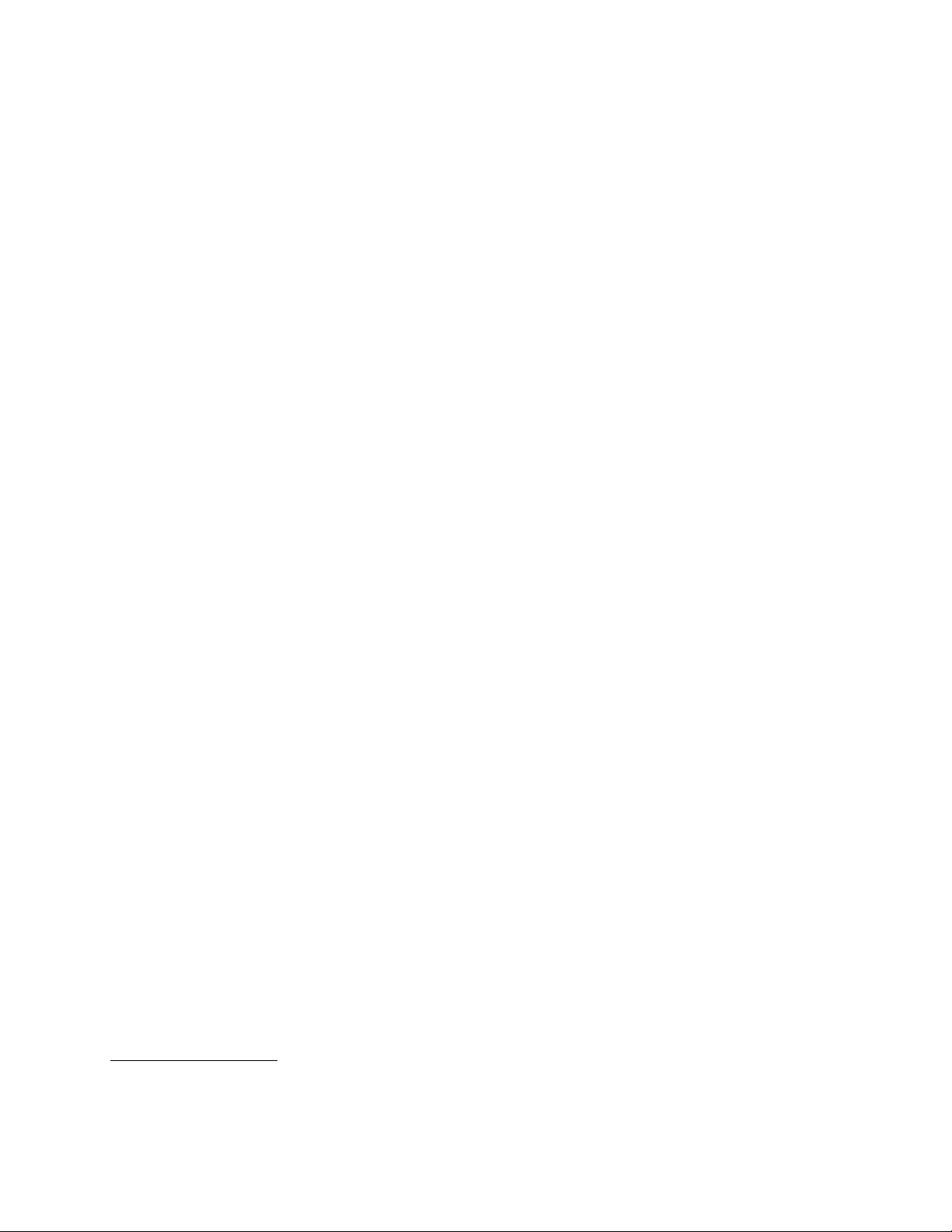
•EttsporforPCIExpressx16-grakkort
Strømforsyning
Maskinenblelevertmedenavdissestrømforsyningsenhetene:
•280wattstrømforsyningmedmanuellspenningsvelger
•280-wattsstrømforsyningmedautomatiskspenningsregistrering
•320-wattsstrømforsyningmedautomatiskspenningsregistrering
Sikkerhetsfunksjoner
•ComputraceAgent-programvareinnebygdifastvare
•Bryterforregistreringavåpningavdeksel(dekselsikringsbryter)(tilgjengeligpåenkeltemodeller)
•Støtteforåaktivereellerdeaktivereenenhet
•StøtteforåaktivereellerdeaktivereUSB-kontakterenkeltvis
•Tastaturmedngeravtrykkleser(leveresmedenkeltemodeller)
•Oppstartingspassord(POP),administratorpassordogharddiskpassordforåhindreuautorisertbruk
avmaskinen
•Kongurerbaroppstartingssekvens
•Oppstartingutentastaturellermus
•Støtteforintegrertkabellås(Kensington-lås)
•Støtteforhengelås
DunnerereopplysningerunderKapittel4“Sikkerhet”påside25
.
Forhåndsinstallerteprogrammer
Programmersomkanhjelpedegmedåarbeideenklereogtryggere,erforhåndsinstallertpåmaskinen.Du
nnerereopplysningerunder“Oversiktoverprogramvare”påside4
.
Forhåndsinstallertoperativsystem
Maskinendinblelevertmedetavdisseforhåndsinstallerteoperativsystemene:
•Microsoft
®
Windows
•MicrosoftWindowsVista
Operativsystem(er)sertisertellertestetforkompatibilitet
•Linux
®
®
7
®
1
(variereravhengigavmodelltype)
•MicrosoftWindowsXPProfessionalSP3
1.Operativsystemet/-systemenepådennelistenblirsertisertellertestetforkompatibilitetnårdennepublikasjonen
gåritrykken.DetermuligatereoperativsystemerbliridentisertavLenovosomkompatiblemedmaskinen,etter
utgivelsenavdenneboken.Dennelistenkanbliendret.Hvisduvilviteometoperativsystemersertisertellertestet
forkompatibilitet,kandugåtilnettstedettilprodusentenavoperativsystemet.
Kapittel1.Produktoversikt3
Page 16
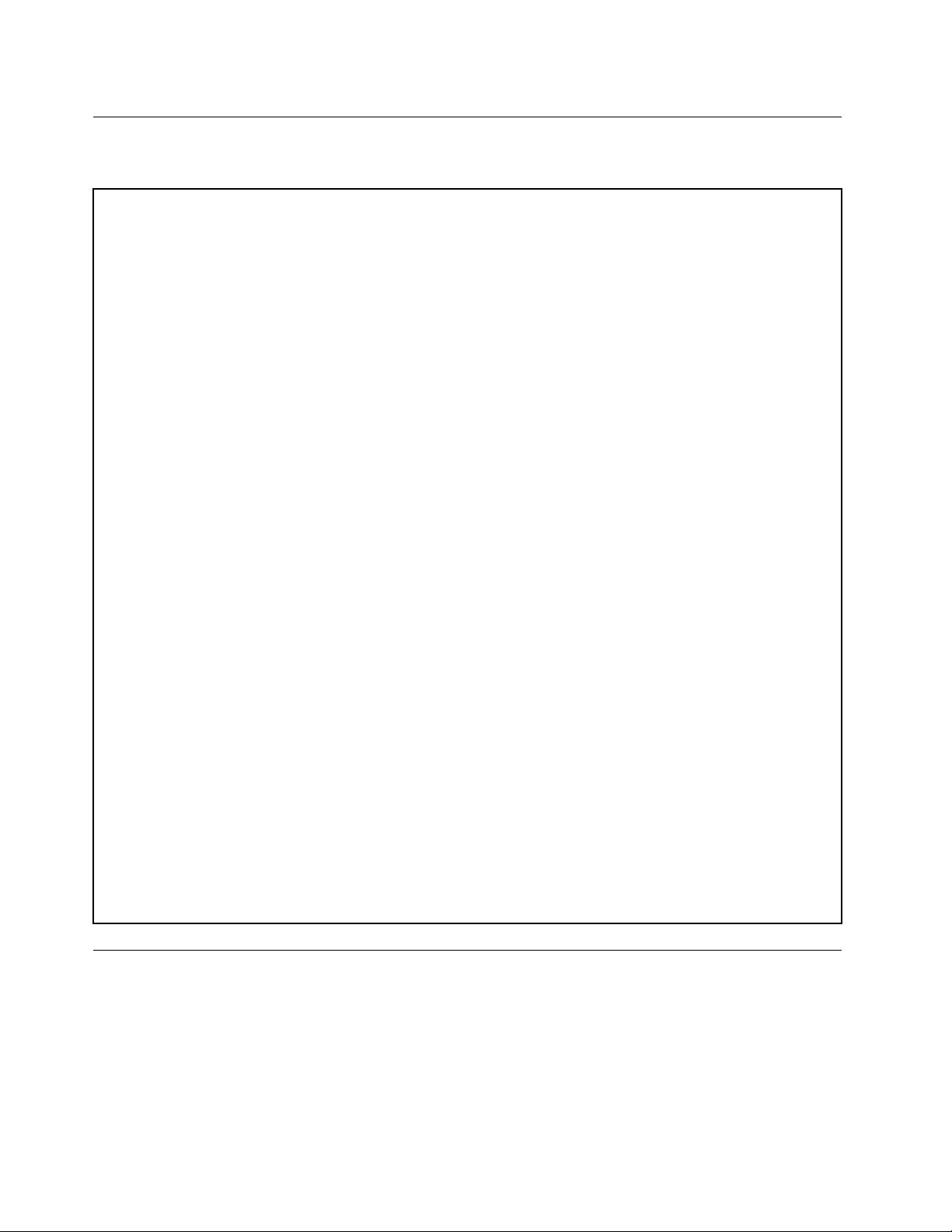
Spesikasjoner
Dennedeleninneholderfysiskespesikasjonerformaskinen.
Dimensjoner
Bredde:160mm
Høyde:388mm
Dybde:422mm
Vekt
Maksimumskongurasjonsomlevert:8,16kg(utenemballasje)
Maksimumskongurasjonsomlevert:11,66kg(medemballasje)
Omgivelser
•Lufttemperatur:
Idrift:10°Ctil35°C
Ikkeidrift:-40°Ctil60°C
Ikkeidrift:-10°Ctil60°C(utenemballasje)
•Luftfuktighet:
Idrift:20%til80%(ikke-kondensdannende)
Ikkeidrift:20%til90%(ikke-kondensdannende)
•Høydeoverhavet:
Idrift:-15,2til3048m
Ikkeidrift:-15,2til10668m
Elektrisitet
•Inngangsspenning:
–Lavtspenningsområde(115V):
Minimum:100Vvekselstrøm
Maksimum:127Vvekselstrøm
Inngangsfrekvens:50til60Hz
Spenningsvelgerinnstilling:115Vvekselstrøm
–Høytspenningsområde(230V):
Minimum:200Vvekselstrøm
Maksimum:240Vvekselstrøm
Inngangsfrekvens:50til60Hz
Spenningsvelgerinnstilling:230Vvekselstrøm
Oversiktoverprogramvare
DatamaskinenblelevertmedetforhåndsinstallertoperativsystemogereprogrammerlevertavLenovo.
ProgramvaresomleveresavLenovo
DisseprogrammeneblirlevertavLenovoforåhjelpedegmedåforbedreproduktivitetenogredusere
kostnadenesomerknyttettilvedlikeholdavmaskinen.Hvilkenprogramvaresomblirlevertmed
4ThinkCentreBrukerhåndbok
Page 17
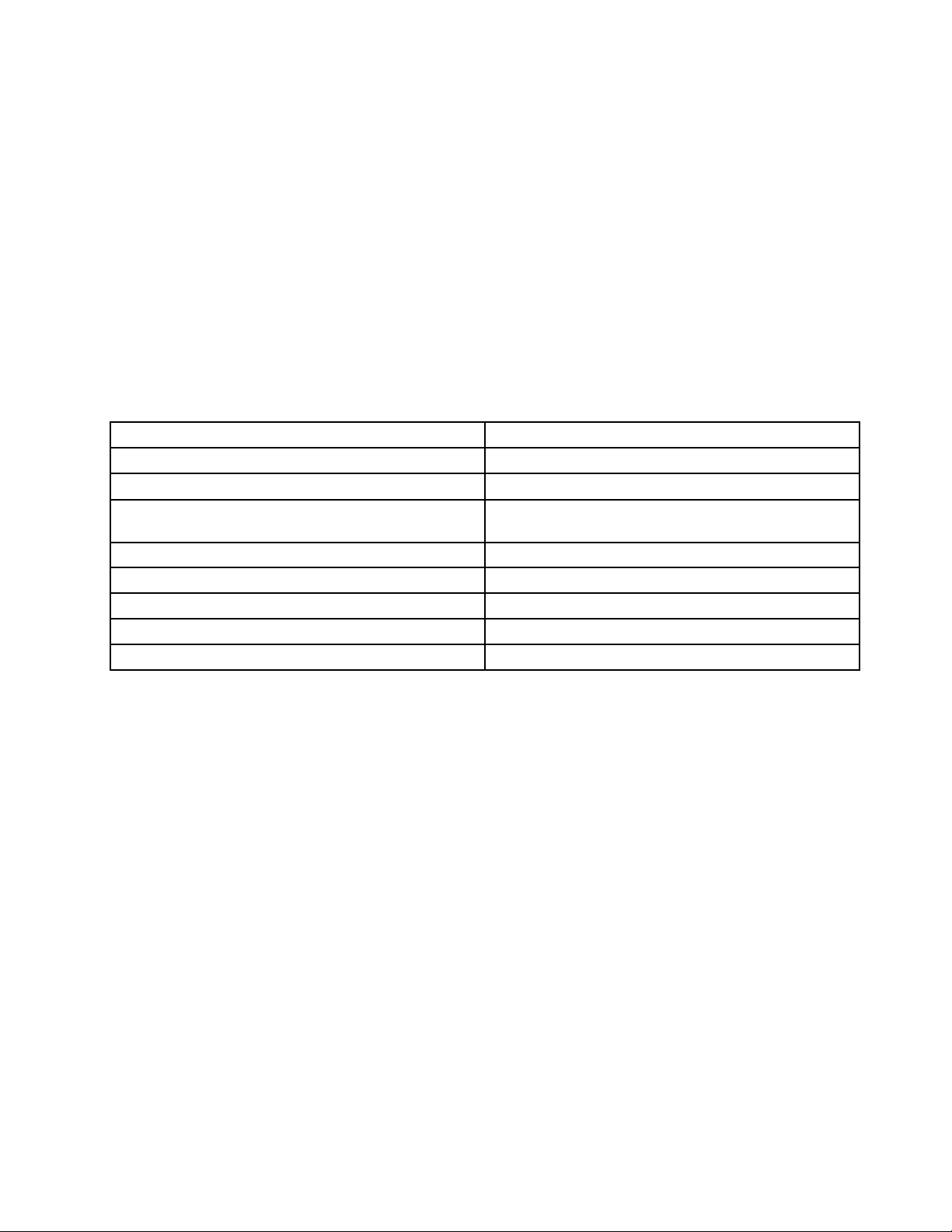
datamaskinen,variereretterhvilkenmaskinmodellduharoghvilketoperativsystemsomerforhåndsinstallert
påmaskinen.
LenovoThinkVantageT ools
ProgrammetLenovoThinkVantage
ulikeverktøysomhjelperdegmedåarbeideenklereogsikrere.
Merk:LenovoThinkVantageToolsnnesbarepådatamaskinerderoperativsystemetWindows7er
forhåndsinstallertavLenovo.
ForåfåtilgangtilLenovoThinkVantageTools-programmetklikkerdupåStart➙Alleprogrammer➙
LenovoThinkVantageT ools.
FølgendelisteinneholderprogrammerdufårtilgangtilviaLenovoThinkVantageTools-programmet.
Dobbeltklikkpåetikonforååpneprogrammet.
Tabell1.NavnpåprogramikoneriLenovoThinkVantageTools
ProgramnavnIkonnavniLenovoThinkVantageT ools
CreateRecoveryMedia
FingerprintSoftware(tilgjengeligpåenkeltemodeller)Fingeravtrykkleser(tilgjengeligpåenkeltemodeller)
LenovoSolutionCenterellerLenovoThinkVantage
Toolbox
ThinkVantagePasswordManagerPassordhvelv
ThinkVantagePowerManager
ThinkVantageRescueandRecovery
ThinkVantageSystemUpdateOppdateringerogdrivere
ViewManagerViewManager
®
Toolsveilederdeggjennominformasjonskilderoggirenkeltilgangtil
FactoryRecovery-plater
Systemhelseogfeilsøking
Strømstyring
®
Forbedretsikkerhetskopieringoggjenoppretting
LenovoWelcome
VelkomstprogrammetLenovoWelcomegirdegeninnføringinoenavdeinnovativeoginnebygde
funksjonenetilLenovo,ogviserhvordanduutførerviktigekongureringsoppgaverslikatdufårbestmulig
utbytteavdatamaskinen.
FingerprintSoftware
Enkeltetastaturerharenintegrertngeravtrykkavlesersomgjøratdukanregistrereogknyttengeravtrykket
ditttiloppstartingspassordet,harddiskpassordetogWindows-passordet.Slikkanngeravtrykkautentisering
erstattepassordeneoggidegenkelogsikkertilgang.Ettastaturmedngeravtrykkleserleverespåutvalgte
maskinerellerkankjøpesformaskinersomstøtterdettetilleggsutstyret.
LenovoSolutionCenter
Merk:Avhengigavhvilkendatodatamaskinenbleprodusert,erdenforhåndsinstallertmedentenLenovo
SolutionCenter-ellerLenovoThinkVantageToolbox-programmetforfeilsøkingsformål.Dunnermer
informasjonomLenovoThinkVantageToolbox-programmetunder“LenovoThinkVantageToolbox”på
side107.
DukanbrukeLenovoSolutionCenter-programmettilåfeilsøkeogløsedatamaskinproblemer.Det
kombinererfeilsøkingstester,innhentingavsysteminformasjon,sikkerhetsstatusogstøtteinformasjon,
sammenmedhintogtipsformaksimalsystemytelse.“LenovoSolutionCenter”påside107
ereopplysninger.
inneholder
Kapittel1.Produktoversikt5
Page 18
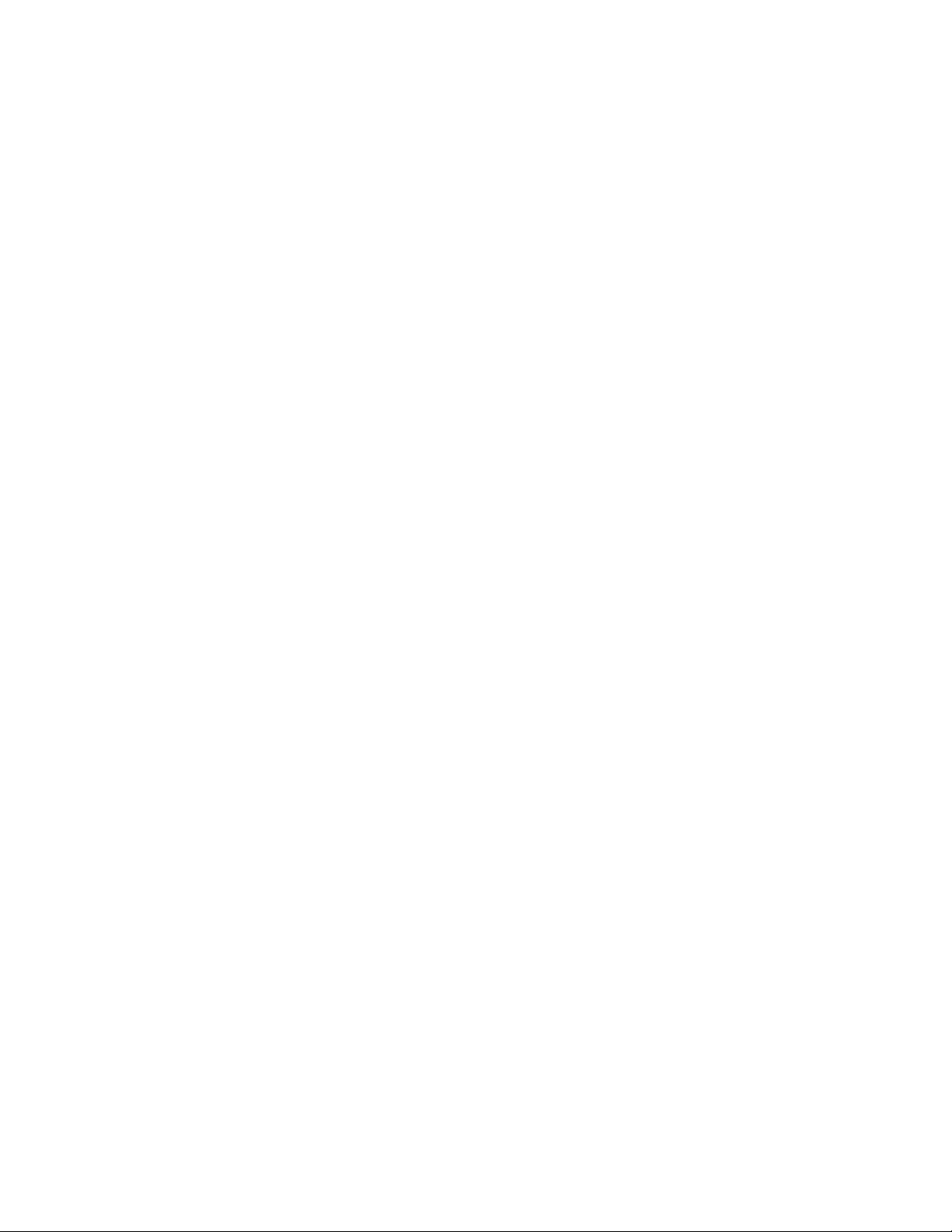
LenovoThinkVantageT oolbox
Merk:Avhengigavhvilkendatodatamaskinenbleprodusert,erdenforhåndsinstallertmedentenLenovo
SolutionCenter-ellerLenovoThinkVantageToolbox-programmetforfeilsøkingsformål.Dunnermer
informasjonomLenovoSolutionCenter-programmetunder“LenovoSolutionCenter”påside107.
DubrukerLenovoThinkVantageT oolboxtilåvedlikeholdedatamaskinen,forbedresikkerheten,løse
problemer,blikjentmednyeteknologierfraLenovoogforåfåmerinformasjonommaskinen.“Lenovo
ThinkVantageToolbox”påside107inneholderereopplysninger.
ProductRecovery
MedProductRecovery-programmetkandugjenoppretteinnholdetpåharddiskenslikatdufårtilbake
standardinnstillingenesomvarpåmaskinendadenblelevertfrafabrikken.
ThinkVantageClientSecuritySolution
ProgrammetThinkVantageClientSecuritySolutionertilgjengeligpåenkelteLenovo-maskiner.CSSbidrartil
åbeskytteinformasjon,inkludertviktigsikkerhetsinformasjonsompassord,krypteringsnøklerogelektronisk
legitimasjon,ogbeskyttersamtidigsystemetslikatuautorisertebrukereikkefårtilgangtildata.
Merk:ProgrammetThinkVantageClientSecuritySolutionnnesbarepådatamaskinerderWindowsVistaer
forhåndsinstallertavLenovo.
ThinkVantagePasswordManager
ThinkVantagePasswordManagereretprogramsomtarvarepåogfyllerutautentiseringsinformasjonfor
nettstederogWindows-applikasjonerautomatisk.
Merknader:
•ProgrammetThinkVantagePasswordManagernnesbarepådatamaskinerderoperativsystemet
Windows7erforhåndsinstallertavLenovo.
•HvisPassordhvelv-ikonetiLenovoThinkVantageTools-programmeterutydelig,betyrdetatdumå
installereThinkVantagePasswordManager-programmetmanueltførdukanaktiverefunksjonene.Du
installererThinkVantagePasswordManager-programmetvedågjørefølgende:
1.KlikkpåStart➙Alleprogrammer➙LenovoThinkVantageT oolsogdobbeltklikkpåPassordhvelv.
2.Følginstruksjonenepåskjermen.
3.Nårinstallasjonsprosessenerfullført,aktiveresPassordhvelv-ikonet.
ThinkVantagePowerManager
ProgrammetThinkVantagePowerManagergirpraktisk,eksibelogkomplettstrømstyringfordin
ThinkCentre®-datamaskin.MedThinkVantagePowerManagerkandujusterestrøminnstillingeneforåfå
bestmuligbalansemellomytelseogstrømsparing.
ThinkVantageRescueandRecovery
ThinkVantageRescueandRecovery-programmeterengjenopprettingsløsningsomdustartermedett
tastetrykk,ogsominneholderetsettmedgjenopprettingsverktøysomhjelperdegmedåløseproblemer,få
hjelpoggjenopprettefrasystemkrasjselvnårdetikkeermuligåstarteWindows-operativsystemet.
Merk:HvisForbedretsikkerhetskopieringoggjenoppretting-ikonetiLenovoThinkVantage
Tools-programmeterutydelig,betyrdetatdumåinstallereThinkVantageRescueandRecovery-programmet
manueltførdukanaktiverefunksjonene.SlikinstallererduThinkVantageRescueandRecovery-programmet:
1.KlikkStart➙Alleprogrammer➙LenovoThinkVantageToolsogdobbeltklikkForbedret
sikkerhetskopieringoggjenoppretting.
2.Følginstruksjonenepåskjermen.
6ThinkCentreBrukerhåndbok
Page 19
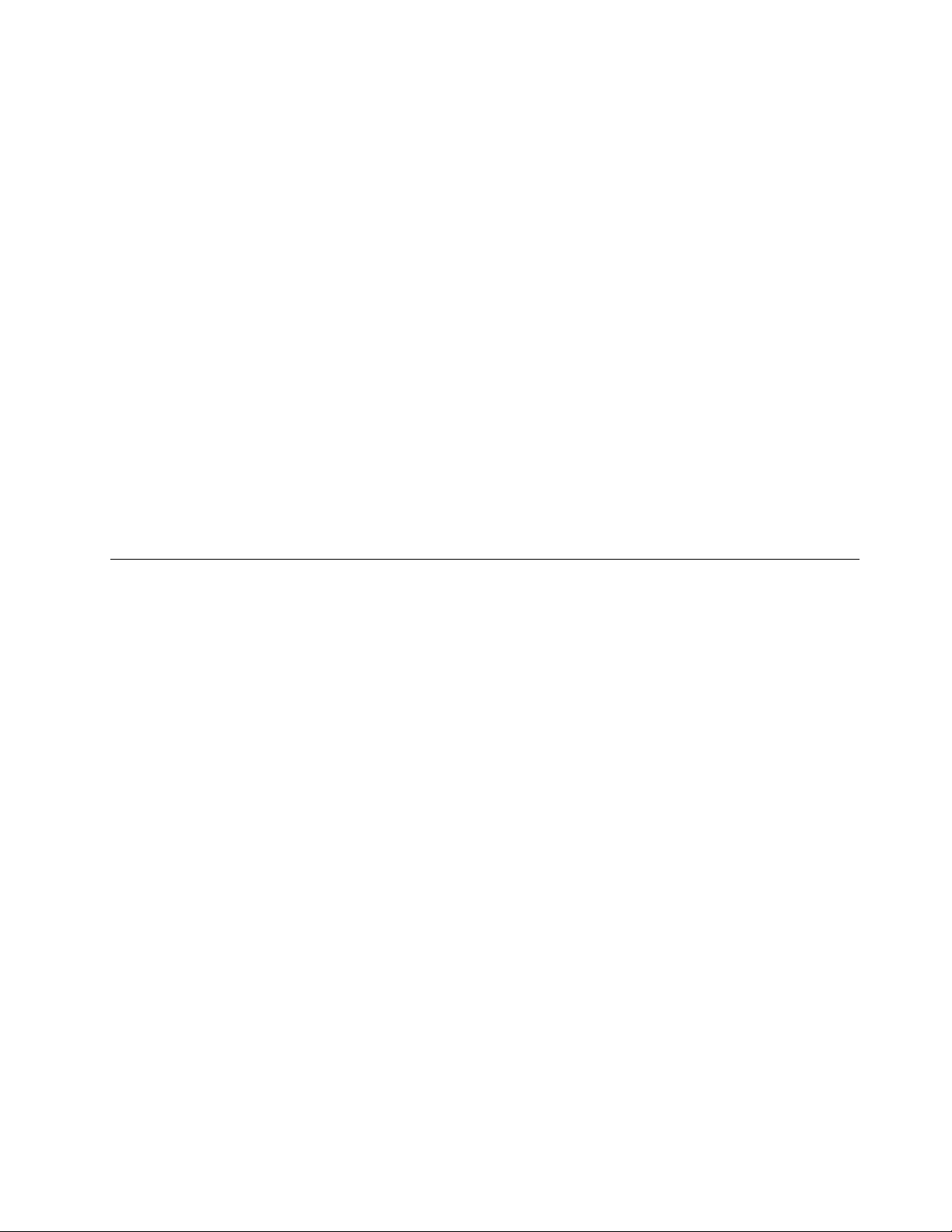
3.Nårinstallasjonsprosessenerfullført,aktiveresForbedretsikkerhetskopieringog
gjenoppretting-ikonet.
ThinkVantageSystemUpdate
ThinkVantageSystemUpdateeretprogramsomhjelperdegmedåholdeprogramvarenpåmaskinen
oppdatert,vedålastenedoginstallereprogramvarepakker(ThinkVantage-applikasjoner,enhetsdrivere,
BIOS-oppdateringerogandretredjepartsapplikasjoner).
ViewManager
MedViewManager-programmetkanduautomatiserevindusplasseringer.Detforbedrerproduktivitetenvia
mulighetentilåyttevinduertilhurtighjørnerogendredemtilenforhåndsinnstiltstørrelseraskt.Derkan
duarbeidemedereskjermer.
AdobeReader
AdobeReadereretverktøysombrukestilåvise,skriveutogsøkeiPDF-dokumenter.
Antivirusprogramvare
Maskinenleveresmedantivirusprogramvaresomdukanbruketilåoppdageogfjernedatavirus.Lenovo
harinstallertenfullstendigversjonavantivirusprogramvarepåharddiskstasjonenmed30dagers
gratisabonnement.Etter30dagermådufornyelisensenforåfortsetteåmottaoppdateringerfor
antivirusprogrammet,
Plasseringer
Dennedeleninneholderinformasjonsomhjelperdegmedånnekontakterforanogbakpådatamaskinen,
delerpåsystembordetogkomponenteroginternestasjoneridatamaskinen.
Kapittel1.Produktoversikt7
Page 20

Finnekontakter,kontrollerogindikatorerforanpåmaskinen
Figur1“Kontakter,kontrollerogindikatorerforanpåmaskinen”påside8viserplasseringenavkontakter,
kontrollerogindikatorerforanpåmaskinen.
Figur1.Kontakter,kontrollerogindikatorerforanpåmaskinen
1Aktivitetsindikatorforharddiskstasjonen
2Strøm-indikator
3Strømbryter
4Utløser-/lukkeknappforoptiskstasjon8USB-kontakt(USB-kontakt2)
5USB-kontakt(USB-kontakt1)
6Hodetelefonkontakt
7Mikrofonkontakt
8ThinkCentreBrukerhåndbok
Page 21
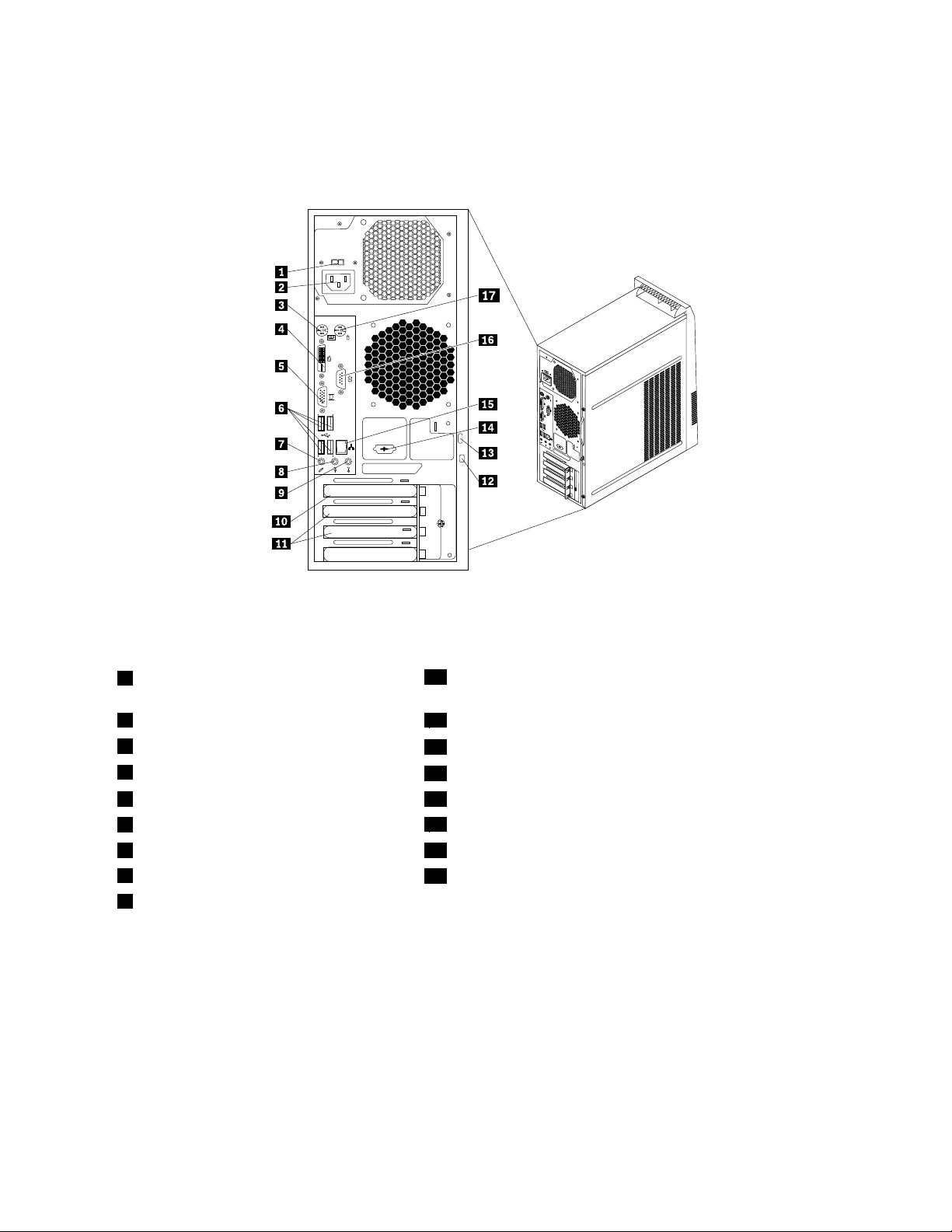
Finnekontaktenebakpåmaskinen
IFigur2“Kontakterbak”påside9serduplasseringenetilkontaktenebakpådatamaskinen.Noenav
kontaktenepåbaksidenerfargekodetforågjøredetenklereånneuthvorduskalkobletilkablene.
Figur2.Kontakterbak
1Spenningsvelger(tilgjengeligpåenkelte
10SporforPCIExpressx16-grakkort
modeller)
2Strømkontakt11PCIExpressx1-kortspor(2)
3PS/2-tastaturkontakt
4DVI-skjermkontakt
5VGA-skjermkontakt14Valgfriseriellport(Seriellport2)
6USB-kontakter(USB-porter3til6)
7Mikrofonkontakt
8Lydlinjeutgang
9Lydlinjeinngang
12Integrertkabellås(Kensington-låsespor)
13Festeforhengelås
15Ethernet-kontakt
16Seriellport(Seriellport1)
17PS/2-musekontakt
KontaktBeskrivelse
Lydlinjeinngang
Brukestilåmottalydsignalerfraeneksternlydkilde,foreksempeletstereoanlegg.
Nårdukoblertileneksternlydkilde,koblerduenkabelmellomenhetens
lydlinjeutgangoglydlinjeinngangenpåmaskinen.
Lydlinjeutgang
Brukestilåsendelydsignalerframaskinentileksterneenheter,foreksempel
stereohøyttaleremedinnebygdeforsterkere,hodetelefoner,multimedietastatureller
lydlinjeinngangenpåetstereoanlegg.
DVI-skjermkontakt
BrukestilåkobletilenDVI-skjermellerandreenhetersombrukeren
DVI-skjermkontakt.
Kapittel1.Produktoversikt9
Page 22

Ethernet-kontakt
Mikrofonkontakt
PS/2-tastaturkontakt
PS/2-musekontakt
Seriellport
USB-kontakt
VGA-skjermkontakt
KontaktBeskrivelse
BrukestilåkobletilenEthernet-kabelforetlokalnett.(LAN).
Merk:Foråtilfredsstillekraveneomelektromagnetiskkompatibilitetmådubruke
skjermedeogjordedekablerogkontaktutstyr.
Brukestilåkobletilenmikrofontilmaskinennårduskalgjørelydopptakellerbruke
programvarefortalegjenkjenning.
BrukestilåkobletilettastaturmedPS/2tastaturkontakt.
Brukestilåkobletilenmus,styrekuleellerannenpekeenhetsombrukerenPS/2
musekontakt.
Brukestilåkobletileteksterntmodem,enseriellskriverellerandreenhetersom
brukerenseriellportmed9kontaktpunkter.
BrukestilåkobletilenenhetsomkreverenUSB-kontakt,foreksempelet
USB-tastatur,enUSB-mus,enUSB-skannerellerenUSB-skriver.Hvisduhar
ereennåtteUSB-enheter,kandukjøpeenUSB-tilkoblingsenhet(hub)somdu
kankobleereUSB-enhetertil.
BrukestilåkobleenVGA-skjermellerandreenhetersombrukeren
VGA-skjermkontakt.
10ThinkCentreBrukerhåndbok
Page 23
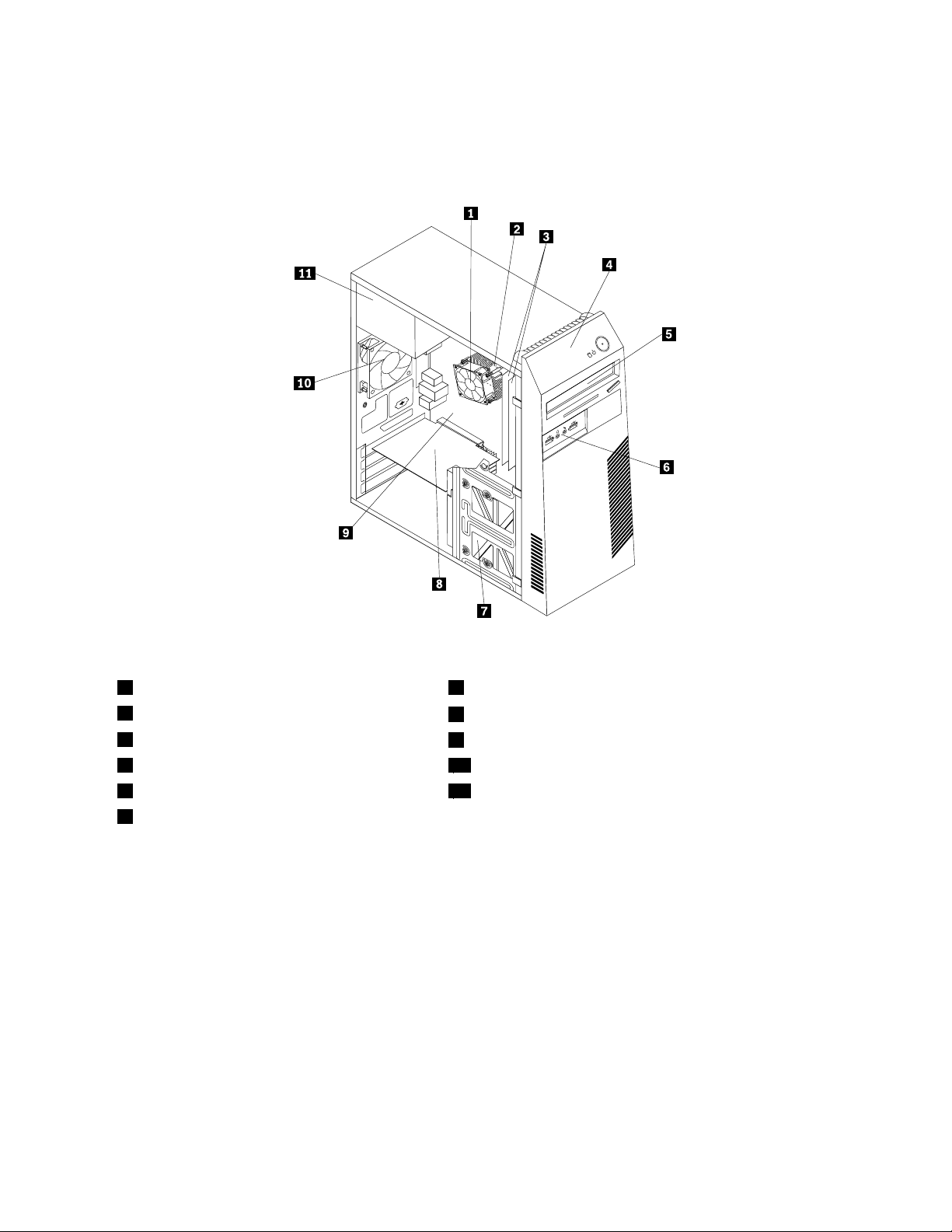
Finnekomponenter
IFigur3“Plasseringavkomponenter”påside11serduplasseringenetildeulikekomponenteneimaskinen.
Dunneropplysningeromhvordandufjernerdekselet,under“Fjernemaskindekselet”påside31.
Figur3.Plasseringavkomponenter
1Kjøleribbeogviftemodul
2Mikroprosessor
3Minnemoduler
4Frontdeksel
5Optiskstasjon11Strømforsyningsenhet
6Fremrelyd-ogUSB-modul
7Harddisk(ellerSolidState-stasjon)
8PCI-kort(installertpåenkeltemodeller)
9Systembord
10Bakreviftemodul
Kapittel1.Produktoversikt11
Page 24
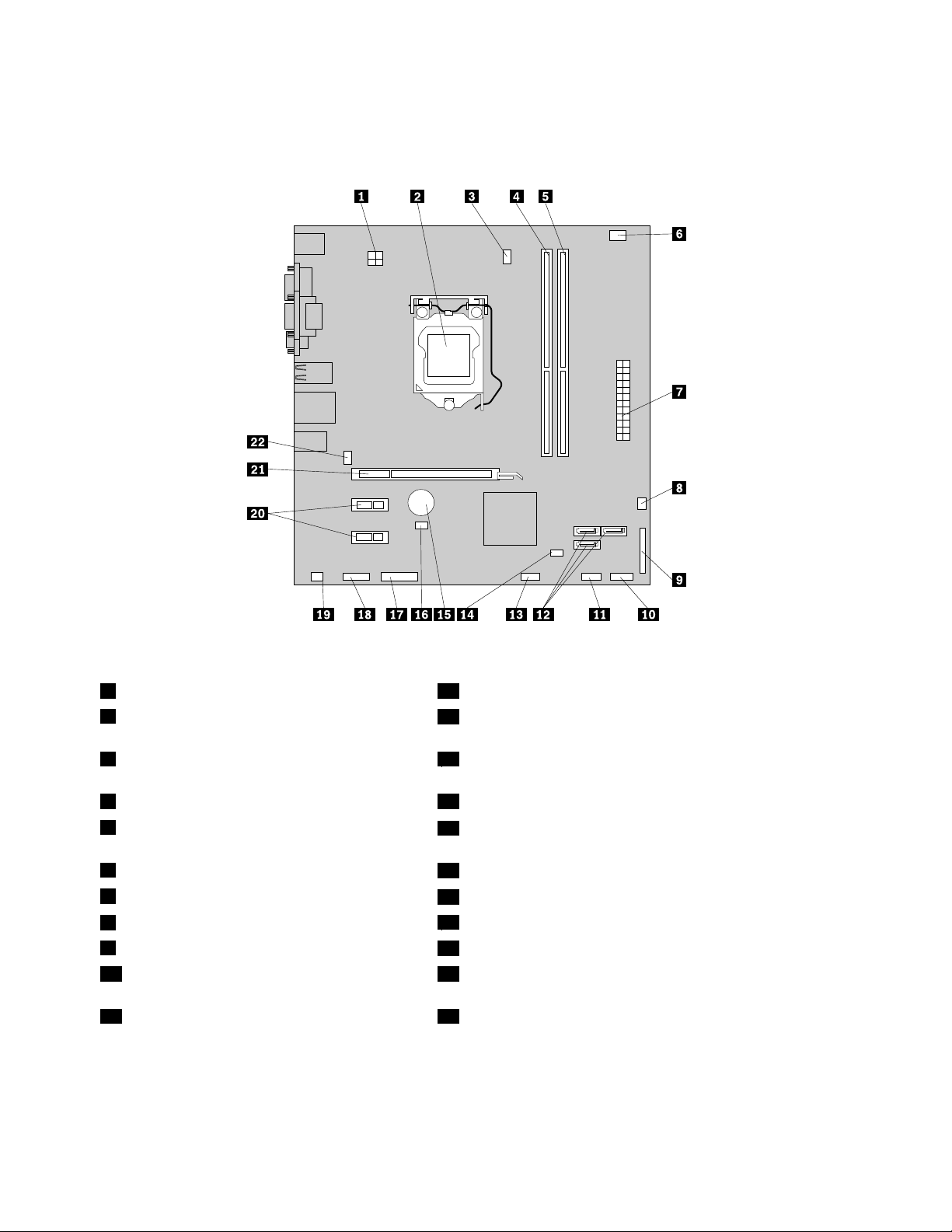
Finnedelerpåsystembordet
IFigur4“Plasseringavdelerpåsystembordet”påside12serduplasseringenetildelenepåsystembordet.
Figur4.Plasseringavdelerpåsystembordet
1Strømkontaktmed4kontaktpunkter12SATA-kontakter(3)
2Mikroprosessor
13USB-kontakt2foran(fortilkoblingavytterligere
USB-enheter)
3Kontaktformikroprosessorvifte
14ClearCMOS(ComplementaryMetalOxideSemiconductor)
/Recovery-krysskobling
4Minnespor1(DIMM1)
5Minnespor2(DIMM2)
15Batteri
16Kontaktforregistreringavåpningavdeksel
(dekselsikringsbryter)
6T emperaturfølerkontakt
7Strømkontaktmed24kontaktpunkter
8Strømviftekontakt
9Parallellkontakt
10Frontpanelkontakter(fortilkoblingav
17Seriell(COM2)-kontakt
18Lydkontaktpåfrontpanel
19Kontaktforinnebygdhøyttaler
20PCIExpressx1-kortspor(2)
21SporforPCIExpressx16-grakkort
LED-indikatorerogstrøbrytere)
11USB-kontakt1foran(fortilkoblingavUSB-port
22Systemviftekontakt
1og2påfrontdekselet)
12ThinkCentreBrukerhåndbok
Page 25
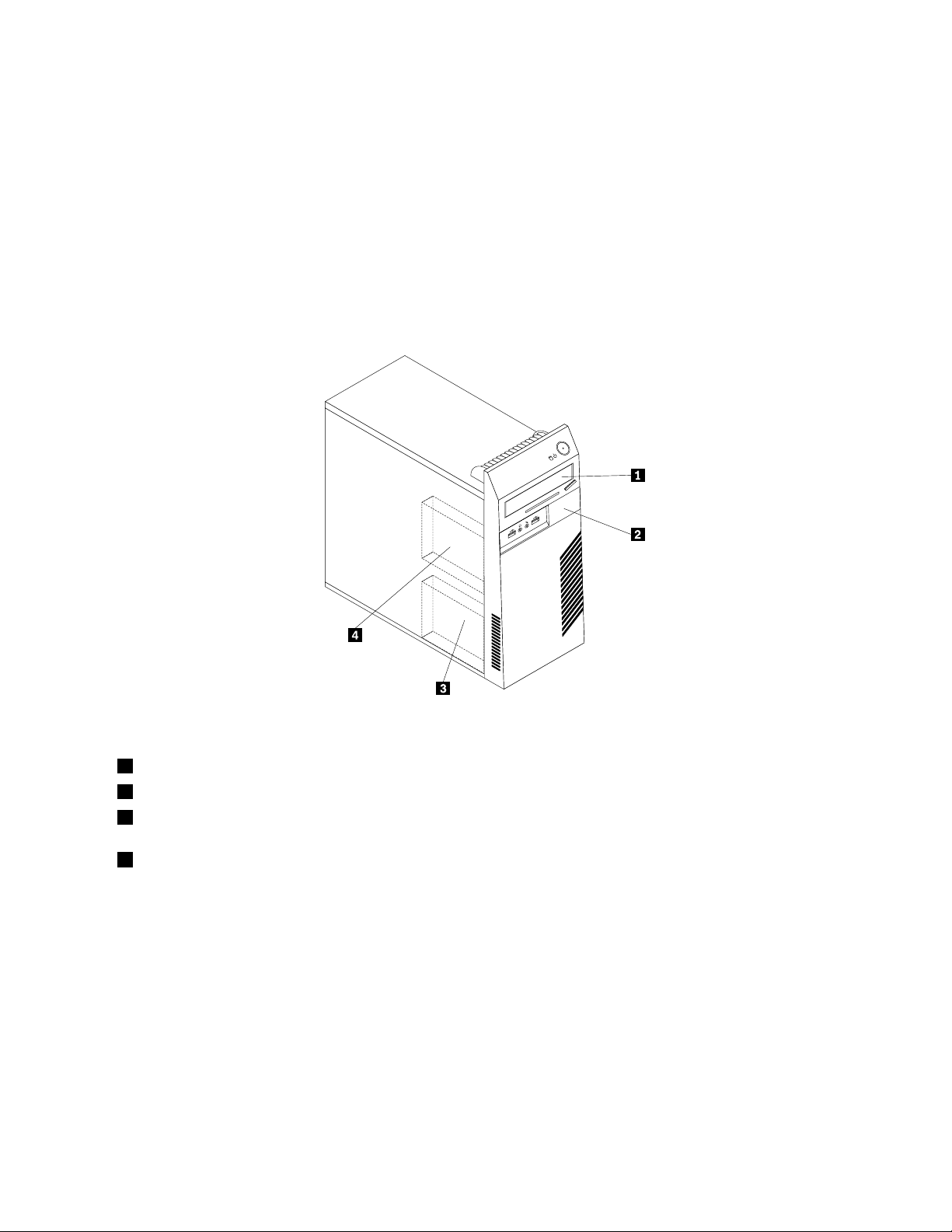
Finneinternestasjoner
Internestasjonererenhetersommaskinenbrukerforåleseoglagredata.Dukantilføyestasjoneri
maskinenforåøkelagringskapasitetenoggjøredetmuligfordatamaskinenåleseandretypermedier.
Internestasjonerinstalleresibrønner.Idennebokenkallesbrønnenebrønn1,brønn2ogsåvidere.
Nårduskalinstallereellerbytteuteninternstasjon,erdetviktigåvitehvilkentypestasjonoghvilken
størrelsedukaninstallereihverenkeltbrønn,ogatdukoblerkablenepåriktigmåtetildeninstallerte
stasjonen.“Installereellerbytteutmaskinvare”påside31inneholderinstruksjonersomforklarerhvordandu
installererellerbytterutinternestasjonerpåmaskinen.
IFigur5“Plasseringavstasjonsbrønner”påside13
Figur5.Plasseringavstasjonsbrønner
serduhvorstasjonsbrønneneerplassert.
1Brønn1-Brønnforoptiskstasjon(medoptiskstasjoninstallertpåenkeltemodeller)
2Brønn2-Stasjonsbrønnforsmalkortleser
3Brønn3-PrimærSATAharddiskbrønn(forinstalleringav3,5-tommersharddiskeller2,5-tommersSolid
State-stasjon)
4Brønn4-SekundærSATAharddiskbrønn(forinstalleringav3,5-tommersharddiskeller2,5-tommersSolid
State-stasjon)
Kapittel1.Produktoversikt13
Page 26
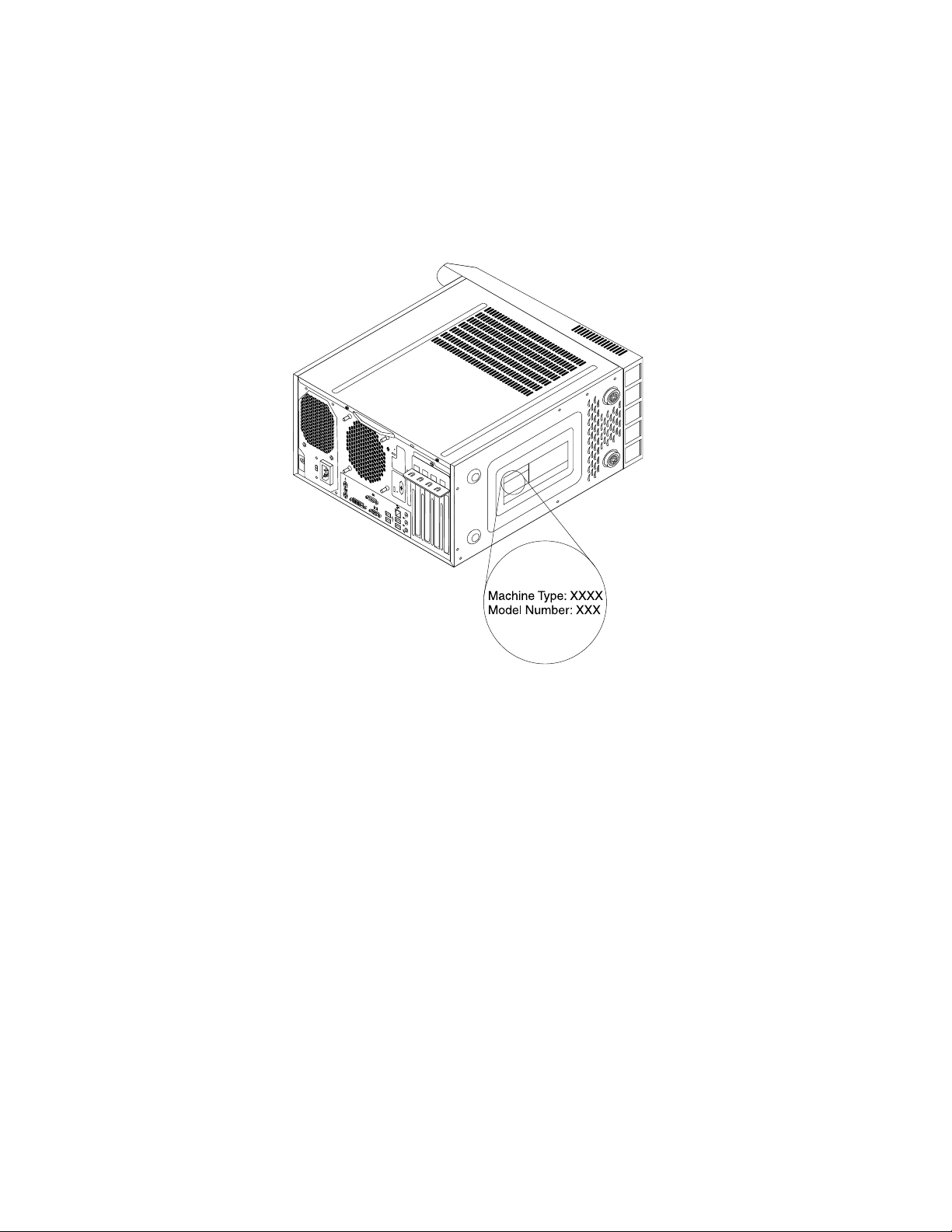
Etikettformaskintypeogmodell
Etikettenformaskintypeogmodellidentisererdatamaskinen.NårdukontakterLenovoforåfåhjelp,
oppgirduinformasjonommaskintypeogmodellslikatteknikernekanidentiseremaskinenoggideg
raskereservice.
Detteereteksempelpåetikettformaskintypeogmodell.
Figur6.Etikettformaskintypeogmodell
14ThinkCentreBrukerhåndbok
Page 27
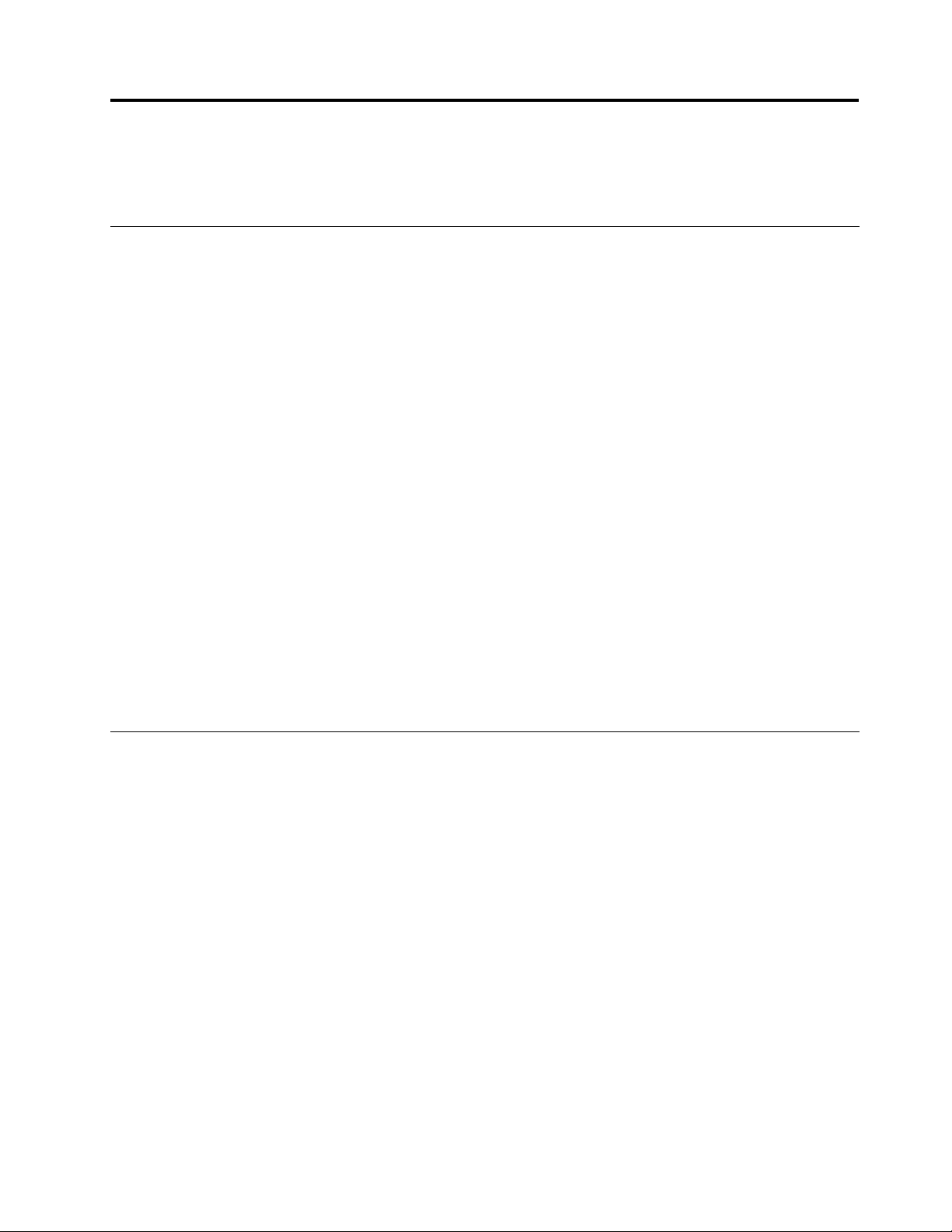
Kapittel2.Brukemaskinen
Dettekapitteletinneholderinformasjonomhvordandubrukerenkelteavdatamaskinkomponentene.
Oftestiltespørsmål
Herernoenfåtipssombeskriverhvordandufårstørstmuligutbytteavdatamaskinen.
Kanjegfåbrukerhåndbokenpåetannetspråk?
BrukerhåndbokenertilgjengeligpåerespråkpåLenovosnettstedforbrukerstøttepå:
http://www.lenovo.com/ThinkCentreUserGuides
Hvorergjenopprettingsplatene?
Lenovoharetprogramforåopprettegjenopprettingsplater.Dunnermerinformasjonomhvordandu
opprettergjenopprettingsplaterunder:“Opprettegjenopprettingsmedier”påside68.
DukanogsåbestilleproduktgjenopprettingsplaterfraLenovosCustomerSupportCenteritilfelleharddiskfeil.
DunnerinformasjonomhvordandukontakterCustomerSupportCenterunderKapittel11“Fåinformasjon,
hjelpogservice”påside109.FørdubrukerProductRecovery-platene,mådulesedokumentasjonen
somfulgtemedplatene.
NB!:Enpakkemedproduktgjenopprettingsplaterkaninneholdeereplater.Sørgforatduharalle
platenetilgjengeligeførdustartergjenopprettingsprosessen.Dukanblibedtomåbytteplaterunder
gjenopprettingen.
HvornnerjeghjelptilWindows-operativsystemet?
UnderWindowshjelpogstøttennerdudetaljertinformasjonomhvordandubruker
Windows-operativsystemet,slikatdukanfåmestmuligutavdatamaskinen.DufårtilgangtilWindowshjelp
ogstøttevedåklikkepåStart➙Hjelpogstøtte.
Bruketastaturet
Avhengigavmodellenblirmaskinenlevertmedetstandardtastaturellerettastaturmedngeravtrykksleser.
MicrosoftWindows-hurtigtasterertilgjengeligepåbeggetastaturtypene.
Dennedeleninneholderopplysningeromdisseemnene:
•“BrukeWindows-hurtigtaster”påside15
•“Brukeenngeravtrykkleser”påside16
BrukeWindows-hurtigtaster
Bådestandardtastaturetogtastaturetmedngeravtrykksleserhartretastersomdukanbrukesammenmed
MicrosoftWindows-operativsystemet.
•DetotasteneforStart-menyenerplassertvedsidenavAlt-tastenpåhversideavmellomromstasten.
DeviserWindows-logoen.Nårdutrykkerpåenavdissetastene,åpnesStart-menyeniWindows.
Windows-logoensutformingavhengeravtastaturtypen.
•HurtigmenytastenerplassertvedsidenavCtrl-tastenpåhøyresideavmellomromstasten.Nårdutrykker
påhurtigmenytasten,fårdufremhurtigmenyenfordetaktiveprogrammet,ikonetellerobjektet.
©CopyrightLenovo2012
15
Page 28
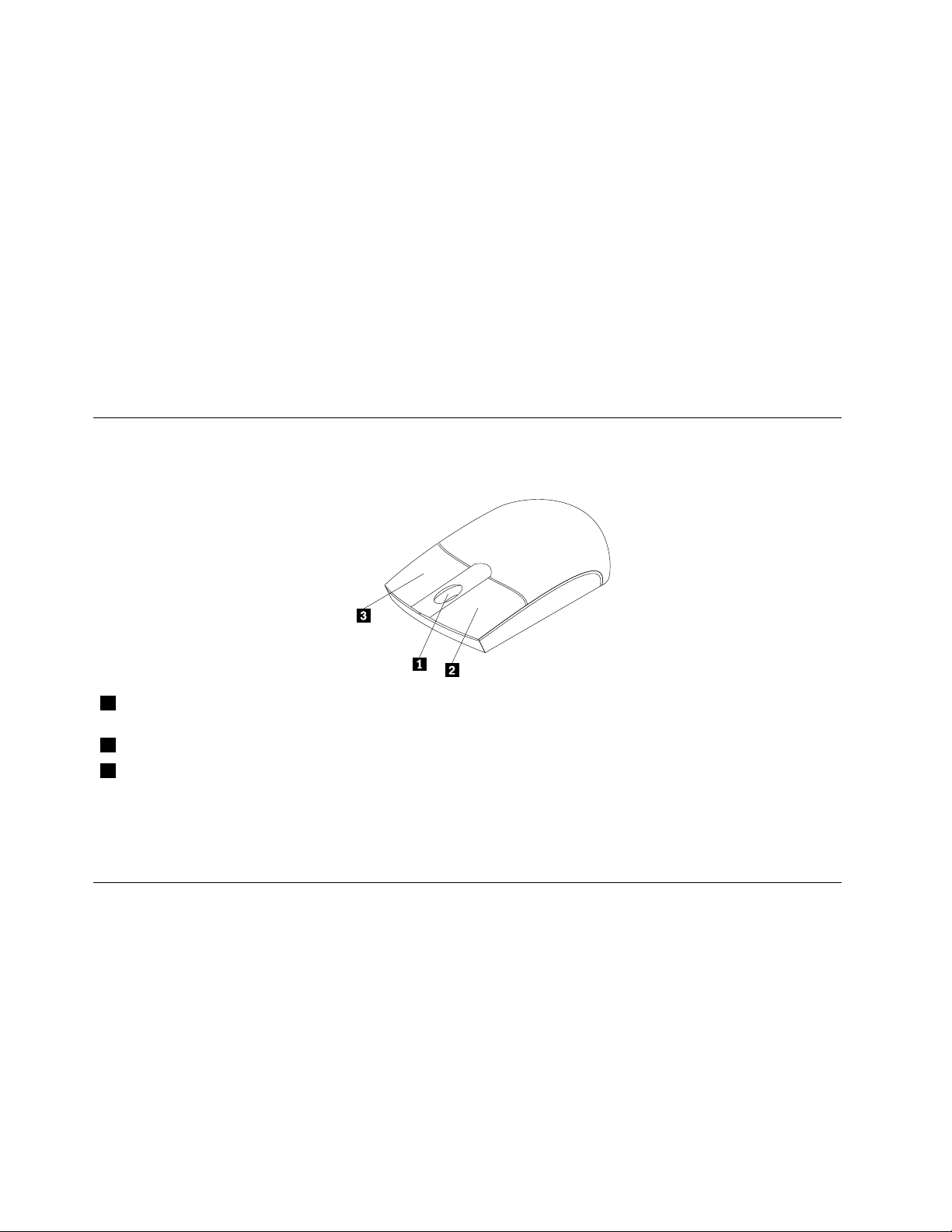
Merk:Dukanuthevemenyvalgvedhjelpavmusenellertastenemedopp-ognedpil.Dukanlukke
Start-menyenellerhurtigmenyenvedåklikkemedmusenellertrykkepåEsc-tasten.
Brukeenngeravtrykkleser
Enkeltedatamaskinerharettastaturmedngeravtrykkleser.Dunnermerinformasjonom
ngeravtrykksleserenher:“FingerprintSoftware”påside5.
SlikåpnerduprogrammetThinkVantageFingerprintSoftwareogbrukerngeravtrykksleseren:
•IWindows7klikkerdupåStart➙Alleprogrammer➙LenovoThinkVantageT ools➙Fingerprint
Reader.
•IWindowsVistaklikkerdupåStart➙Alleprogrammer➙ThinkVantage➙ThinkVantageFingerprint
Software.
Følginstruksjonenepåskjermen.DunnerereopplysningerihjelpentilThinkVantageFingerprintSoftware.
Brukemusenmedhjul
Musenmedhjulhardissefunksjonene:
1 HjulMeddettehjuletstyrerdublahandlingentilmusen.Retningendurullerhjuleti,styrer
blaretningenog-handlingen.
2 PrimærmuseknappMeddenneknappenvelgerellerstarterduetprogramellermenypunkt.
3 Sekundærmuseknapp
Dukanbyttefunksjoneneforprimærogsekundærmuseknapp,ogendreandrestandardfunksjonervia
funksjonenformuseegenskaperiWindowskontrollpanel.
Brukdenneknappentilåviseenhurtigmenyfordetaktiveprogrammet,ikoneteller
objektet.
Justerelyden
Lydenerviktignårdubrukerdatamaskinen.Maskinenharendigitallydkontrollerinnbygdpåsystembordet.
PånoenmodellererdetetlydkortmedhøyytelseiettellererePCI-kortspor.
Omlydenpåmaskinen
Hvisdeterinstallertetforhåndsinstallert,høyytelseslydkort,erlydkontaktenpåsystembordetbakerstpå
datamaskinenvanligvisdeaktivert.Dabrukerdukontaktenepålydkortet.
Hverenkeltlydløsningharminsttrelydporter:lydinn,lydutogmikrofon.Pånoenmodellererdetenfjerde
kontaktfortilkoblingavstereohøyttaleresomikkekreverstrømtilførsel.Lydkontaktengjørdetmuligfordeg
16ThinkCentreBrukerhåndbok
Page 29
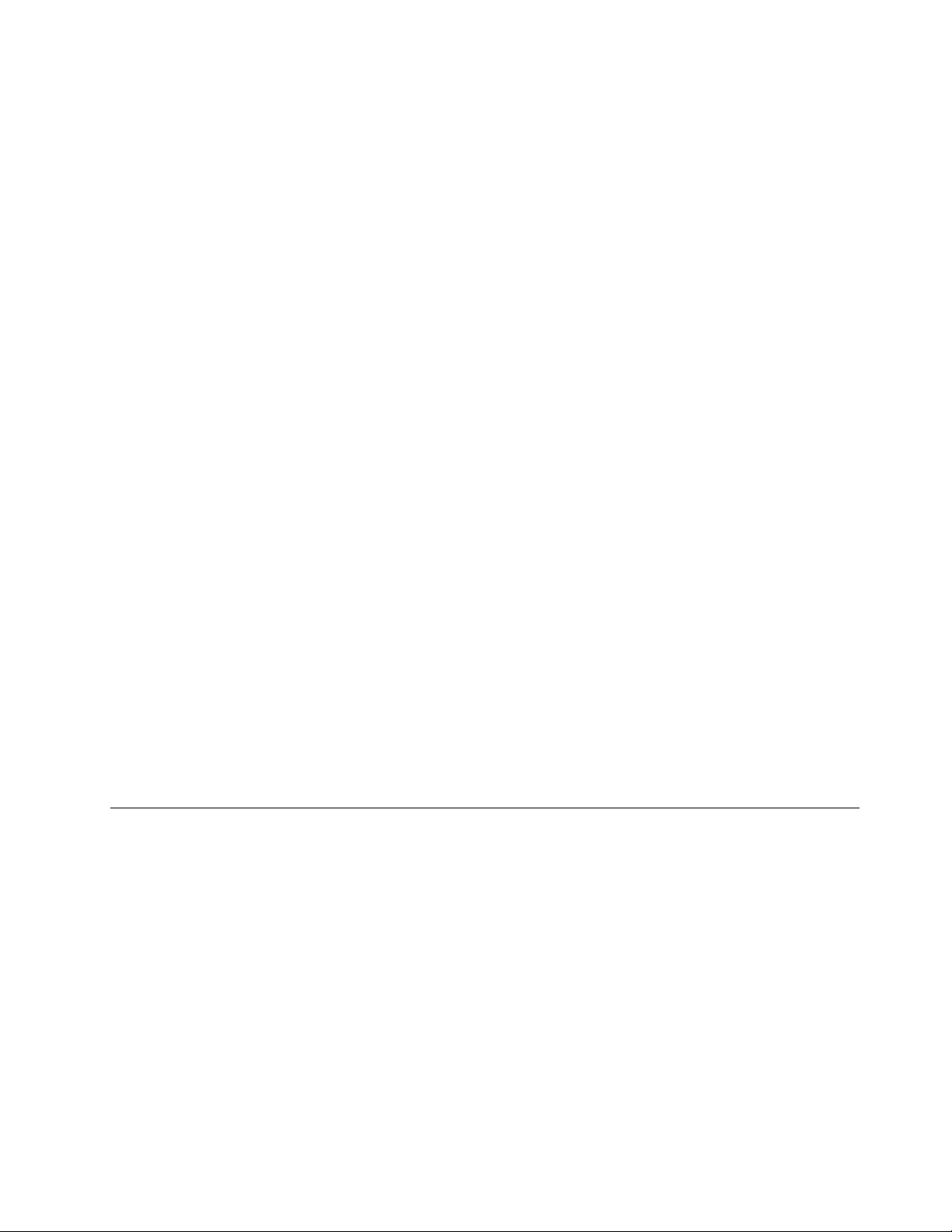
åspilleavogspilleinnlydogmusikk,brukelydfunksjoneriforbindelsemedmultimedieapplikasjoner
ogarbeidemedprogramvarefortalegjenkjenning.
Dukaneventueltkobleetsettstereohøyttaleremedstrømforsyningtillydutgangenforåfåbedrelydmed
multimedieapplikasjoner.
Stilleinnvolumetfraskrivebordet
Dufårtilgangtilvolumkontrollenpåskrivebordetfravolumikonetpåoppgavelinjen,somernedersttilhøyre
påWindows-skrivebordet.Klikkpåglidebryterenforvolumkontrollogdradenoppellernedforåstilleinn
volumet,ellerklikkpåikonetDempforåslåavlyden.Hvisduikkennervolumikonetioppgavelinjen,kan
duse“Tilføyevolumikonettiloppgavelinjen”påside17
Tilføyevolumikonettiloppgavelinjen
SlikleggerduvolumikonettiloppgavelinjeniWindows7:
1.FraWindows-skrivebordetklikkerdupåStart➙Kontrollpanel➙Utseendeogpersonalisering.
2.IemnetOppgavelinjeogStart-menyklikkerdupåTilpassikonerpåoppgavelinjen.
3.KlikkpåSlåsystemikonerpåelleravogendrevoluminnstillingenefraAvtilPå.
4.KlikkpåOKforålagredenyeinnstillingene.
SlikleggerduvolumikonettiloppgavelinjeniWindowsVista:
1.FraWindows-skrivebordetklikkerdupåStart➙Kontrollpanel➙Utseendeogpersonalisering.
2.IemnetOppgavelinjeogStart-menyklikkerdupåTilpassikonerpåoppgavelinjen.
3.PåippenMeldingsområdevelgerduVolumforatikonetskalblivist.
4.KlikkpåBrukforålagredenyeinnstillingene.
.
Stilleinnvolumetfrakontrollpanelet
Dukanstilleinndatamaskinvolumetfrakontrollpanelet.Dukanstilleinndatamaskinvolumetfra
kontrollpaneletpåfølgendemåte:
1.IWindows-skrivebordetklikkerdupåStart➙Kontrollpanel➙Maskinvareoglyd.
2.UnderLydklikkerdupåJustersystemvolum.
3.Bevegglidebryterneoppellernedforåøkeellerreduserevolumetpådatamaskinen.
BrukeCDerogDVDer
MaskinendinkanhablittlevertmedenforhåndsinstallertDVDROM-stasjonellerskrivbarDVD-stasjon.
DVD-stasjonerbrukerstandard12cmCD-medierellerDVD-medier.HvisdatamaskinenharenDVD-stasjon,
kandenneleseDVD-ROM-plater,DVD-R-plater,DVD-RAM-plater,DVD-RW-platerogalletyperCDer,for
eksempelCD-ROM-plater,CD-RW-plater,CD-R-plateroglyd-CDer.HvisduharenskrivbarDVD-stasjon,
kandenogsålagreinformasjonpåDVD-R-plater,DVD-RW-plater,DVD-RAM-plateravtypeII,CD-RW-plater
forstandardoghøyhastighetogCD-R-plater.
FølgdisseretningslinjenenårdubrukerDVD-stasjonen:
•Ikkesettmaskinenpåetstedderstasjonenutsettesfor
–høytemperatur
–høyluftfuktighet
–myestøv
–kraftigevibrasjonerellerstøt
Kapittel2.Brukemaskinen17
Page 30

–skråoverate
–direktesollys
•IkkeleggandregjenstanderennCD-ellerDVD-plateristasjonen.
•IkkeyttmaskinenmensdetstårenCDellerDVDistasjonen.
HåndtereogoppbevareCD-ogDVD-medier
CD-ogDVD-mediererholdbareogpålitelige,mendemåbehandlespåriktigmåte.Slikbehandlerog
lagrerduCD-ellerDVD-plater:
•Holdplatenikantene.Ikkerørdensidenavplatensomerutenetikett.
•Nårduskalfjernestøvellerngermerker,tørkerduplatenframidtenogutovermedenrenogmykklut.
Hvisduforsøkerårengjøreplatenvedåtørkeavdenisirkelmønster,kandurisikereåmistedata.
•Ikkeskrivpåellerklistrepapirpåplaten.
•Ikkeskrapellerlagmerkerpåplaten.
•Ikkeleggfradegellerlagreplatenidirektesollys.
•Ikkebrukbenzen,tynnereellerandrerengjøringsmidlertilårengjøreplaten.
•Ikkeslippnedellerbøyplaten.
•Ikkesettinnskaddeplateristasjonen.Bulkete,ripeteellerskitneplaterkanskadestasjonen.
SpilleenCDellerDVD
HvismaskinenharenCD-ellerDVD-stasjon,kandulyttetilCD-erellersepåDVD-lmer.Slikspillerduav
enCDellerDVD:
1.TrykkpåutløserknappenpåDVD-stasjonenforååpneskuffen.
2.Nårskuffenerheltute,setterduinnCD-enellerDVD-en.EnkelteDVD-stasjonerharetnavmeden
låsmekanismesomholderDVD-enpåplass.Hvisdinstasjonharetsliktnav,holderduiskuffenmed
denenehåndenogtrykkerCD-enellerDVD-enforsiktignedtildensmekkerpåplass.
3.Trykkpåutløserknappenengangtilellerskyvskuffenforsiktiginnforålukkeskuffen.Programmet
forCD-ellerDVD-avspillingstarterautomatisk.DunnerereopplysningerihjelpenforCD-eller
DVD-spillerprogrammet.
SliktarduutenCD-ellerDVDfraDVD-stasjonen:
1.Mensmaskinenerslåttpå,trykkerdupåinn/ut-knappen.Nårskuffenåpnerseg,tarduplatenforsiktig
ut.
2.Lukkskuffenvedåtrykkepåinn/ut-knappenellervedåskyveskuffenforsiktiginn.
Merk:Hvisskuffenikkekommerutavstasjonennårdutrykkerpåinn/ut-knappen,kandutrykkespissenav
enbindersinødutløserhulletpåforsidenavDVD-stasjonen.Passpåatstasjonenerslåttavnårdubruker
nødutløseren.Brukinn/ut-knappenistedetfornødutløserenbortsettfrainødstilfeller.
SkrivetilenCDellerDVD
HvismaskinenharenskrivbarCD-ellerDVD-stasjon,kanduskrivetilCDerellerDVDer.Slikskriverdutil
enCDellerDVD:
1.KlikkpåStart➙Alleprogrammer➙CorelDVDMovieFactoryLenovoEdition.
2.Følginstruksjonenepåskjermen.
HvisduvilhamerinformasjonomhvordandubrukerCorelDVDMovieFactory,kanduslåoppi
hjelpefunksjonentilprogrammet.
18ThinkCentreBrukerhåndbok
Page 31

DukanogsåbrukeWindowsMedieavspillingtilåskrivedatatilCDogdata-DVD.Dunnerereopplysninger
under“Hjelpogstøtte”påside109.
Kapittel2.Brukemaskinen19
Page 32

20ThinkCentreBrukerhåndbok
Page 33

Kapittel3.Duogdatamaskinendin
Idettekapitteletnnerduinformasjonomtilgjengelighet,komfortoghvordanduytterdatamaskinen
dinandrelandellerområder.
Tilgjengelighetogkomfort
Godergonomierviktigforåfåmestmuligutavdatamaskinendinogunngåskaderogubehag.Settopp
arbeidsplassenogutstyretslikdetpasserbestfordegogdentypenarbeidduskalutføre.Itilleggmådu
tilegnedeggodearbeidsvanerforåkunnearbeidesåeffektivtogavslappetsommulignårdusitterved
datamaskinen.
Emnenenedenforinneholderinformasjonomhvordanduorganisererarbeidsplassen,setteroppmaskinen
ogtilegnerdeggodearbeidsvaner.
Lenovoarbeiderheletidenforågipersonermedfunksjonshemningbedretilgangtilinformasjonog
teknologi.Informasjonennedenforviserhvordanmenneskermedhørsels-,syns-ellerbevegelsesproblemer
kanfåmestmulignytteavsindatamaskin.
Diverseteknologiergjørdetmuligforbrukerneåfåtilgangtilinformasjonpåenklestmuligmåte.Noenav
disseteknologieneliggeralleredeioperativsystemet,mensandrekankjøpesviaforhandlereellerInternett:
http://www.lenovo.com/healthycomputing
Organiserearbeidsplassen
Foratduskalfåbruktmaskinenmestmuligeffektivt,erdetviktigatduplassererutstyretpådenmåtensom
passerdegbest.Detviktigsteeratduharenergonomiskgodarbeidsplass,menfaktorersomlyskilder,
luftkvalitetogplasseringavstrømuttakharogsåbetydningforarbeidssituasjonendin.
Komfort
Detnnesikkeensittestillingsompasserforalle,mennedenforgirvidegnoenretningslinjerforånneen
sittestillingsompasserbestmuligfordeg.
Dublirslitenavåsitteisammestillingoverlengretid.Ryggenogsetetpåstolenskalkunnejusteres
uavhengigavhverandreoggigodstøtte.Setetbørhaenavrundetforkant,slikatpressetpålåreneblir
minstmulig.Stillinnsetetslikatduharlåreneparalleltmedgulvet,ogplasserføtteneattpågulvetellerpå
etfotbrett.
Nårdubrukertastaturet,børduholdeunderarmeneparalleltmedgulvetoghåndleddeneienbekvem
stilling.Brukletteanslagogværavslappetihenderogngre.Dukanendrevinkelenpåtastaturetvedå
justeretastaturføttene.
©CopyrightLenovo2012
21
Page 34

Plasserskjermenslikatøverstedelavskjermeneriellerrettunderdinøyehøydenårdusittervedtastaturet.
Plasserdenipasseavstandfraøynene,vanligvismellom50og60centimeter.Passogsåpåatduplasserer
denrettforandeg,slikatduikkemåvrikroppenforåseden.Plasserogsåannetutstyrsomdubruker
regelmessig,foreksempeltelefonen,innenrekkevidde.
Gjenskinnogbelysning
Plasserskjermenslikatdetikkeblirgjenskinnfralamper,vinduerellerandrelyskilder.Gjenskinnfrablanke
overaterkanforårsakeirriterendegjenskinnfraskjermen.Skjermenbørhelstståirettvinkeliforhold
tilvinduerogandresterkelyskilder.Reduseroverlysetvedåslåavtaklampen(e)ellerbrukesvakere
lyspærer/lysrør.Hvisduplassererskjermennæretvindu,børdubrukegardinerellerpersiennerforådempe
sollyset.Dukanjusterelysstyrkenogkontrastenpåskjermeniløpetavdagen,etterhvertsomdagslysetblir
sterkereellersvakere.
Hvisdeterumuligåunngågjenskinnellerlyspåskjermen,kandethjelpeåsettepåetantireekslter.Slike
ltrekanhainnvirkningpåbildeskarpheten,sådubørførstprøveånneandreløsningerpåproblemet.
Støvpåskjermenforsterkerproblemenemedgjenskinn.Derforbørdumedjevnemellomromrengjøre
skjermen.Derforbørdumedjevnemellomromrengjøreskjermenmedenmykklutslikdeterbeskreveti
dokumentasjonenforskjermen.
Luftsirkulasjon
Maskinenogskjermenavgirvarme.Viftenimaskinentrekkerinnfriskluftogsenderoppvarmetluftut
irommet.Skjermenslipperutvarmluftgjennomventilasjonsriller.Hvisdusperrerforventilasjonsrillene,
blirskjermenetterhvertoveropphetetogkantilsluttbliskadet.Plassermaskinenogskjermenslikat
ventilasjonsrilleneikkeblirblokkert.51mmertilstrekkelig.Passogsåpåatvarmluftenikkeblåsesdirektepå
andre.
Strømuttakogkabler
Plasseringenavstrømuttakoglengdenpåstrømledningeneogkablenesomerkoblettilskjermen,skriveren
ogandreenheter,kanværeavgjørendeforhvordukanplasseredatamaskinen.
Tadissehensynenenårduplassererutstyret:
•Brukhelstikkeskjøteledninger.Hvisdetermulig,børdusettestrømledningendirekteistikkontakteni
veggen.
•Leggkableneogledningeneslikatikkeforbipasserendekansnubleidem.
Dunnerereopplysningeromstrømledningerunder“Strømledningerogstrømforsyningsenheter”påsidevi
Registreremaskinen
Nårduregistrerermaskinen,blirdetlagtinformasjoninniendatabase,noesomgjørdetmuligforLenovo
åkontaktedegvedentilbakekallingellerandrealvorligeproblemer.Nårduharregistrertmaskinendin
hosLenovo,fårduogsåraskereservicenårduringerLenovoetterhjelp.Itilleggtilbysdetienkelteland
utvidederettigheterogtjenestertilregistrertebrukere.
DukanregistreredatamaskinenmedLenovovedågjøreettavfølgende:
•KobledatamaskinentilInternettogregistrerdatamaskinengjennomdetforhåndsinstallerteLenovo
ProductRegistration-programmet.Programmetstartesautomatisknårduharbruktdatamaskinendinen
stund.Følginstruksjonenepåskjermenforåregistreredatamaskinen.
•Gåtilhttp://www.lenovo.com/registerogfølginstruksjonenepåskjermenforåregistreredatamaskinen.
.
22ThinkCentreBrukerhåndbok
Page 35

Flyttedatamaskinentiletannetlandellerområde
Nårduytterdatamaskinentiletannetlandellerområde,mådutahensyntillokalestandarderfor
elektrisitet.Dennedeleninneholderopplysningeromdisseemnene:
•“Spenningsvelger”påside23
•“Utskiftningavstrømledninger”påside23
Spenningsvelger
Enkeltedatamaskinerharenspenningsvelgerinærhetenavtilkoblingspunktetforstrømledningenpå
datamaskinen.Enkeltedatamaskinerharikkeenspenningsvelger.Førduinstallererdatamaskinenellertar
medmaskinentiletannetland,måduværesikkerpåatdetersamsvarmellomspenningenistikkontakten
ogspenningenidatamaskinen.
ADVARSEL:
Dumåvitehvilkenspenningduharidenelektriskekontakten(vegguttaket)dermaskinenskal
tilkobles.Hvisduikkevethvilkenspenningsomnnesistikkontakten,kandukontaktedenlokale
elektrisitetsleverandørenellerslåopppåwebsideneellerbrukeanneninformasjonforreisendei
landetellerregionendubennerdegi.
Hvismaskinendinharenspenningsvelger,mådustilledeninnpåriktigmåteiforholdtilspenningen
istikkontakten.Hvisspenningsvelgerenerstiltinnfeil,fungererikkemaskinenpåriktigmåteogdetkan
oppståpermanentskadepådatamaskinen.Dumåduikkekobledatamaskinentilenstikkontaktførduhar
kontrollertatspenningsvelgerenerstiltinnriktigiforholdtilspenningenistikkontakten.
Hvismaskinenikkeharenspenningsvelger,mådukontrollereetikettenpåbaksidenavmaskinen.Legg
merketilfølgende:
•Hvisetikettenviserenspenningpå“100-127V”eller“200-240V,”mådukontrollereatspenningeniden
elektriskestikkontaktenerisamsvarmedspenningsstørrelsenpåetiketten.Hvisdisseerulike,mådu
ikkeforsøkeåkoblemaskinentildenelektriskestikkontaktenmedmindredubrukerentransformator
somkonvertererspenningen.
•Hvisspenningsetikettenviserdetoverdiområdene“100-127V”og“200-240V,”betyrdetatdatamaskinen
kanbrukesoverheleverdenogatdenautomatiskjustererspenningenidenelektriskestikkontakten,
uavhengigavhvilketlandellerområdedenertilkobleti.
Utskiftningavstrømledninger
Hvisduytterdatamaskinentiletlandellerområdesombrukeretannetstrømoppsettennlandetdu
bennerdegiforøyeblikket,måduentenkjøpeennystrømledningelleradapteretilstrømkontakten.
DukanbestillestrømledningerdirektefraLenovo.
Formerinformasjonomstrømledningerogdelenumrekandugåtil:
http://www.lenovo.com/powercordnotice
Kapittel3.Duogdatamaskinendin23
Page 36

24ThinkCentreBrukerhåndbok
Page 37

Kapittel4.Sikkerhet
Idettekapitteletnnerduinformasjonomhvordandukanbeskyttemaskinendinmottyverioguautorisert
bruk.
Sikkerhetsfunksjoner
Følgendesikkerhetsfunksjonerertilgjengeligepådatamaskinen:
•ComputraceAgent-programvareinnebygdifastvare
ComputraceAgent-programvarenerenløsningforadministrasjonavIT-aktivaogbeskyttelsemot
datatyveri.Programvarenoppdageromdetergjortendringerpådatamaskinen,somforeksempel
maskinvare,programvareellerdatamaskinensoppringingspunkt.
Merk:DetkanhendedumåkjøpeetabonnementforåaktivereComputraceAgent-programvaren.
•Bryterforregistreringavåpningavdeksel(dekselsikringsbryter)
Kontaktenfordekselsikringsbryterforhindrerdatamaskinenfraåloggesegpåoperativsystemetnår
datamaskinenikkeerinstallertellerlukketskikkelig.Slikaktivererdukontaktenfordekselsikringsbryter
påsystembordet:
1.StartSetupUtility-programmet.Se“StarteSetupUtility-programmet”påside75.
2.Deneretadministratorpassord.Se“Denere,endreellersletteetpassord”påside76.
3.IundermenyenSecurityvelgerduChassisIntrusionDetection➙Enabled.Kontaktenfor
dekselsikringsbryterpåsystembordetaktiveres.
Nårkontaktenfordekselsikringsbryteroppdageratdatamaskinenikkeerinstallertellerlukketskikkelig
nårduslårdenpå,visesenfeilmelding.Gjørfølgendeforåhoppeoverfeilmeldingenogloggedeg
påoperativsystemet:
1.Installerellerlukkmaskindekseletskikkelig.Se“Avsluttearbeidetmedåbytteutdeler”påside64.
2.TrykkpåF1forååpneSetupUtility-programmet.TrykkderetterpåF10forålagreinnstillingeneog
avslutteSetupUtility-programmet.Feilmeldingenvisesikkepånytt.
•StøtteforåaktivereellerdeaktivereenheterogUSB-kontakter
Dunnerereopplysningerunder“Aktivereellerdeaktivereenenhet”påside77.
•Integrertngeravtrykksleser(baretilgjengeligpåenkeltemodeller)
Avhengigavhvilkenmodellduharkjøpt,hartastaturetkanskjeenintegrertngeravtrykkleser.Hvis
duregistrererngeravtrykketdittogknytterdettiletoppstartingspassord,etHardDiskPassword
ellerbeggepassordenepåforhånd,kandustartemaskinen,loggedegpåsystemetogstarte
SetupUtility-programmetvedådrangerenoverleseren,utenatdutrengeråskrivenoepassord.
Autentiseringenvedhjelpavngeravtrykkkanerstattepassordoggirenklereogsikreretilgangtil
maskinen.
•Kongurerbaroppstartingssekvens
Dunnerereopplysningerunder“Velgeellerendreoppstartingssekvensforenhet”påside78.
•Oppstartingutentastaturellermus
Datamaskinenkanloggesegpåoperativsystemetutenatettastaturellerenmusertilkoblet.
•TPM(T rustedPlatformModule)
TrustedPlatformModuleerensikkerkryptograskprosessorsomkanlagrekryptograskenøklersom
beskytterinformasjonsomerlagretpådatamaskinen.
©CopyrightLenovo2012
25
Page 38

Låsemaskindekselet
Vedålåsefastdatamaskindekseletkanduhindreuvedkommendeiåtaavdekseletpåmaskinen.Maskinen
erutstyrtmedetfesteforhengelåsslikatdekseletikkekanfjernesnårdusetterpåenhengelås.
Figur7.Installereenhengelås
26ThinkCentreBrukerhåndbok
Page 39

Festeavenintegrertkabellås
Dukanbrukeenintegrertkabellås,ensåkaltKensington-lås,forålåsemaskinentiletskrivebordellerannet
fastinventar.Dufesterkabellåsentildetintegrertesporetpåbaksidenavmaskinenoglåserdenoppog
igjenvedhjelpavennøkkel.Kabellåsenlåserogsåknappenesombrukestilååpnemaskindekselet.Dette
ersammetypekabellåssombrukesformangebærbaremaskiner.Dukanbestilleenintegrertkabellås
direktefraLenovovedåsøkeetterKensingtonpå:
http://www.lenovo.com/support
Figur8.Integrertkabellås
Brukepassord
DukandenereforskjelligepassordviaMicrosoftWindows-operativsystemetogviaBIOSimaskinenfor
åhindreuautorisertbrukavmaskinen.
BIOS-passord
VedhjelpavBIOSSetupUtility-programmetkanduoppgipassordforåhindreatuautoriserttilgangtil
maskinenogdataene.Dissepassordtypeneertilgjengelige:
•Power-OnPassword:Hvisdeterdenertetoppstartingspassord(Power-OnPassword),blirdubedtom
åoppgietgyldigpassordhvergangmaskinenblirslåttpå.Maskinenkanikkebrukesførduoppgiret
gyldigpassord.Dunnermerinformasjoni“Power-OnPassword”påside76
•HardDiskPassword:Vedåangietharddiskpassord,hindrerduatuautorisertebrukerefårtilgangtil
dataenepåharddisken.Hvisdeterdenertetharddiskpassord,blirdubedtomåoppgietgyldig
passordhvergangduforsøkeråfåtilgangtilharddisken.Dunnerereopplysningerunder“Hard
DiskPassword”påside76.
.
Kapittel4.Sikkerhet27
Page 40

•AdministratorPassword:Hvisdeterdenertetadministratorpassord,kanikkeuautorisertebrukereendre
kongurasjonsinnstillingene.HvisduharansvaretforkongurasjonentilerePCer,kandetværenyttig
ådenereetadministratorpassordpådissePCene.Dunnerereopplysningerunder“Administrator
Password”påside76
Duerikkenødttilådenerepassordforåkunnebrukemaskinen.Brukavpassorderimidlertidmedpå
åøkedatasikkerheten.
.
Windows-passord
AvhengigavhvilkenversjonavWindowsduhar,kandubrukepassordtilenrekkefunksjoner,foreksempel
styrepålogging,tilgangentildelteressurser,nettverkstilgangoginnstillingerforenkeltbrukere.Dunnerere
opplysningerunder“Hjelpogstøtte”påside109
.
Kongurerengeravtrykkleseren
Hvistastaturetharenngeravtrykkleser,kandukongurerengeravtrykklesereniSetupUtility-programmet.
DetteervalgenepåundermenyenFingerprintSetupundermenyenSecurityiSetupUtility-programmet:
•PrebootAuthentication:aktivererellerdeaktivererngeravtrykkautentiseringforåfåtilgangtilBIOS.
•ErasingFingerprintData:sletterngeravtrykksdataenesomerlagretienngeravtrykkleser.
Slikkongurererdungeravtrykkleseren:
1.StartSetupUtility-programmet.
2.VelgSecurity➙FingerprintSetupfrahovedmenyeniSetupUtility-programmet,ogtrykkEnter.
VinduetFingerprintSetupåpnes.
3.VelgPrebootAuthenticationellerErasingFingerprintDataetterønske,ogtrykkEnter.
4.VelgønskedeinnstillingerogtrykkpåEnter.
5.TrykkF10forålagreendringeneogavslutteSetupUtility-programmet.TrykkpåEnternårdublir
spurtomduvilavslutte.
Brukavogkunnskapombrannmurer
Enbrannmurkanværemaskinvare,programvareellerenkombinasjonavbegge,avhengigavhvilket
sikkerhetsnivåsomkreves.Brannmurerbrukeretsettreglerforåavgjørehvilkeinngåendeogutgående
tilkoblingersomtillates.Hvisetbrannmurprogramerforhåndsinstallertpådatamaskinen,kandetbeskytte
maskinenmotsikkerhetstruslerfraInternett,uautoriserttilgang,inntrengereogInternett-angrep.Det
beskytterogsåpersonvernetditt.Dunnerinformasjonomhvordandubrukerbrannmurprogrammet,i
hjelpentilbrannmurprogrammet.
Windows-operativsystemetsomerforhåndsinstallertpådatamaskinen,inneholderWindows-brannmuren.
DunnerinformasjonomhvordandubrukerWindows-brannmureni“Hjelpogstøtte”påside109
.
Beskyttedatamotvirus
Maskinenleveresmedantivirusprogramvaresomdukanbruketilåoppdageogfjernedatavirus.
Lenovoharinstallertenfullstendigversjonavantivirusprogramvaremed30dagersgratisabonnement.Etter
30dagermådufornyelisensenforåfortsetteåmottaoppdateringerforantivirusprogramvaren.
Merk:Virusdenisjonsltremåholdesoppdatertforåbeskyttemotnyevirus.
28ThinkCentreBrukerhåndbok
Page 41

Dunnerinformasjonomhvordandubrukerantivirusprogramvaren,ihjelpentilprogramvaren.
Kapittel4.Sikkerhet29
Page 42

30ThinkCentreBrukerhåndbok
Page 43

Kapittel5.Installereellerbytteutmaskinvare
Dettekapitteletinneholderinstruksjonersomforklarerhvordanduinstallererellerbytterutmaskinvare.
Håndtereenhetersomerfølsommeforstatiskelektrisitet
Ikkeåpnedenantistatiskepakningensominneholderdennyedelenførduharfjernetdendefektedelenfra
maskinenogerklartilåinstalleredennye.Selvomstatiskelektrisiteterufarligfordeg,kandetforårsake
alvorligeskaderpådatamaskinkomponenterogdeler.
Nårduhåndtererdelerogandremaskinkomponenter,mådutadisseforholdsregleneforåunngåatdelene
blirødelagtavstatiskelektrisitet:
•Bevegdegminstmulig.Bevegelsekanføretilatdubyggeroppstatiskelektrisitet.
•Sørgforatdubehandlerdelerogandremaskinkomponenterforsiktig.Holdikantenepåkort,
minnemoduler,systembordogmikroprosessorer.Taaldripåkretsene.
•Unngåatandreberørerdelerellerandremaskinkomponenter.
•Førdusetterinnennydel,lardudenantistatiskepakningensominneholderdelen,berøremetalldekselet
påetutbyggingssporellerenannenumaltmetalloverateiminsttosekunder.Detteredusererden
statiskeelektrisitetenipakningenogikroppendin.
•Hvisdetermulig,tardudennyedelenutavdenantistatiskepakningenogsetterdendirekteinni
maskinenutenåplasseredenpåenoverate.Hvisdetteikkeermulig,plassererdudenantistatiske
pakningenpåenplanogrenateogleggerdelenoppåden.
•Ikkeplasserdelenpåmaskindekseletellerenannenmetallate.
Installereellerbytteutmaskinvare
Dennedeleninneholderinstruksjonersomforklarerhvordanduinstallererellerbytterutmaskinvare.Dukan
utvidebruksmulighetenetilmaskinenogvedlikeholdemaskinenvedåinstallereellerbytteutmaskinvare.
NB!:Ikkeåpnemaskinenellerforsøkårepareredenførduharlestogforstått“Viktigsikkerhetsinformasjon”påsidev.
Merknader:
1.BrukbaremaskindelerfraLenovo.
2.Nårduskalinstallereellerbytteuttilleggsutstyr,følgerduinstruksjoneneidennedelenoginstruksjonene
somfølgermedutstyret.
Installereeksternttilleggsutstyr
Dukankobleeksterntutstyrtildatamaskinen,foreksempelhøyttalere,enskriverellerenskanner.For
enkeltetyperutstyrmåduinstallereprogramvareitilleggforatdenfysiskeforbindelsenskalfungere.Nårdu
skalinstallereeksternttilleggsutstyr,gårdutil“Finnekontakter,kontrollerogindikatorerforanpåmaskinen”
påside8
deretterinstruksjonenesomfølgermedenheten,foråkobledentilmaskinenpåriktigmåteoginstallere
nødvendigprogramvareogenhetsdrivere.
og“Finnekontaktenebakpåmaskinen”påside9ognnerdennødvendigekontakten.Les
Fjernemaskindekselet
NB!:Ikkeåpnemaskinenellerforsøkårepareredenførduharlestogforstått“Viktigsikkerhetsinformasjon”påsidev.
©CopyrightLenovo2012
31
Page 44

Dennedeleninneholderinstruksjonersomforklarerhvordandufjernermaskindekselet.
ADVARSEL:
Slåavmaskinenogventtretilfemminutterslikatmaskinenblirkjøltlittnedførdutaravdekselet.
Slikfjernerdumaskindekselet:
1.Tauteventuellemedierfrastasjoneneogslåavalletilknyttedeenheterogmaskinen.
2.Trekkutallestrømledningerfrastikkontaktene.
3.Trekkutstrømledningene,I/U-kablerogeventuelleandrekablersomerkoblettildatamaskinen.Se
“Finnekontakter,kontrollerogindikatorerforanpåmaskinen”påside8
maskinen”påside9.
4.Fjerneventuellelåser,foreksempelenhengelåsellerenintegrertkabellås,somholdermaskindekselet
påplass.Se“Låsemaskindekselet”påside26og“Festeavenintegrertkabellås”påside27.
5.Fjerndetoskruenesomdatamaskindekseleterfestetmedogskyvdatamaskindekseletbakoverforå
fjernedet.
og“Finnekontaktenebakpå
Figur9.Fjernemaskindekselet
Fjerneogsettepåplassfrontdekselet
NB!:Ikkeåpnemaskinenellerforsøkårepareredenførduharlestogforstått“Viktigsikkerhetsinformasjon”påsidev.
Dennedeleninneholderinstruksjonersomforklarerhvordandufjernerogsetterpåplassfrontdekselet.
Slikfjernerduogsetterpåplassfrontdekselet:
1.Slåavmaskinenogtrekkutallestrømledningerfrastikkontaktene.
2.Fjernmaskindekselet.Se“Fjernemaskindekselet”påside31.
32ThinkCentreBrukerhåndbok
Page 45

3.Fjernfrontdekseletvedåløsnedetreplasttappenepåvenstresideogvippefrontdekseletutover.
Figur10.Fjernefrontdekselet
4.Settpåplassfrontdekseletigjenvedåjusteredetreplasttappenepåhøyresideavfrontdekselet
motdetilsvarendehulleneikabinettet.Dreideretterfrontdekseletinnovertildetsmekkerpåplass
påvenstreside.
Figur11.Settepåplassfrontdekselet
Kapittel5.Installereellerbytteutmaskinvare33
Page 46

Nestetrinn:
•Hvisduskalinstallereannenmaskinvare,fortsetterdumedinstruksjonenefordenaktuellemaskinvaren.
•Gåtil“Avsluttearbeidetmedåbytteutdeler”påside64foråfullføreinstalleringenellerutskiftningen.
InstallereellerbytteutetPCI-kort
NB!:Ikkeåpnemaskinenellerforsøkårepareredenførduharlestogforstått“Viktigsikkerhetsinformasjon”påsidev.
DennedeleninneholderinstruksjonersomforklarerhvordanduinstallererellerbytterutetPCI-kort.
MaskinenhartoPCIExpressx1-kortsporogettPCIExpressx16-sporforgrakkort.
SlikinstallererellerbytterduetPCI-kort:
1.Slåavmaskinenogtrekkutallestrømledningerfrastikkontaktene.
2.Fjernmaskindekselet.Se“Fjernemaskindekselet”påside31.
3.FjernskruensomholderPCI-kortlåsemekanismenpåplasspåbaksidenavmaskinen.
Figur12.FjerneskruensomholderPCI-kortlåsemekanismenpåplass.
4.Følgenavdissefremgangsmåtene,avhengigavomduskalinstallereellerbytteutetPCI-kort:
•HvisduskalinstallereetPCI-kort,fjernerdumetalldekselettildetaktuellesporet.
•HvisduskalbytteutetgammeltPCI-kort,fjernerdudetgamlekortetvedåtrekkedetforsiktigut
avsporet.
34ThinkCentreBrukerhåndbok
Page 47

Figur13.FjernePCI-kortet
Merknader:
a.Kortetsitterfastiutbyggingssporet.Trekkeventueltihversideavkortetvekselsvistildeter
fjernetfrasporet.
b.Hviskortetholdespåplassavenlåsmekanisme,trykkerdunedlåsmekanismen1slikdetervist
foråfrigjøreden.Tatakikortetogtrekkdetforsiktigutavsporet.
5.TadetnyePCI-kortetutavdenantistatiskepakningen.
6.Settdetnyekortetinniriktigsporpåsystembordet.Se“Finnedelerpåsystembordet”påside12.
Merk:HvisduskalinstallereetPCIExpressx16-grakkort,mådukontrollereatfesteklemmenetil
minnesporeterlukketførdusetterinngrakkortet.
Kapittel5.Installereellerbytteutmaskinvare35
Page 48

7.DreilåsmekanismentilkortettillukketposisjonforåsikrePCI-kortet.
Figur14.InstallereetPCI-kort
8.SettinnogstramskruenforåfestePCI-kortlåsemekanismen.
Nestetrinn:
•Hvisduskalinstallereannenmaskinvare,fortsetterdumedinstruksjonenefordenaktuellemaskinvaren.
•Gåtil“Avsluttearbeidetmedåbytteutdeler”påside64foråfullføreinstalleringenellerutskiftningen.
Installereellerbytteutenminnemodul
NB!:Ikkeåpnemaskinenellerforsøkårepareredenførduharlestogforstått“Viktigsikkerhetsinformasjon”påsidev.
Dennedeleninneholderinstruksjonersomforklarerhvordanduinstallererellerbytterutenminnemodul.
MaskinenhartosporformonteringellerbytteavDDR3DIMM-modulersomgiropptil8GBsystemminne.
Nårduinstallererellerbytterutenminnemodul,mådubrukeDDR3DIMM-modulerpå1,2eller4GB,i
enhvilkensomhelstkombinasjon(opptil8GB).
Slikinstallererellerbytterduenminnemodul:
1.Slåavmaskinenogtrekkutallestrømledningerfrastikkontaktene.
2.Fjernmaskindekselet.Se“Fjernemaskindekselet”påside31.
3.Leggmaskinenpåsidenslikatdetblirenklereåkommetilsystembordet.
4.Finnminnesporene.Se“Finnedelerpåsystembordet”påside12.
5.Fjerneventuelledelersomhindrertilgangtilminnet.DetermuligatdumåfjernePCIExpress
x16-grakkortetforåfåtilgangtilminnesporene,avhengigavhvilkenmaskinmodellduhar.Se
“InstallereellerbytteutetPCI-kort”påside34.
6.Følgenavdissefremgangsmåtene,avhengigavomduskalinstallereellerbytteutenminnemodul:
36ThinkCentreBrukerhåndbok
Page 49

•Hvisduskalbytteutengammelminnemodul,åpnerdufesteklemmeneogtrekkerminnemodulen
forsiktigutavminnesporet.
Figur15.Fjerneenminnemodul
•Hvisdusetterinnenminnemodul,åpnerdufesteklemmenetilminnesporetderduvilinstallere
minnemodulen.
Figur16.Åpnefesteklemmene
Kapittel5.Installereellerbytteutmaskinvare37
Page 50

7.Plasserdennyeminnemodulenoverminnesporet.Kontrollerathakket1påminnemodulenerpålinje
medsporet2påsystembordet.Skyvminnemodulenrettnedisporettilfesteklemmenelukkes.
Figur17.Installereenminnemodul
8.SettpåplassPCIExpressx16-grakkortet,hvisdufjernetdet.
Nestetrinn:
•Hvisduskalinstallereannenmaskinvare,fortsetterdumedinstruksjonenefordenaktuellemaskinvaren.
•Gåtil“Avsluttearbeidetmedåbytteutdeler”påside64
foråfullføreinstalleringenellerutskiftningen.
Installereellerbytteutdenoptiskestasjonen
NB!:Ikkeåpnemaskinenellerforsøkårepareredenførduharlestogforstått“Viktigsikkerhetsinformasjon”påsidev.
Dennedeleninneholderinstruksjonersomforklarerhvordanduinstallererellerbytterutdenoptiske
stasjonen.
Merk:Denoptiskestasjonenerbaretilgjengeligpåenkeltemodeller.
Slikinstallererellerbytterduutenoptiskstasjon:
1.Slåavmaskinenogtrekkutallestrømledningerfrastikkontaktene.
2.Fjernmaskindekselet.Se“Fjernemaskindekselet”påside31.
3.Fjernfrontdekselet.Se“Fjerneogsettepåplassfrontdekselet”påside32.
38ThinkCentreBrukerhåndbok
Page 51

4.Fjerndetreskruenesomholderdenoptiskestasjonenpåplass.Skyvsådenoptiskestasjonenut
fraforsidenavdatamaskinen.
Figur18.Fjernedenoptiskestasjonen
5.Skyvdennyeoptiskestasjoneninnistasjonsbrønnenfraforsidenogjusterskruehulleneidennye
optiskestasjonenmotdetilsvarendehulleneistasjonsbrønnen.Såsetterduinnogstrammerdetre
skrueneforåfestedennyeoptiskestasjonen.
Figur19.Installeredenoptiskestasjonen
Kapittel5.Installereellerbytteutmaskinvare39
Page 52

6.Kobledeneneendenavsignalkabelentilbaksidenavdennyeoptiskestasjonenogdenandretilen
tilgjengeligSATA-kontaktpåsystembordet.Se“Finnedelerpåsystembordet”påside12.Finnenledig
strømkontaktmedfemstrømledereogkobledentilbaksidenavdennyeoptiskestasjonen.
Figur20.KobletilenoptiskSATA-stasjon
Nestetrinn:
•Hvisduskalinstallereannenmaskinvare,fortsetterdumedinstruksjonenefordenaktuellemaskinvaren.
•Gåtil“Avsluttearbeidetmedåbytteutdeler”påside64foråfullføreinstalleringenellerutskiftningen.
Byttebatteriet
NB!:Ikkeåpnemaskinenellerforsøkårepareredenførduharlestogforstått“Viktigsikkerhetsinformasjon”påsidev.
Maskinenharenspesielltypeminnesomholderdeninterneklokkenogkalenderenoppdatertoglagrer
informasjonomutstyretsomerinstallertimaskinen,foreksempelinnstillingerforparallellportene.Nårdu
slåravmaskinen,sørgeretbatteriforatinformasjonenikkeforsvinner.
Batterietkanikkeladesopp,ogdetkreverikkenoevedlikehold.Somallebatterierhardetbegrensetlevetid.
Nårbatterietbliratt,mistermaskinendatoen,klokkeslettetogkongurasjonsinformasjonen(inkludert
passord).Dufårenfeilmeldingnårduslårpåmaskinen.
Lesmerknadenom“Litiumbatteri”iveiledningenThinkCentreSikkerhetogGarantierforåfåinformasjonom
hvordandubytterutogkvitterdegmedbatteriet.
Slikbytterduutbatteriet:
1.Slåavmaskinenogtrekkutallestrømledningerfrastikkontaktene.
2.Fjernmaskindekselet.Se“Fjernemaskindekselet”påside31.
3.Finnbatteriet.Se“Finnedelerpåsystembordet”påside12.
4.Tautdetgamlebatteriet.
Figur21.Tautdetgamlebatteriet
40ThinkCentreBrukerhåndbok
Page 53

5.Settinnetnyttbatteri.
Figur22.Settinndetnyebatteriet
6.Settpåplassmaskindekseletogkobletilkablene.Se“Avsluttearbeidetmedåbytteutdeler”påside64.
Merk:Førstegangduslårpåmaskinenetteratduharbyttetbatteri,kandethendeatdufåren
feilmelding.Deternormalt.
7.Slåpåmaskinenogalletilkobledeenheter.
8.BrukSetupUtility-programmettilåstilleinndato,klokkeslettogeventuellepassord.SeKapittel7
“BrukeSetupUtility-programmet”påside75
Nestetrinn:
•Hvisduskalinstallereannenmaskinvare,fortsetterdumedinstruksjonenefordenaktuellemaskinvaren.
•Gåtil“Avsluttearbeidetmedåbytteutdeler”påside64foråfullføreinstalleringenellerutskiftningen.
.
Bytteutkjøleribbenogviftemodulen
NB!:Ikkeåpnemaskinenellerforsøkårepareredenførduharlestogforstått“Viktigsikkerhetsinformasjon”påsidev.
Dennedeleninneholderinstruksjonersomforklarerhvordandubytterutkjøleribbenogviftemodulen.
ADVARSEL:
Kjøleribbenogviftemodulenkanbliveldigvarm.Slåavmaskinenogventtretilfemminutterslikat
maskinenblirkjøltlittnedførdutaravdekselet.
Slikbytterduutkjøleribbenogviftemodulen:
1.Slåavmaskinenogtrekkutallestrømledningerfrastikkontaktene.
2.Fjernmaskindekselet.Se“Fjernemaskindekselet”påside31.
3.Leggmaskinenpåsidenslikatdetblirenklereåkommetilsystembordet.
4.Finnkjøleribbenogviftemodulen.Se“Finnedelerpåsystembordet”påside12.
5.Trekkutkabelentilkjøleribbenogviftemodulenfrakontaktentilmikroprosessorviftenpåsystembordet.
Se“Finnedelerpåsystembordet”påside12.
Kapittel5.Installereellerbytteutmaskinvare41
Page 54

6.Følgdennefremgangsmåtenforåfjernedereskruenesomfesterkjøleribbe-ogviftemodulentil
systembordet:
a.Taskrue1delvisut,fjernderetterskrue2heltogfjernsåskrue1helt.
b.Taskrue3delvisut,fjernderetterskrue4heltogfjernsåskrue3helt.
Merk:Fjerndereskrueneforsiktigfrasystembordetforåunngåskade.Dereskruenekanikke
fjernesfrakjøleribbenogviftemodulen.
Figur23.Fjernekjøleribbenogviftemodulen
7.Løftdendefektekjøleribbenogviftemodulenutavsystembordet.
Merknader:
a.Determuligatdumåvriforsiktigpåkjøleribbenogviftemodulenforåløsnedenframikroprosessoren.
b.Ikkeberørkjølepastaennårdutarikjøleribbenogviftemodulen.
8.Plasserdennyekjøleribbenogviftemodulenpåsystembordetslikatdereskrueneblirjustertmot
hullenepåsystembordet.
Merk:Plasserdennyekjøleribbenogviftemodulenslikatkabelentilkjøleribbenogviftemodulengår
motmikroprosessorviftekontaktenpåsystembordet.
9.Følgdennefremgangsmåtenforåsettepåplassdereskruenesomfesterdennyekjøleribbe-og
viftemodulen.Ikkestramskrueneformye.
a.Stramskrue1delvistil,stramderetterskrue2heltogstramsåskrue1helt.
b.Stramskrue3delvistil,stramderetterskrue4heltogstramsåskrue3helt.
10.Koblekjøleribbe-ogviftemodulkabelentilmikroprosessorviftekontaktenpåsystembordet.Se“Finne
delerpåsystembordet”påside12
.
Nestetrinn:
•Hvisduskalinstallereannenmaskinvare,fortsetterdumedinstruksjonenefordenaktuellemaskinvaren.
•Gåtil“Avsluttearbeidetmedåbytteutdeler”påside64foråfullføreinstalleringenellerutskiftningen.
42ThinkCentreBrukerhåndbok
Page 55

Bytteutstrømforsyningsenheten
NB!:Ikkeåpnemaskinenellerforsøkårepareredenførduharlestogforstått“Viktigsikkerhetsinformasjon”påsidev.
Dennedeleninneholderinstruksjonersomforklarerhvordandubytterutstrømforsyningsenheten.
Selvomdetikkennesnoenbevegeligedelerimaskinenetteratstrømledningenerfrakoblet,erfølgende
advarslernødvendigefordinsikkerhetogordentligUL-sertisering(UnderwritersLaboratories).
ADVARSEL:
Farligebevegeligedeler.Ikkeberørmedngreellerandrekroppsdeler.
ADVARSEL:
Dumåaldritaavdekseletpåenstrømforsyningsenhetellerdelsomhardettemerket:
Farligspenning,strømstyrkeogenerginivåerertilstedeikomponentersomhardenneetiketten
påklistret.Ingenavdissekomponenteneinneholderdelersomkanrepareres.Hvisdufårproblemer
medenavdissedelene,mådukontakteenservicetekniker.
Slikbytterduutstrømforsyningsenheten:
1.Slåavmaskinenogtrekkutallestrømledningerfrastikkontaktene.
2.Fjernmaskindekselet.Se“Fjernemaskindekselet”påside31.
3.Koblestrømforsyningskablenefraallestasjonerogfrastrømkontaktenemed24og4pinnerpå
systembordet.Se“Finnedelerpåsystembordet”påside12.
Merk:Deterogsåmuligatdumåløsnestrømforsyningskablenefranoenkabelklemmereller-bøyler
somholderkablenepåplassikabinettet.
Kapittel5.Installereellerbytteutmaskinvare43
Page 56

4.Leggmaskinenpåsidenogfjerndereskruenepåbaksidenavkabinettetsomholderfast
strømforsyningsenheten.
Figur24.Fjerneskruenefrastrømforsyningsenheten
5.Skyvstrømforsyningsenhetenmotforsidenavmaskinenogløftdenutavkabinettet.
6.Kontrolleratdennyestrømforsyningsenhetenerriktigutskiftningsenhet.Enkeltestrømforsyningsenheter
oppdagerautomatiskspenningen,enkelteerspenningsspesikke,ogenkelteharenspenningsvelger.
Hvisstrømforsyningsenhetenharenspenningsvelger,mådustilleinnspenningsvelgerenpåriktigmåte
iforholdtilspenningenistikkontakten.Brukeventueltenkulepenntilåstilleinnspenningsvelgeren
tilriktigposisjon.
•Hvisspenningsområdetiområdetellerlandetditter100–127Vvekselstrøm,stillerdu
spenningsvelgerentil115V.
•Hvisspenningsområdetiområdetellerlandetditter200–240Vvekselstrøm,stillerdu
spenningsvelgerentil230V.
7.Settdennyestrømforsyningsenhetenikabinettetslikatskruehulleneistrømforsyningsenhetenerjustert
iforholdtilskruehulleneikabinettet.
8.Settinnogstramdereskruenesomholderstrømforsyningsenhetenpåplass.
Merk:BrukbareskruerfraLenovo.
9.Koblestrømforsyningskablenetilsystembordetogallestasjoneneigjen.
10.Feststrømforsyningskablenetilkabelklemmerogbøylerikabinettet.
Nestetrinn:
•Hvisduskalinstallereannenmaskinvare,fortsetterdumedinstruksjonenefordenaktuellemaskinvaren.
•Gåtil“Avsluttearbeidetmedåbytteutdeler”påside64foråfullføreinstalleringenellerutskiftningen.
Bytteutmikroprosessoren
NB!:Ikkeåpnemaskinenellerforsøkårepareredenførduharlestogforstått“Viktigsikkerhetsinformasjon”påsidev.
Dennedeleninneholderinstruksjonersomforklarerhvordandubytterutmikroprosessoren.
44ThinkCentreBrukerhåndbok
Page 57

ADVARSEL:
Kjøleribbenogmikroprosessorenkanbliveldigvarm.Slåavmaskinenogventtretilfemminutterslik
atmaskinenblirkjøltlittnedførdutaravdekselet.
Slikbytterduutmikroprosessoren:
1.Tautallemedierfrastasjoneneogslåavalletilknyttedeenheterogdatamaskinen.T rekkutalle
strømledningerfrastikkontakteneogallekablersomerkoblettildatamaskinen.
2.Fjernmaskindekselet.Se“Fjernemaskindekselet”påside31.
3.Leggmaskinenpåsidenslikatdetblirenklereåkommetilsystembordet.
4.Finnsystembordetogkoblefraallekablersomerkoblettil.Se“Finnedelerpåsystembordet”påside12.
5.Fjernkjøleribbenogviftemodulen.Se“Bytteutkjøleribbenogviftemodulen”påside41.
Merk:Settdennyekjøleribbenogviftemodulenpåsidenslikatkjølepastaenibunnen,ikkekommeri
kontaktmedandredeler.
6.Løftdetlillehåndtaket1ogåpnefestemekanismen2foråfåtilgangtilmikroprosessoren3.
Figur25.Fåtilgangtilmikroprosessoren
Kapittel5.Installereellerbytteutmaskinvare45
Page 58

7.Løftmikroprosessorenrettoppogutavsokkelen.
Figur26.Fjernemikroprosessoren
Merknader:
a.Determuligatmikroprosessorkontaktenpådinmaskinserannerledesutennpåillustrasjonen.
b.Leggmerketilretningentilmikroprosessorenikontakten.Seetterdenlilletrekanten1ihjørnetav
mikroprosessorenellerleggmerketilretningenpåhakkene2påmikroprosessoren.Detteerviktig
nårduskalinstalleredennyemikroprosessorenpåsystembordet.
c.Holdbareikantenepåmikroprosessoren.Ikkeberørgullkontaktenepåundersiden.
d.Ikkeslippnoenpåmikroprosessorkontaktenmensdenerubeskyttet.Kontaktpinnenemåværeså
renesommulig.
8.Kontrolleratdetlillehåndtaketerihevetposisjonogfestemekanismentilmikroprosessorenerheltåpen.
9.Fjernomslagetsombeskyttergullkontaktenepådennyemikroprosessoren.
10.Holdisidenepådennyemikroprosessorenogsørgforatdenlilletrekantenihjørneterplassertriktigi
forholdtildentilsvarendelilletrekantenihjørnetavmikroprosessorkontakten.
46ThinkCentreBrukerhåndbok
Page 59

11.Senkdennyemikroprosessorrettnedimikroprosessorkontaktenpåsystembordet.
Figur27.Installeremikroprosessoren
12.Lukkfestemekanismentilmikroprosessorenoglåsdenpåplassmeddetlillehåndtaketforåfesteden
nyemikroprosessorentilkontakten.
13.Installerkjøleribbenogviftemodulenpånytt.Se“Bytteutkjøleribbenogviftemodulen”påside41.
14.Kobletiligjenallekablenesomblekobletfrasystembordet.
Nestetrinn:
•Hvisduskalinstallereannenmaskinvare,fortsetterdumedinstruksjonenefordenaktuellemaskinvaren.
•Gåtil“Avsluttearbeidetmedåbytteutdeler”påside64foråfullføreutskiftningen.
InstallereSolidState-stasjonen
NB!:Ikkeåpnemaskinenellerforsøkårepareredenførduharlestogforstått“Viktigsikkerhetsinformasjon”påsidev.
Dennedeleninneholderinstruksjonersomforklarerhvordanduinstallereren2,5-tommersSolid
State-stasjon.
SlikinstallererduSolidState-stasjonen:
Kapittel5.Installereellerbytteutmaskinvare47
Page 60

1.SettinnSolidState-stasjoneniomformeren.Såsetterduinnogstrammerdereskrueneforåfeste
SolidState-stasjonentilomformeren.
Figur28.SetteinnSolidState-stasjoneniomformeren
2.KoblesignalkabelenogstrømledningentilSolidState-stasjonen.
3.SettSolidState-stasjoneniharddiskbrønnen.Se“Bytteutdenprimæreharddiskstasjonen”påside48.
Nestetrinn:
•Hvisduskalinstallereannenmaskinvare,fortsetterdumedinstruksjonenefordenaktuellemaskinvaren.
•Gåtil“Avsluttearbeidetmedåbytteutdeler”påside64foråfullføreinstalleringenellerutskiftningen.
Bytteutdenprimæreharddiskstasjonen
NB!:Ikkeåpnemaskinenellerforsøkårepareredenførduharlestogforstått“Viktigsikkerhetsinformasjon”påsidev.
Dennedeleninneholderinstruksjonersomforklarerhvordandubytterutdenprimæreharddisken.
Merk:Avhengigavhvilkenmodelltypeduhar,kandethendeatmaskinenen2,5-tommersbrønnforSolid
State-stasjon.HvisduskalinstallereenSolidState-stasjon,se“InstallereSolidState-stasjonen”påside47.
Slikbytterduutdenprimæreharddisken:
1.Slåavmaskinenogtrekkutallestrømledningerfrastikkontaktene.
2.Fjernmaskindekselet.Se“Fjernemaskindekselet”påside31.
3.Finndenprimæreharddiskstasjonen.Se“Finneinternestasjoner”påside13.
Merk:Detnnesogsåensekundærharddiskstasjonsbrønnslikatdukankjøpeogsetteinnen
sekundærharddiskstasjonselv.Hvisduvilsetteinnensekundærharddiskstasjon,brukerdusamme
metodesomforinstallasjonavdenprimæreharddiskstasjonen.
4.Koblesignalkabelenogstrømledningenfraharddisken.
48ThinkCentreBrukerhåndbok
Page 61

5.Fjerndereskruenesomholderharddiskenpåplass.Skyvsåharddiskstasjonenutavkabinettet.
Figur29.Fjerneharddiskstasjonen
Kapittel5.Installereellerbytteutmaskinvare49
Page 62

6.Skyvdennyeharddiskstasjoneninniharddiskstasjonsbrønnenogjusterskruehulleneidennye
harddiskstasjonenmotdetilsvarendehulleneistasjonsbrønnen.Såsetterduinnogstrammerdere
skrueneforåfestedennyeharddiskstasjonen.
Figur30.Installereharddiskstasjonen
7.Kobledeneneendenavsignalkabelentilbaksidenavdennyeharddiskstasjonenogdenandretilen
tilgjengeligSATA-kontaktpåsystembordet.Se“Finnedelerpåsystembordet”påside12
strømkontaktmedfemstrømledereogkobledentilbaksidenavdennyeharddiskstasjonen.
Figur31.KobletilenSATA-harddiskstasjon
Nestetrinn:
•Hvisduskalinstallereannenmaskinvare,fortsetterdumedinstruksjonenefordenaktuellemaskinvaren.
•Gåtil“Avsluttearbeidetmedåbytteutdeler”påside64foråfullføreinstalleringenellerutskiftningen.
.Finnenledig
Bytteutdenbakreviftemodulen
NB!:Ikkeåpnemaskinenellerforsøkårepareredenførduharlestogforstått“Viktigsikkerhetsinformasjon”påsidev.
Dennedeleninneholderinstruksjonersomforklarerhvordandubytterutdenbakreviftemodulen.
50ThinkCentreBrukerhåndbok
Page 63

Slikbytterduutdenbakreviftemodulen:
1.Slåavmaskinenogtrekkutallestrømledningerfrastikkontaktene.
2.Fjernmaskindekselet.Se“Fjernemaskindekselet”påside31.
3.Finndenbakreviftemodulen.Se“Finnekomponenter”påside11.
4.Trekkutkabelentildenbakreviftemodulenfrasystemviftekontaktenpåsystembordet.Se“Finne
delerpåsystembordet”påside12.
5.Denbakreviftemodulenerkoblettilkabinettetvedhjelpavregummifester.Fjerndenbakre
viftemodulenvedårivegummifesteneistykkerellerklippedemmedsaks.T rekkdenbakreviftemodulen
forsiktigutavkabinettet.
Merk:Dennyebakreviftemodulenharrenyegummifester.
Figur32.Fjernedenbakreviftemodulen
6.Settinndennyebakreviftemodulenvedåjusteredenyegummifestenemothulleneikabinettet.Skyv
gummifestenegjennomhullene.
Kapittel5.Installereellerbytteutmaskinvare51
Page 64

7.Draituppenavgummifestenetildenbakreviftemodulensitterpåplass.
Figur33.Setteinndenbakreviftemodulen
8.Koblekabelentildenbakreviftemodulentilsystemviftekontaktenpåsystembordet.
Nestetrinn:
•Hvisduskalinstallereannenmaskinvare,fortsetterdumedinstruksjonenefordenaktuellemaskinvaren.
•Gåtil“Avsluttearbeidetmedåbytteutdeler”påside64
foråfullføreinstalleringenellerutskiftningen.
Bytteutdenfremrelyd-ogUSB-modulen
NB!:Ikkeåpnemaskinenellerforsøkårepareredenførduharlestogforstått“Viktigsikkerhetsinformasjon”påsidev.
Dennedeleninneholderinstruksjonersomforklarerhvordandubytterutdenfremrelyd-ogUSB-modulen.
Slikbytterduutdenfremrelyd-ogUSB-enheten:
1.Slåavmaskinenogtrekkutallestrømledningerfrastikkontaktene.
2.Fjernmaskindekselet.Se“Fjernemaskindekselet”påside31.
3.Fjernfrontdekselet.Se“Fjerneogsettepåplassfrontdekselet”påside32.
4.Finndenfremrelyd-ogUSB-modulen.Se“Finnekomponenter”påside11.
5.Trekkut(koblefra)kablenetildenfremrelyd-ogUSB-enhetenfrasystembordet.Se“Finnedeler
påsystembordet”påside12.
Merk:Leggmerketilhvorkableneerplassertførdukoblerdemfrasystembordet.
52ThinkCentreBrukerhåndbok
Page 65

6.Fjernskruenesomfesterfremrelyd-ogUSB-modulentilkabinettetforåfjernebraketten.
Figur34.Fjerneskruensomfesterdenfremrelyd-ogUSB-modulentilkabinettet
7.Fjerndetoskruenesomfesterfremrelyd-ogUSB-modulentilkabinettet,ogfjernmodulenfrabraketten.
8.Installerennyfremrelyd-ogUSB-modulpåbrakettenogfestdetoskruenesomfesterfremrelyd-og
USB-modulentilkabinettet.
9.Settinndennyelyd-ogUSB-modulenikabinettetogplasserskruehulletibrakettenmotdettilsvarende
hulletikabinettet.
10.Festogstramskruenforåfestebrakettentilkabinettet.
11.Koblekablenefordenfremrelyd-ogUSB-modulenpånytttillydkontaktenpåfrontpaneletogden
fremreUSB-kontaktenpåsystembordet.Se“Finnedelerpåsystembordet”påside12.
Nestetrinn:
•Hvisduskalinstallereannenmaskinvare,fortsetterdumedinstruksjonenefordenaktuellemaskinvaren.
•Gåtil“Avsluttearbeidetmedåbytteutdeler”påside64foråfullføreinstalleringenellerutskiftningen.
BytteutWiFi-enhetene
NB!:Ikkeåpnemaskinenellerforsøkårepareredenførduharlestogforstått“Viktigsikkerhetsinformasjon”påsidev.
DennedeleninneholderinstruksjonersomforklarerhvordandubytterutWiFi-enheter.WiFi-enhetene
omfatteretWiFi-adapterkort,enWiFi-kortmodulogenbakreWiFi-antennekabel.
EtbytteavWiFi-enheteneomfatterfølgendeoperasjoner:
•“FjerneWiFi-adapterkortet”påside54
•“FjerneWiFi-kortmodulen”påside54
•“HvordaninstallereWiFi-enheter”påside56
Kapittel5.Installereellerbytteutmaskinvare53
Page 66

FjerneWiFi-adapterkortet
SlikfjernerduetWiFi-adapterkort:
1.Slåavmaskinenogtrekkutallestrømledningerfrastikkontaktene.
2.Fjernmaskindekselet.Se“Fjernemaskindekselet”påside31.
3.FjernskruensomholderPCI-kortlåsemekanismenpåplasspåbaksidenavmaskinen.
4.GripWiFi-adapterkortetsomerinstallertforøyeblikket,ogdradetforsiktigutavsporet.
Figur35.FjerneWiFi-adapterkortet
Merk:Kortetsitterfastiutbyggingssporet.Trekkeventueltihversideavkortetvekselsvistildeter
fjernetfrasporet.
FjerneWiFi-kortmodulen
SlikfjernerduWiFi-kortmodulen:
54ThinkCentreBrukerhåndbok
Page 67

1.FjernWiFi-adapterkortetfradatamaskinen,ogkoblederetterfremreogbakreWiFi-antennekabelfra
WiFi-kortmodulen.
Figur36.FjerneWiFi-antennekablene
2.FjerndetoskruenesomfesterWiFi-kortmodulentilWiFi-adapterkortet.
Figur37.FjerneskruenesomholderWiFi-kortmodulenpåplass
Kapittel5.Installereellerbytteutmaskinvare55
Page 68

3.TrekkWiFi-kortmodulenutavminiPCIExpress-sporetforåfjernedenfraWiFi-adapterkortet.
Figur38.FjerneWiFi-kortmodulen
HvordaninstallereWiFi-enheter
SlikinstallererduWiFi-enhetene:
56ThinkCentreBrukerhåndbok
Page 69

1.SettWiFi-kortmoduleninniminiPCIExpress-sporet,ogsettderetterinndetoskruenesomfester
WiFi-kortmodulentilWiFi-adapterkortet.
Figur39.InstallereWiFi-kortmodulen
Kapittel5.Installereellerbytteutmaskinvare57
Page 70

2.KobledenfremreantennekabelenogdenbakreantennekabelentilWiFi-kortmodulen.
Figur40.InstallereWiFi-antennekablene
3.SettWiFi-adapterkortetinniPCIExpressx1-sporetpåhovedkortet.Se“Finnedelerpåsystembordet”
påside12.
4.DreikortlåsmekanismentillukketposisjonforåfesteWiFi-adapterkortet.
Figur41.InstallereWiFi-adapterkortet
Nestetrinn:
•Hvisduskalinstallereannenmaskinvare,fortsetterdumedinstruksjonenefordenaktuellemaskinvaren.
•Gåtil“Avsluttearbeidetmedåbytteutdeler”påside64foråfullføreinstalleringenellerutskiftningen.
58ThinkCentreBrukerhåndbok
Page 71

InstallereellerfjernebakreWiFi-antenne
NB!:Ikkeåpnemaskinenellerforsøkårepareredenførduharlestogforstått“Viktigsikkerhetsinformasjon”påsidev.
DennedeleninneholderinstruksjonersomforklarerhvordanduinstallererellerfjernerbakreWiFi-antenne.
InstallerebakreWiFi-antenne
SlikinstallererdubakreWiFi-antenne:
1.Slåavmaskinenogtrekkutallestrømledningerfrastikkontaktene.
2.InstallerdenbakreWiFi-antennenpådenbakrekontaktenforWiFi-antennekabelsomerfestetpå
baksidenavdatamaskinen.
3.Justervinkelenpådenbakreantennenforåredusererisikoenforatantennenknekkervedetuhell.
Figur42.InstallerebakreWiFi-antenne
Nestetrinn:
•Hvisduskalinstallereannenmaskinvare,fortsetterdumedinstruksjonenefordenaktuellemaskinvaren.
•Gåtil“Avsluttearbeidetmedåbytteutdeler”påside64foråfullføreinstalleringenellerutskiftningen.
FjernebakreWiFi-antenne
SlikfjernerdubakreWiFi-antenne:
1.Slåavmaskinenogtrekkutallestrømledningerfrastikkontaktene.
2.RettutdenbakreWiFi-antennen,slikatdenenklerekanvris.
Kapittel5.Installereellerbytteutmaskinvare59
Page 72

3.HoldidentykkeendenavdenbakreWiFi-antennen,ogskruWiFi-antennenløsfrabaksidenav
datamaskinen.
Figur43.FjernebakreWiFi-antenne
Nestetrinn:
•Hvisduskalinstallereannenmaskinvare,fortsetterdumedinstruksjonenefordenaktuellemaskinvaren.
•Gåtil“Avsluttearbeidetmedåbytteutdeler”påside64foråfullføreinstalleringenellerutskiftningen.
InstallereellerfjernefremreWiFi-antenne
NB!:Ikkeåpnemaskinenellerforsøkårepareredenførduharlestogforstått“Viktigsikkerhetsinformasjon”påsidev.
DennedeleninneholderinstruksjonersomforklarerhvordanduinstallererellerfjernerfremreWiFi-antenne.
InstallerefremreWiFi-antenne
SlikinstallererdufremreWiFi-antenne:
1.Slåavmaskinenogtrekkutallestrømledningerfrastikkontaktene.
2.Fjernmaskindekselet.Se“Fjernemaskindekselet”påside31.
3.Fjernfrontdekselet.Se“Fjerneogsettepåplassfrontdekselet”påside32.
4.Taavpapiretsombeskytterklistremerkenepådenfremreantennen.
60ThinkCentreBrukerhåndbok
Page 73

Figur44.Taavpapiretsombeskytterklistremerkene
5.Festdenfremreantennentilfrontpaneletsomvist.Trederetterdenfremreantennekabelengjennom
hulletifrontpanelet.
Figur45.InstallerefremreWiFi-antenne
6.KobledenfremreantennekabelentilWiFi-kortmodulen.
Nestetrinn:
•Hvisduskalinstallereannenmaskinvare,fortsetterdumedinstruksjonenefordenaktuellemaskinvaren.
Kapittel5.Installereellerbytteutmaskinvare61
Page 74

•Gåtil“Avsluttearbeidetmedåbytteutdeler”påside64foråfullføreinstalleringenellerutskiftningen.
FjernefremreWiFi-antenne
SlikfjernerdufremreWiFi-antenne:
1.Slåavmaskinenogtrekkutallestrømledningerfrastikkontaktene.
2.Fjernmaskindekselet.Se“Fjernemaskindekselet”påside31.
3.Fjernfrontdekselet.Se“Fjerneogsettepåplassfrontdekselet”påside32.
4.KobledenfremreantennekabelenfraWiFi-kortmodulen.
5.Fjerndenfremreantennenogkabelenfraforsidenavdatamaskinen.
Figur46.FjernefremreWiFi-antenne
Nestetrinn:
•Hvisduskalinstallereannenmaskinvare,fortsetterdumedinstruksjonenefordenaktuellemaskinvaren.
•Gåtil“Avsluttearbeidetmedåbytteutdeler”påside64
foråfullføreinstalleringenellerutskiftningen.
Bytteuttastaturet
NB!:Ikkeåpnemaskinenellerforsøkårepareredenførduharlestogforstått“Viktigsikkerhetsinformasjon”påsidev.
Dennedeleninneholderinstruksjonersomforklarerhvordandubytteruttastaturet.
Slikbytterduuttastaturet:
1.Fjernallemedierfrastasjonene.Slåderetteravtilknyttedeenheterogdatamaskinen.
2.Trekkutallestrømledningerfrastikkontaktene.
3.Trekkutdengamletastaturkabelenframaskinen.
4.Kobleetnytttastaturtilriktigkontaktpåmaskinen.Tastaturetkanværekoblettilenstandard
PS/2-tastaturkontakt1ellerenUSB-kontakt2.Avhengigavhvorduvilkobletiltastaturet,gårdutil
62ThinkCentreBrukerhåndbok
Page 75

“Finnekontakter,kontrollerogindikatorerforanpåmaskinen”påside8eller“Finnekontaktenebakpå
maskinen”påside9.
Figur47.Tastaturkontakter
Nestetrinn:
•Hvisduskalinstallereannenmaskinvare,fortsetterdumedinstruksjonenefordenaktuellemaskinvaren.
•Gåtil“Avsluttearbeidetmedåbytteutdeler”påside64foråfullføreutskiftningen.
Bytteutmusen
NB!:Ikkeåpnemaskinenellerforsøkårepareredenførduharlestogforstått“Viktigsikkerhetsinformasjon”påsidev.
Dennedeleninneholderinstruksjonersomforklarerhvordandubytterutmusen.
Slikbytterduutmusen:
1.Fjernallemedierfrastasjonene.Slåderetteravtilknyttedeenheterogdatamaskinen.
2.Trekkutallestrømledningerfrastikkontaktene.
3.Trekkutdengamlemusekabelenframaskinen.
4.Kobleennymustilriktigkontaktpåmaskinen.MusenkanværekoblettilenstandardPS/2-musekontakt
1ellerenUSB-kontakt2.Avhengigavhvorduvilkobletilmusen,gårdutil“Finnekontakter,kontroller
ogindikatorerforanpåmaskinen”påside8
Figur48.Musekontakter
eller“Finnekontaktenebakpåmaskinen”påside9.
Nestetrinn:
•Hvisduskalinstallereannenmaskinvare,fortsetterdumedinstruksjonenefordenaktuellemaskinvaren.
•Gåtil“Avsluttearbeidetmedåbytteutdeler”påside64foråfullføreutskiftningen.
Kapittel5.Installereellerbytteutmaskinvare63
Page 76

Avsluttearbeidetmedåbytteutdeler
Nårduerferdigmedåinstallereellerbytteutdeler,mådusettepåplassmaskindekseletogtilkoblekabler
igjen.Avhengigavhvilkendelduharinstallertellerbyttetut,erdetmuligatdumåbekreftedeoppdaterte
opplysningeneiprogrammetSetupUtility.LesKapittel7“BrukeSetupUtility-programmet”påside75
Sliksetterdupåplassmaskindekseletogkoblerkablenetilmaskinenigjen:
1.Passpåatallekomponenterersattsammenriktig,ogatingenverktøyellerløseskruerergjenglemt
inneimaskinen.Dunneropplysningeromhvordeulikemaskinkomponenteneerplassert,under
“Finnekomponenter”påside11.
2.Hvisduharfjernetfrontdekselet,setterdudetpåplass.Se“Fjerneogsettepåplassfrontdekselet”
påside32.
3.Kontrolleratkableneerriktigplassertførdusetterpåplassmaskindekselet.Holdkablenebortefra
hengsleneogsidenepåmaskinkabinettetforåunngåproblemernårdusetterpåplassdekselet.
4.Settmaskindekseletpåkabinettetslikatskinnenenederstpåmaskindekseletgårinnisporenepå
kabinettet.Skyvderetterdekseletmotfrontenavmaskinen,tildetsmekkerpåplass.
.
Figur49.Settepåplassmaskindekselet
5.Settinnogstramskrueneforåfestedekselet.
6.Hvisduharenhengelås,låsedumaskindekselet.Se“Låsemaskindekselet”påside26.
7.Hvisduharenintegrertkabellås,låsedumaskinen.Se“Festeavenintegrertkabellås”påside27.
8.Koblekablenetilmaskinenigjen.Se“Finnekontaktenebakpåmaskinen”påside9.
9.LesKapittel7“BrukeSetupUtility-programmet”påside75foråoppdaterekongurasjonen.
64ThinkCentreBrukerhåndbok
Page 77

Merk:IdeestelandkreverLenovoatkundenreturnererdefektedeler(CRUer).Duvilmottaopplysninger
omdettesammenmedCRUenelleretpardageretteratduharmottattCRUen.
Skaffeenhetsdrivere
Dukanlastenedenhetsdrivereforoperativsystemersomikkeerforhåndsinstallert,fraadressen
http://www.lenovo.com/support.DunnerinstalleringsinstruksjoneriReadme-lersammenmeddriverlene.
Kapittel5.Installereellerbytteutmaskinvare65
Page 78

66ThinkCentreBrukerhåndbok
Page 79

Kapittel6.Gjenoppretting
DettekapitteletinneholderinformasjonomgjenopprettingsløsningenesomtilbysavLenovo.
Dettekapitteletinneholderfølgendeemner:
•Oppretteogbrukegjenopprettingsmedier
•Utføresikkerhetskopierings-oggjenopprettingsoperasjoner
•BrukeRescueandRecovery-arbeidsområdet
•Oppretteogbrukeetredningsmedium
•Installereellerreinstallereenhetsdrivere
•Løseproblemermedgjenopprettingen
Merknader:
1.Gjenopprettingsinformasjonenidettekapitteletgjelderbaredatamaskinersomharprogrammet
RescueandRecoveryellerProductRecoveryinstallert.HvisForbedretsikkerhetskopieringog
gjenoppretting-ikonetiLenovoThinkVantageTools-programmeterutydelig,betyrdetatdumå
installereRescueandRecovery-programmetmanueltførdukanaktiverefunksjonene.Slikinstallererdu
RescueandRecovery-programmet:
a.KlikkStart➙Alleprogrammer➙LenovoThinkVantageToolsogdobbeltklikkForbedret
sikkerhetskopieringoggjenoppretting.
b.Følginstruksjonenepåskjermen.
c.Nårinstallasjonsprosessenerfullført,aktiveresForbedretsikkerhetskopieringog
gjenoppretting-ikonet.
2.Dukanvelgemellommangeulikegjenopprettingsmetoderhvisdetskulleoppståproblemeriforbindelse
medprogramvareellermaskinvare.Enkeltemetodervariereravhengigavtypenoperativsystemsom
erinstallert.
3.Produktetpågjenopprettingsmedietkanbarebrukestilfølgende:
•Gjenoppretteproduktetsomerforhåndsinstallertimaskinen.
•Installereproduktetpånytt.
•Endreproduktetvedåbruketilleggsler.
Oppretteogbrukegjenopprettingsmedier
Dukanbrukegjenopprettingsmediertilågjenoppretteharddiskenslikatdufårtilbakestandardinnstillingene
somblelevertfrafabrikken.Gjenopprettingsmedierernyttigehvisduskalbegynneåbrukedatamaskinen
tilnoeannet,hvisduskalselgedenellerresirkulereden,ellersomensisteutveiforåfådentilbakeidrift
hvisalleandregjenopprettingsmetoderharmislyktes.Deterviktigåopprettegjenopprettingsmedierså
tidligsommulig.
Merk:Hvilkegjenopprettingsoperasjonerdukanutførevedhjelpavgjenopprettingsmedier,varierer
ogeravhengigavhvilketoperativsystemgjenopprettingsmedienebleopprettetpå.Determuligat
gjenopprettingsmedieneinneholderetoppstartsmediumogetdatamedium.MicrosoftWindows-lisensen
tillateratduoppretterbareettdatamedium,sådeterviktigatduoppbevarergjenopprettingsmedienepået
trygtstedetteratduharopprettetdem.
©CopyrightLenovo2012
67
Page 80

Opprettegjenopprettingsmedier
Dennedeleninneholderinstruksjonersomforklarerhvordanduopprettergjenopprettingsmedierpåulike
operativsystemer.
Merk:HvisdubrukeroperativsystemetWindows7,kanduopprettegjenopprettingsmediervedåbruke
platerellereksterneUSB-lagringsenheter.HvisdubrukeroperativsystemetWindowsVista,kandu
bareopprettegjenopprettingsmediervedåbrukeplater.Denneoperasjonenkallesogså“åopprette
produktgjenopprettingsplaterellerProductRecovery-plater.”
•DuopprettergjenopprettingsmedieriWindows7vedåklikkeStart➙Alleprogrammer➙Lenovo
ThinkVantageT ools➙FactoryRecovery-plater.Følgderetterinstruksjonenepåskjermen.
•DuoppretterproduktgjenopprettingsplateriWindowsVistavedåklikkepåStart➙Alleprogrammer➙
ThinkVantage➙Opprettproduktgjenopprettingsmedier.Følgderetterinstruksjonenepåskjermen.
Brukegjenopprettingsmedier
Dennedeleninneholderinstruksjonersomforklarerhvordandubrukergjenopprettingsmedierpåulike
operativsystemer.
IWindows7ogWindowsVistakandubrukegjenopprettingsmediertilågjenoppretteinnholdetpå
harddiskentilfabrikkinstallertestandardinnstillinger.Dukanogsåbrukegjenopprettingsmedierforåfå
maskinentilbakeidrifthvisalleandregjenopprettingsmetoderforharddiskenharmislyktes.
NB!:Nårdubrukergjenopprettingsmediertilågjenoppretteinnholdetpåharddiskentilfabrikkinstallerte
standardinnstillinger,slettesallelenesomliggerpåharddiskenogdufårtilbakedefabrikkinstallerte
standardlene.
SlikbrukerdugjenopprettingsmedieriWindows7ellerWindowsVista:
1.Avhengigavtypengjenopprettingsmedium,koblerduoppstartsmediet(minnepinneeller
USB-lagringsenhet)tildatamaskinenellersetterinnoppstartsplatenidenoptiskestasjonen.
2.TrykkpåogslippF12-tastengjentattegangernårduslårpåmaskinen.Nårvinduet“Pleaseselectboot
device”bliråpnet,slipperduoppF12-tasten.
3.VelgønsketoppstartsenhetogtrykkpåEnter.Gjenopprettingenbegynner.
4.Følginstruksjonenepåskjermenforåfullføreoperasjonen.
Merk:Nårduhargjenopprettetharddiskstasjonentildefabrikkinstallertestandardinnstillingene,erdetmulig
atdumåinstalleredrivereforenkelteenheterpånytt.Se“Installereenhetsdriverepånytt”påside73.
Utføresikkerhetskopierings-oggjenopprettingsoperasjoner
MedRescueandRecovery-programmetkandusikkerhetskopierealtinnholdpåharddiskstasjonen,inkludert
operativsystem,dataler,programvareogpersonligeinnstillinger.DukandenerehvorRescueand
Recovery-programmetskallagresikkerhetskopien:
•ietbeskyttetområdepåharddiskstasjonen
•pådensekundæreharddiskstasjonenhvisensekundærharddiskstasjonerinstallertpåmaskinen
•påentilkobleteksternUSB-harddiskstasjon
•påennettverksstasjon
•påskrivbareplater(detkrevesenoptiskstasjonsomkanspilleinnfordettealternativet)
Nårduharsikkerhetskopiertinnholdetpåharddiskstasjonen,kandugjenoppretteheleinnholdetpå
harddiskstasjonen,bareetutvalgavler,ellerbareWindows-operativsystemetogapplikasjonersamtidig
somdubeholderandredatapåharddisken.
68ThinkCentreBrukerhåndbok
Page 81

Utføreensikkerhetskopiering
Dennedeleninneholderinstruksjonersomforklarerhvordandusikkerhetskopiererpåulikeoperativsystemer
vedåbrukeRescueandRecovery-programmet.
•HvisdubrukerWindows7-operativsystemet,følgerdudennefremgangsmåtenforåsikkerhetskopiere
vedhjelpavRescueandRecovery-programmet:
1.KlikkStart➙Alleprogrammer➙LenovoThinkVantageTools➙Forbedretsikkerhetskopiering
oggjenopprettingpåWindows-skrivebordet.RescueandRecovery-programmetstarter.
2.KlikkpåpilenStartavansertRescueandRecoveryiRescueandRecovery-hovedvinduet.
3.KlikkpåSikkerhetskopierharddiskenogvelgalternativerforsikkerhetskopiering.Følgderetter
instruksjonenepåskjermenforåfullføresikkerhetskopieringen.
•HvisdubrukerWindowsVista-operativsystemet,følgerdudennefremgangsmåtenforåsikkerhetskopiere
vedhjelpavRescueandRecovery-programmet:
1.FraWindows-skrivebordetklikkerdupåStart➙Alleprogrammer➙ThinkVantage➙Rescueand
Recovery.RescueandRecovery-programmetstarter.
2.IRescueandRecovery-hovedvinduetklikkerdupåStartavansertRescueandRecovery➙
Sikkerhetskopierharddiskenogvelgeralternativerforsikkerhetskopiering.
3.Følgveiledningenpåskjermenforåfullføresikkerhetskopieringen.
Utføreengjenopprettingsfunksjon
Dennedeleninneholderinstruksjonersomforklarerhvordandugjenoppretterpåulikeoperativsystemer
vedåbrukeRescueandRecovery-programmet.
•HvisdubrukerWindows7-operativsystemet,følgerdudennefremgangsmåtenforågjenoppretteved
hjelpavRescueandRecovery-programmet:
1.KlikkStart➙Alleprogrammer➙LenovoThinkVantageTools➙Forbedretsikkerhetskopiering
oggjenopprettingpåWindows-skrivebordet.RescueandRecovery-programmetstarter.
2.KlikkpåpilenStartavansertRescueandRecoveryiRescueandRecovery-hovedvinduet.
3.KlikkpåikonetGjenopprettsystemetfraensikkerhetskopi.
4.Følginstruksjonenepåskjermenforåfullføregjenopprettingen.
•HvisdubrukerWindowsVista-operativsystemet,følgerdudennefremgangsmåtenforågjenopprette
vedhjelpavRescueandRecovery-programmet:
1.FraWindows-skrivebordetklikkerdupåStart➙Alleprogrammer➙ThinkVantage➙Rescueand
Recovery.RescueandRecovery-programmetstarter.
2.KlikkpåStartavansertRescueandRecoveryiRescueandRecovery-hovedvinduet.
3.KlikkpåikonetGjenopprettsystemetfraensikkerhetskopi.
4.Følginstruksjonenepåskjermenforåfullføregjenopprettingen.
DunnermerinformasjonomhvordanduutførerengjenopprettingsoperasjonfraRescueand
Recovery-arbeidsområdet,under“BrukeRescueandRecovery-arbeidsområdet”påside69.
BrukeRescueandRecovery-arbeidsområdet
RescueandRecovery-arbeidsområdetliggerpåetbeskyttet,skjultområdepåharddiskstasjonen
somfungereruavhengigavWindows-operativsystemet.Dettegjørdetmuligfordegåutføre
gjenopprettingsoperasjonerselvnårdetikkeermuligåstarteWindows-operativsystemet.Dukanutføre
dissegjenopprettingsoperasjonenefraRescueandRecovery-arbeidsområdet:
Kapittel6.Gjenoppretting69
Page 82

•Reddelerpåharddiskenellerfraensikkerhetskopi:FraRescueandRecovery-arbeidsområdet
kandusøkeetterlerpåharddiskstasjonenogoverføredemtilennettverksstasjonelleretannet
lagringsmedium,foreksempelenUSB-enhetellerenplate.Denneløsningenertilgjengeligselvomdu
ikkeharsikkerhetskopiertlene,ellerdetergjortendringerileneetteratdusikkerhetskopiertedemsist.
DukanogsåreddeenkeltlerfraenRescueandRecovery-sikkerhetskopipådinlokaleharddiskstasjon,
enUSB-enhetellerennettverksstasjon.
•GjenoppretteharddiskstasjonenfraenRescueandRecovery-sikkerhetskopi:Hvisduharsikkerhetskopiert
harddiskenvedhjelpavRescueandRecovery-programmet,kandugjenoppretteharddiskenfraen
RescueandRecovery-sikkerhetskopiselvomduikkekanstarteWindows-operativsystemet.
•Gjenoppretteharddiskstasjonentilfabrikkinstallertestandardinnstillinger:FraRescueand
Recovery-arbeidsområdetkandugjenoppretteheleinnholdetpåharddiskstasjonenslikatdufårtilbake
standardinnstillingenesomblelevertfrafabrikken.Hvisduharerepartisjonerpåharddiskstasjonen,
hardumulighettilågjenopprettetilC:-partisjonenogladeandrepartisjoneneværeslikdeer.Siden
RescueandRecovery-arbeidsområdetfungereruavhengigavWindows-operativsystemet,kandu
gjenoppretteharddiskentildefabrikkinstallertestandardinnstillingeneselvomduikkekanstarte
Windows-operativsystemet.
NB!:HvisdugjenoppretterharddiskstasjonenfraenRescueandRecovery-sikkerhetskopieller
gjenoppretterharddiskstasjonentildefabrikkinstallertestandardinnstillingene,bliralleleneidenprimære
harddiskpartisjonen(vanligvisstasjonC:)slettetundergjenopprettingen.Hvisdetermulig,børdulage
kopieravviktigeler.HvisduikkekanstarteWindows-operativsystemet,kandubrukefunksjonenreddleri
RescueandRecovery-arbeidsområdettilåkopierelerfraharddiskstasjonentilandremedier.
SlikstarterduRescueandRecovery-arbeidsområdet:
1.Kontrolleratdatamaskinenerslåttav.
2.TrykkpåogslippF11-tastengjentattegangernårduslårpåmaskinen.Nårduhørerlydsignalereller
seretlogoskjermbilde,slipperduF11-tasten.
3.HvisduhardenertetRescueandRecovery-passord,oppgirdudetnårdublirbedtomdet.Dufår
dafremRescueandRecovery-arbeidsområdet.
Merk:HvisRescueandRecovery-arbeidsområdetikkebliråpnet,kandulese“Løseproblemermed
gjenopprettingen”påside73
4.Gjøretavfølgende:
•Hvisduvilreddelerfraharddiskstasjonenellerfraensikkerhetskopi,klikkerdupåReddlerog
følgerinstruksjonenepåskjermen.
•HvisduvilgjenoppretteharddiskstasjonenfraenRescueandRecovery-sikkerhetskopiellertilde
fabrikkinstallertestandardinnstillingene,klikkerdupåGjenopprettsystemetogfølgerinstruksjonene
påskjermen.
HvisduønskermerinformasjonomfunksjoneneiRescueandRecovery-arbeidsområdet,klikkerdupåHjelp.
Merk:Nårduhargjenopprettetharddiskstasjonentildefabrikkinstallertestandardinnstillingene,erdetmulig
atdumåinstalleredrivereforenkelteenheterpånytt.Se“Installereenhetsdriverepånytt”påside73.
.
Oppretteogbrukeetredningsmedium
Medetredningsmedium,foreksempelenplateellerenUSB-harddiskstasjon,kandugjenopprettemaskinen
etterfeilsomhindrertilgangtilRescueandRecovery-arbeidsområdetpåharddiskstasjonen.
Merknader:
1.Hvilkegjenopprettingsoperasjonerdukanutførevedhjelpavetredningsmedium,variereroger
avhengigavoperativsystemet.
2.Redningsplatenkanstartesfraalletyperoptiskestasjoner.
70ThinkCentreBrukerhåndbok
Page 83

Oppretteetredningsmedium
Dennedeleninneholderinstruksjonersomforklarerhvordanduoppretteretredningsmediumpåulike
operativsystemer.
•SlikoppretterduetredningsmediumiWindows7:
1.KlikkStart➙Alleprogrammer➙LenovoThinkVantageTools➙Forbedretsikkerhetskopiering
oggjenopprettingpåWindows-skrivebordet.RescueandRecovery-programmetstarter.
2.KlikkpåpilenStartavansertRescueandRecoveryiRescueandRecovery-hovedvinduet.
3.KlikkpåikonetOpprettredningsmedier.VinduetOpprettRescueandRecovery-medierbliråpnet.
4.Velgtypenredningsmediumduvilopprette,iområdetRedningsmedier.Dukanoppretteet
redningsmediummedenplate,enUSB-harddiskstasjonellerensekundærinternharddiskstasjon.
5.Hvisduviloppretteetredningsmedium,klikkerdupåOKogfølgerinstruksjonenepåskjermen.
•SlikoppretterduetredningsmediumiWindowsVista:
1.KlikkpåStart➙Alleprogrammer➙ThinkVantage➙Opprettgjenopprettingsmedierpå
Windows-skrivebordet.VinduetOpprettRescueandRecovery-medierbliråpnet.
2.Velgtypenredningsmediumduvilopprette,iområdetRedningsmedier.Dukanoppretteet
redningsmediummedenplate,enUSB-harddiskstasjonellerensekundærinternharddiskstasjon.
3.Hvisduviloppretteetredningsmedium,klikkerdupåOKogfølgerinstruksjonenepåskjermen.
Brukeetredningsmedium
Dennedeleninneholderinstruksjonersomforklarerhvordandubrukerredningsmedietduharopprettet.
•Hvisduharopprettetetredningsmediummedenplate,brukerdufølgendeveiledningforåbruke
redningsmediet:
1.Slåavdatamaskinen.
2.TrykkpåogslippF12-tastengjentattegangernårduslårpåmaskinen.Nårvinduet“Pleaseselect
bootdevice”bliråpnet,slipperduoppF12-tasten.
3.Velgdenoptiskestasjonenduvilbrukesomførsteoppstartingsenhet,ivinduet“Pleaseselectboot
device”.SettderetterinnredningsplatenidenoptiskestasjonenogtrykkpåEnter.Redningsmediet
starter.
•HvisduharopprettetetredningsmediummedenUSB-harddiskstasjon,brukerdufølgendeveiledning
foråbrukeredningsmediet:
1.KobleUSB-harddiskstasjonentilenavUSB-kontaktenepåmaskinen.
2.TrykkpåogslippF12-tastengjentattegangernårduslårpåmaskinen.Nårvinduet“Pleaseselect
bootdevice”bliråpnet,slipperduoppF12-tasten.
3.VelgUSB-harddiskenduvilbrukesomførsteoppstartingsenhet,ivinduet“Pleaseselectboot
device”.Redningsmedietstarter.
Nårredningsmedietstarter,blirRescueandRecovery-arbeidsområdetåpnet.Dukanfåhjelptilhver
funksjoniRescueandRecovery-arbeidsområdet.Følgveiledningenforåfullføregjenopprettingen.
Installereforhåndsinstallerteapplikasjonerogenhetsdriverepånytt
Dennemaskinenharfunksjonersomgjøratdukaninstallerefabrikkinstallerteapplikasjonerogdrivere
pånytt.
Installereforhåndsinstallerteapplikasjonerpånytt
Detteavsnittetinneholderinstruksjoneromhvordanduinstallererforhåndsinstallerteapplikasjonerpånytt.
Kapittel6.Gjenoppretting71
Page 84

SlikinstallererdupånyttdeutvalgteapplikasjonenesomerforhåndsinstallertpåLenovo-datamaskinendin:
1.Slåpåmaskinen.
2.BrukWindowsUtforskerellerklikkpåDatamaskinforåsekatalogstrukturenpåharddisken.
3.GåtilkatalogenC:\SWTOOLS.
4.Åpnemappenapps.apps-mappeninneholderereundermappermeddeulikeforhåndsinstallerte
applikasjonenepåmaskinen.
5.Åpnedenaktuelleundermappen.
6.IundermappenforapplikasjonenserduetterlenSETUP .EXEellerandreEXE-lersombrukestil
installeringen.Dobbeltklikkpålenogfølginstruksjonenepåskjermenforåfullføreinstalleringen.
Installereforhåndsinstallertedriverepånytt
Detteavsnittetinneholderinstruksjoneromhvordanduinstallererforhåndsinstallerteenhetsdriverepånytt.
NB!:Nårduinstallererenhetsdriverepånytt,endrerdumaskinenskongurasjon.Dubørgjøredettebarenår
deternødvendigårettefeilpåmaskinen.
Slikinstallererduenhetsdriverenforenforhåndsinstallertenhetpånytt:
1.Slåpåmaskinen.
2.BrukWindowsUtforskerellerklikkpåDatamaskinforåsekatalogstrukturenpåharddisken.
3.GåtilkatalogenC:\SWTOOLS.
4.ÅpnemappenDRIVERS.ImappenDRIVERSnnerduereundermappersomharfåttnavnetterde
ulikeenhetenesomerinstallertpåmaskinen,foreksempelAUDIOogVIDEO.
5.Åpnedenaktuelleundermappen.
6.Gjøretavfølgende:
•IundermappenserduetterlenSETUP .exe.Dobbeltklikkpålenogfølginstruksjonenepåskjermen
foråfullføreinstalleringen.
•IundermappenserduetterlenREADME.txtellerenannenlmedltypen.txt.Filenkannoen
gangerværetildeltnavnetteroperativsystemet,foreksempelWIN98.txt.TXT-leninneholder
informasjonomhvordanduinstallererenhetsdriveren.Følginstruksjoneneforåutføreinstalleringen.
•Hvisundermappeninneholderenlmedltype.infogduønskeråinstallereenhetsdriverenvedhjelp
avINF-len,kanduslåoppiinformasjonssystemetforhjelpogstøtteiWindowsforånnedetaljert
informasjonomhvordanduinstallererenhetsdriveren.
Merk:Dunnermerinformasjonomhvordanduoppdatererdrivereunder“Hentedenyesteenhetsdriverne
formaskinen”påside83.
Installereprogrammerpånytt
Hvisetavprogrammeneduharinstallert,ikkefungererpåriktigmåte,erdetmuligdumåfjerneprogrammet
oginstalleredetpånytt.Nårduinstallereretprogrampånytt,overskriverdueksisterendeprogramlerog
eventuellefeilsomnnesiprogrammet.
Hvisduvilfjerneetprogrampåsystemet,kanduslåoppihjelpentilMicrosoftWindowsforåfåmer
informasjon.
Slikinstallererduetprogrampånytt:
Merk:Fremgangsmåtenforåinstallereetprogrampånytt,variererfraprogramtilprogram.Slåoppi
dokumentasjonensomfulgtemedprogrammet,foråseomdetnnesspesielleinstalleringsinstruksjoner
forprogrammet.
72ThinkCentreBrukerhåndbok
Page 85

•Forreinstalleringavdeestekommersielttilgjengeligeprogrammerpåsystemetdittkanduslåoppi
hjelpentilMicrosoftWindowsforåfåmerinformasjon.
•SlikreinstallererdubestemteapplikasjonersomerforhåndsinstallertavLenovo:
1.Slåpåmaskinen.
2.BrukWindowsUtforskerellerklikkpåDatamaskinforåsekatalogstrukturenpåharddisken.
3.GåtilkatalogenC:\SWTOOLS.
4.ÅpnemappenAPPS.APPS-mappeninneholderereundermappermeddeulikeforhåndsinstallerte
applikasjonenepåmaskinen.
5.Åpnedenaktuelleundermappen.
6.IundermappenforapplikasjonenserduetterlenSETUP .EXEellerandreEXE-lersombrukestil
installeringen.Dobbeltklikkpålenogfølginstruksjonenepåskjermenforåfullføreinstalleringen.
Installereenhetsdriverepånytt
Hvisduvilinstallereenenhetsdriverpånyttfortilleggsutstyrduharinstallert,leserduidokumentasjonen
somfølgermedtilleggsutstyret.
Nårduinstallererenhetsdriverepånytt,endrerdumaskinenskongurasjon.Dubørgjøredettebarenårdet
ernødvendigårettefeilpåmaskinen.
Hvisduvilvitemeromhvordandureinstallererdriveresomfulgtemeddatamaskinen,leserdu“Installere
forhåndsinstallerteapplikasjonerogenhetsdriverepånytt”påside71.
Løseproblemermedgjenopprettingen
HvisduikkefårtilgangtilRescueandRecovery-arbeidsområdetellerWindows-miljøet,kandugjøreet
avfølgende:
•BruketredningsmediumforåstarteRescueandRecovery-arbeidsområdet.Se“Oppretteogbrukeet
redningsmedium”påside70.
•Brukgjenopprettingsmedierhvisalleandregjenopprettingsmetoderharmislyktes,ogdutrengerå
gjenoppretteharddiskstasjonenslikatdufårtilbakedefabrikkinstallertestandardinnstillingene.Se
“Oppretteogbrukegjenopprettingsmedier”påside67
Merk:HvisduikkefårtilgangtilRescueandRecovery-arbeidsområdetellerWindows-miljøetfra
etredningsmediumellergjenopprettingsmedier,hardukanskjeikkedenertredningsenheten(intern
harddiskstasjon,plate,USB-harddiskstasjonelleranneneksternenhet)somførsteoppstartsenhet(First
BootDevice)ioppstartssekvensen.Kontrollerførstatredningsenhetenduvilbruke,erdenertsom
førsteoppstartingsenhet(FirstBootDevice)ioppstartingssekvenseniSetupUtility-programmet.“Velge
enoppstartingsenhet”påside78
permanentellermidlertidig.DunnermerinformasjonomSetupUtility-programmet,underKapittel7“Bruke
SetupUtility-programmet”påside75.
Deterviktigatduoppretteretredningsmediumogetsettgjenopprettingsmediersåfortsommulig,og
oppbevarerdempåettrygtstedtilfremtidigbruk.
inneholderinformasjonomhvordanduendreroppstartingssekvensen
.
Kapittel6.Gjenoppretting73
Page 86

74ThinkCentreBrukerhåndbok
Page 87

Kapittel7.BrukeSetupUtility-programmet
SetupUtilitybrukestilåsepåogendrekongurasjonsinnstillingeneimaskinen,uavhengigavhvilket
operativsystemdubruker.Operativsysteminnstillingenekanimidlertidoverstyretilsvarendeinnstillinger
somerdenertiSetupUtility.
StarteSetupUtility-programmet
SlikstarterduSetupUtility-programmet:
1.Kontrolleratdatamaskinenerslåttav.
2.TrykkpåogslippF1-tastengjentattegangernårduslårpåmaskinen.Nårduhørererelydsignaler
ellerseretlogoskjermbilde,slipperduF1-tasten.
Merk:Hvisdeterdenertetoppstartingspassord(Power-OnPassword)elleretadministratorpassord
(AdministratorPassword),blirikkeSetupUtility-menyenvistførduharoppgittdetriktigepassordet.Du
nnerereopplysningerunder“Brukepassord”påside75
NårPOSToppdageratharddiskstasjonenerfjernetfradatamaskinenellerstørrelsenpåminnemodulener
redusert,visesenfeilmeldingnårdustarterdatamaskinen.Dublirbedtomågjøreettavfølgende:
•TrykkpåF1forååpneSetupUtility-programmet.
Merk:NårduharåpnetSetupUtility-programmet,velgerduSaveChangesandExitnederstpå
skjermen.Feilmeldingenvisesikkepånytt.
•TrykkpåF2foråhoppeoverfeilmeldingenogloggedegpåoperativsystemet.
.
Sepåogendreinnstillinger
MenyentilSetupUtility-programmetviserulikesystemkongureringsposter.Hvisduskalsepåellerendre
innstillinger,starterduSetupUtility-programmet.Se“StarteSetupUtility-programmet”påside75.Følg
deretterinstruksjonenepåskjermen.
DukanentenbrukemusenellertastaturettilånavigereiBIOS-menyvalgene.Tastenedubrukertilåutføre
forskjelligeoppgaver,blirvistnederstpåhvertskjermbilde.
Brukepassord
VedhjelpavSetupUtility-programmetkanduoppgipassordforåhindreatuautoriserttilgangtilmaskinen
ogdataene.Dissepassordtypeneertilgjengelige:
•Power-OnPassword
•AdministratorPassword
•HardDiskPassword
Duerikkenødttilådenerepassordforåkunnebrukemaskinen.Brukavpassorderimidlertidmedpåå
økedatasikkerheten.Hvisduhartenktådenerepassord,børduleseinstruksjonenenedenfor.
©CopyrightLenovo2012
75
Page 88

Vurderingeriforbindelsemedpassord
Passordetkaninneholdeenhvilkensomhelstkombinasjonav64alfabetiskeognumerisketegn.Av
sikkerhetsmessigeårsakeranbefalerviatdubrukeretsterktpassordsomdetikkeerenkeltåavsløre.Følg
disseretningslinjenenårduskaldenereetsterktpassord:
•Detinneholderminståttetegn.
•Detinneholderminstenbokstavogetttall.
•DetskillesikkemellomstoreogsmåbokstaveripassordforSetupUtility-programmetogharddiskpassord.
•Erikkeidentiskmednavnetellerbrukernavnetditt
•Erikkeetvanligordellervanlignavn
•Ervesentligforskjelligfradinetidligerepassord
Power-OnPassword
Hvisdeterdenertetoppstartingspassord(Power-OnPassword),blirdubedtomåoppgietgyldigpassord
hvergangmaskinenblirslåttpå.Maskinenkanikkebrukesførduoppgiretgyldigpassord.
AdministratorPassword
Hvisdeterdenertetadministratorpassord,kanikkeuautorisertebrukereendrekongurasjonsinnstillingene.
HvisduharansvaretforkongurasjonentilerePCer,kandetværenyttigådenereetadministratorpassord
pådissePCene.
Hvisdeterdenertetadministratorpassord,blirdubedtomåoppgietgyldigpassordhvergangduforsøker
åstarteSetupUtility-programmet.SetupUtility-programmetkanikkeåpnesførduoppgiretgyldigpassord.
Hvisduhardenertbådeetoppstartingspassordogetadministratorpassord,kanduoppgietav
passordene.Hvisduskalendrekongurasjonsinnstillinger,måduimidlertidoppgiadministratorpassordet.
HardDiskPassword
Harddiskpassordhindreratuautorisertebrukerefårtilgangtildataenepåharddisken.Hvisdeterdenertet
harddiskpassord,blirdubedtomåoppgietgyldigpassordhvergangduforsøkeråfåtilgangtilharddisken.
Merknader:
•Nårduangiretharddiskpassord,erdataenepåharddiskenbeskyttetselvomharddiskenfjernesfraén
maskinogsettesinnienannenmaskin.
•Hvisduglemmerharddiskpassordet,erdetikkemuligånullstillepassordetellergjenopprettedatapå
harddisken.
Denere,endreellersletteetpassord
Slikdenerer,endrerellersletterduetpassord:
1.StartSetupUtility-programmet.Se“StarteSetupUtility-programmet”påside75.
2.PåmenyeniSetupUtility-programmetvelgerduSecurity.
3.AvhengigavpassordtypenvelgerduSetPower-OnPassword,SetAdministratorPasswordeller
HardDiskPassword.
4.Følginstruksjonenetilhøyrepåskjermbildethvisduskaldenere,endreellersletteetpassord.
Merk:Passordetkaninneholdeenhvilkensomhelstkombinasjonav64alfabetiskeognumerisketegn.
Dunnerereopplysningerunder“Vurderingeriforbindelsemedpassord”påside76.
76ThinkCentreBrukerhåndbok
Page 89

Slettepassordsomduharmistetellerglemt(tømmeCMOS)
Hernnerduinformasjonomhvordandusletteretpassordsomduharmistetellerglemt,foreksempel
etbrukerpassord.
Sliksletterduetpassordsomermistetellerglemt:
1.Tautallemedierfrastasjoneneogslåavalletilknyttedeenheterogdatamaskinen.T rekkutalle
strømledningerfrastikkontakteneogallekablersomerkoblettildatamaskinen.
2.Fjernmaskindekselet.Se“Fjernemaskindekselet”påside31.
3.FinnClearCMOS/Recovery-krysskoblingenpåsystembordet.Se“Finnedelerpåsystembordet”på
side12.
4.Flyttkrysskoblingenfranormalposisjonen(kontaktpunkt1og2)tilvedlikeholdsposisjonen(kontaktpunkt
2og3).
5.Settpåplassmaskindekseletogkobletilstrømledningen.Se“Avsluttearbeidetmedåbytteutdeler”
påside64.
6.Slåpåmaskinenogladenståpåica.tisekunder.Slåderetteravmaskinenvedåholdestrømbryteren
inneica.femsekunder.
7.Gjentatrinn1tiltrinn3.
8.FlyttClearCMOS/Recovery-krysskoblingentilbaketilnormalposisjonen(kontaktpunkt1og2).
9.Settpåplassmaskindekseletogkobletilstrømledningen.Se“Avsluttearbeidetmedåbytteutdeler”
påside64.
Aktivereellerdeaktivereenenhet
Dennedeleninneholderopplysningeromhvordanduaktiverer(enable)ellerdeaktiverer(disable)
brukertilgangtilfølgendeenheter:
USBSetupVelgdettealternativethvisduskalaktivereellerdeaktivereenUSB-kontakt.Hvis
dudeaktivererenUSB-kontakt,erdetikkemuligåbrukeenhetensomerkoblet
tilUSB-kontakten.
SATAController
ExternalSATAPort
Slikaktivererellerdeaktivererduenenhet:
1.StartSetupUtility-programmet.Se“StarteSetupUtility-programmet”påside75.
2.PåmenyeniSetupUtility-programmetvelgerduDevices.
3.Følgenavdissefremgangsmåtene,avhengigavhvilkenenhetduskalaktivereellerdeaktivere:
•VelgUSBSetuphvisduskalaktivereellerdeaktivereenUSB-enhet.
•VelgATADriveSetuphvisduskalaktivereellerdeaktivereeninternellereksternSATA-enhet.
4.VelgønskedeinnstillingerogtrykkpåEnter.
5.TrykkpåF10forålagreinnstillingeneogavslutteSetupUtility-programmet.Se“AvslutteSetup
Utility-programmet”påside79.
NårdennefunksjonenersatttilDisabled,bliralleenhetersomerkoblettil
SATA-kontaktene(foreksempelharddiskerellerdenoptiskestasjonen)deaktivert
ogkanikkevelges.
NårdettealternativetersatttilDisabled,fårduikketilgangtilenhetensomerkoblet
tildeneksterneSATA-kontakten.
Kapittel7.BrukeSetupUtility-programmet77
Page 90

Velgeenoppstartingsenhet
Hvismaskinenikkestarterfraenoppstartingsenhet,foreksempelfraenplateellerharddiskstasjonsom
forventet,gjørduetavfølgendeforåvelgeoppstartingsenhetenduvilbruke:
Velgeenmidlertidigoppstartingsenhet
Følgdenneprosedyrenforåvelgeenmidlertidigoppstartingsenhet.
Merk:Ikkealleplaterogharddiskstasjonereroppstartbare.
1.Slåavdatamaskinen.
2.TrykkpåogslippF12-tastengjentattegangernårduslårpåmaskinen.Nårvinduet“Pleaseselectboot
device”blirvist,slipperduF12-tasten.
3.VelgønsketoppstartsenhetogtrykkpåEnter.Maskinenstarteroppfraenhetenduvalgte.
Merk:NårduvelgerenoppstartingsenhetfravinduetPleaseselectbootdevice,blirikke
oppstartingssekvensenendretpermanent.
Velgeellerendreoppstartingssekvensforenhet
Slikviserellerendrerdudenkongurertesekvensenforoppstartingsenhetenpermanent:
1.StartSetupUtility-programmet.Se“StarteSetupUtility-programmet”påside75.
2.PåmenyeniSetupUtility-programmetvelgerduStartup.
3.Velgenhetforhovedoppstartingssekvensen(PrimaryStartupSequence),denautomatiske
oppstartingssekvensen(AutomaticStartupSequence)ogfeiloppstartingssekvensen(ErrorStartup
Sequence).Lesinformasjonensomblirvisttilhøyrepåskjermbildet.
4.TrykkpåF10forålagreinnstillingeneogavslutteSetupUtility-programmet.Se“AvslutteSetup
Utility-programmet”påside79.
AktivereErP-samsvarsmodus
DukanaktiveresamsvarsmodusforErP-direktivet(Direktivforenergirelaterteprodukter)viaPower-menyeni
SetupUtility-programmetforåreduserestrømforbruketnårdatamaskineneristandbymodusellerAv-modus.
SlikaktivererduErP-samsvarsmodusiSetupUtility-programmet:
1.Kontrolleratdatamaskinenerslåttav.
2.TrykkpåogslippF1-tastengjentattegangernårduslårpåmaskinen.Nårduhørererelydsignalereller
seretlogoskjermbilde,slipperduF1-tasten.ProgrammetSetupUtilitystarter.
Merk:Hvisdeterdenertetoppstartingspassord(Power-OnPassword)elleretadministratorpassord
(AdministratorPassword),blirikkehovedmenyeniSetupUtility-programmetvistførduharoppgitt
detriktigepassordet.
3.VelgPower➙EnhancedPowerSavingModeihovedmenyeniSetupUtility-programmet,ogtrykk
Enter.
4.VelgEnabledogtrykkpåEnter.
5.VelgAutomaticPowerOnfraPower-menyen,ogtrykkEnter.
6.VelgWakeonLan,ogtrykkEnter.
7.VelgDisabled,ogtrykkEnter.
8.TrykkF10forålagreendringeneogavslutteSetupUtility-programmet.TrykkpåEnternårdublir
spurtomduvilavslutte.
78ThinkCentreBrukerhåndbok
Page 91

Merk:NårErP-samsvarsmoduseraktivert,kanduvekkedatamaskinenvedågjøreettavfølgende:
•Trykkepåstrømbryteren
•Aktiverefunksjonenforvekkingvedalarm
Funksjonenforvekkingvedalarmgjørdetmuligåvekkedatamaskinenpåetbestemttidspunkt.Slik
aktivererdufunksjonenforvekkingvedalarm:
1.StartSetupUtility-programmet.
2.VelgPower➙AutomaticPowerOnfrahovedmenyeniSetupUtility-programmet,ogtrykkEnter.
3.VelgWakeUponAlarm,ogtrykkEnter.Følgderetterinstruksjonenepåskjermen.
4.TrykkF10forålagreendringeneogavslutteSetupUtility-programmet.TrykkpåEnternårdublir
spurtomduvilavslutte.
•Aktiverefunksjonenforoppstartetterstrømbrudd
Funksjonenforoppstartetterstrømbruddgjørdetmuligåvekkedatamaskinennårstrømmenkommer
tilbakeetteretplutseligstrømbrudd.Slikaktivererdufunksjonenforoppstartetterstrømbrudd:
1.StartSetupUtility-programmet.
2.VelgPower➙AfterPowerLossihovedmenyeniSetupUtility-programmet,ogtrykkEnter.
3.VelgPowerOn,ogtrykkEnter.
4.TrykkF10forålagreendringeneogavslutteSetupUtility-programmet.TrykkpåEnternårdublir
spurtomduvilavslutte.
AvslutteSetupUtility-programmet
Nårduerferdigmedåsepåellerendreinnstillinger,trykkerdupåEscforågåtilbaketilhovedmenyeni
SetupUtility-programmet.DetermuligatdumåtrykkepåEscereganger.Gjøretavfølgende:
•Hvisduvillagredenyeinnstillingene,trykkerdupåF10forålagreogavslutteSetupUtility-programmet.
•Hvisduikkevillagreinnstillingene,velgerduExit➙DiscardChangesandExit.
•Hvisduvilgåtilbaketilstandardinnstillingene,trykkerdupåF9forålastedeminn.
Kapittel7.BrukeSetupUtility-programmet79
Page 92

80ThinkCentreBrukerhåndbok
Page 93

Kapittel8.Oppdateresystemprogrammer
DettekapitteletinneholderinformasjonomhvordanduoppdatererPOSTogBIOSoghvordandu
gjenoppretteretterenPOST -ogBIOS-oppdateringsfeil.
Brukesystemprogrammer
Systemprogrammeneerdetgrunnleggendelagetavprogramvaresomerinnebygdidatamaskinen.
SystemprogrammeromfatterPOST,BIOS-kodenogSetupUtility-programmet.POSTbeståravtester
ogprosedyrersomutføreshvergangduslårpåPCen.BIOSeretlagavprogramvaresomkonverterer
instruksjonerfraandrelagmedprogramvare,tilelektriskesignalersommaskinvarenkanutføre.Dukan
brukeSetupUtilitytilåsepåellerendrekongurasjonsinnstillingenepåmaskinen.Kapittel7“BrukeSetup
Utility-programmet”påside75
PåsystembordetnnerduenenhetkaltEEPROM(ElectricallyErasableProgrammableRead-OnlyMemory),
ellerFLASH-minne.DukanoppdaterePOST,BIOSogSetupUtilitypåenenkelmåtevedåstarte
maskinenmedensystemprogramoppdateringsplateellervedåkjøreetspesieltoppdateringsprogramfra
operativsystemet.
LenovokanendreelleroppdaterePOSTogBIOS.Nåroppdateringerblirfrigitt,blirdetilgjengelige
somnedlastbarelerpåLenovosnettstedpåhttp://www.lenovo.com.Instruksjonerforhvordandu
brukerPOST-ogBIOS-oppdateringeneertilgjengeligeienTXT-lsomfølgermedoppdateringslene.
Fordeestemodellenekanduentenlastenedetoppdateringsprogramforåoppretteen
systemprogramoppdateringsplate,ellerdukanlastenedetoppdateringsprogramsomkankjøresfra
operativsystemet.
inneholderereopplysninger.
OppdatereBIOSfraenplate
Dennedelenbeskriverhvordanduoppdaterer(ash-oppdatering)BIOSfraenplate.
Merk:Dukanogsålastenedenselvstartende,oppstartbarplateavbildning(etsåkaltISO-bilde)med
systemprogramoppdateringeneogoppretteensystemprogramoppdateringsplate.Gåtil:
http://www.lenovo.com/support
Slikoppdaterer(ash-oppdatering)duBIOSfraenplate:
1.Slåavdatamaskinen.
2.TrykkpåogslippF12-tastengjentattegangernårduslårpåmaskinen.NårStartupDeviceMenublir
åpnet,slipperduF12-tasten.
3.Velgdenoptiskestasjonenduønskersomoppstartingsenhet,framenyenStartupDeviceMenu.Sett
deretterinnplatenidenaktuelleoptiskestasjonenogtrykkpåEnter.Oppdateringenstarter.
4.Nårdublirspurtomduvilendreserienummeret,anbefalesdetatduikkeendrernoeogtrykkerpåN.
Menhvisduvilendreserienummeret,trykkerdupåY,skriverinnserienummeretogtrykkerderetterpå
Enter.
5.Nårdublirspurtomduvilendremaskintypeog-modell,anbefalesdetatduikkeendrernoeogtrykker
påN.Menhvisduvilendremaskintypeog-modell,trykkerdupåY,skriverinnmaskintypeog-modell
ogtrykkerderetterpåEnter.
6.Følgveiledningenpåskjermenforåfullføreoppdateringen.Nåroppdateringenerfullført,tardu
utplatenfradenoptiskestasjonen.
©CopyrightLenovo2012
81
Page 94

OppdatereBIOSfraoperativsystemet
Merk:FordiLenovoheletidengjørforbedringerpånettstedenesine,erdetmuligatinnholdetblirendret
utenvarsel,ogsåinnholdsomdetblirrefererttilidenfølgendeprosedyren.
Slikoppdaterer(ash)duBIOSfraoperativsystemet:
1.Gåtilhttp://www.lenovo.com/support.
2.Finndenedlastbarelenefordinmaskintypeslik:
a.KlikkpåDownload&Drivers(Nedlastingogdrivere).
b.KlikkDownloadsanddrivers(Nedlastingerogdrivere)ivenstrerute.
c.VelgDesktops(Stasjonæremaskiner)frarullegardinlistenBrand(Merke).
d.VelgfamilienavnetfrarullegardinlistenFamily(Familie).
e.KlikkpåContinue(Fortsett).
f.VelgBIOSfrarullegardinlistenReneresults(Spesiserresultater).
g.KlikkpåBIOS-oppdateringslinken.
3.KlikkpåTXT-lensominneholderinstruksjoneneforåoppdatere(ash)BIOSfraoperativsystemet.
4.Skrivutdisseinstruksjonene.Detteersværtviktigfordidisseinstruksjoneneikkeblirvistetterat
nedlastingenharbegynt.
5.Følgdetrykteinstruksjonenenårduskallastened,pakkeutoginstallereoppdateringen.
GjenoppretteetterenPOST/BIOS-oppdateringsfeil
HvisstrømtilførselentilmaskinenbrytesunderPOST-ogBIOS-oppdateringen,erdetikkesikkertat
maskinenstarterpåriktigmåteigjen.Hvisdetteskjer,utførerdufølgendeprosedyreforågjenopprettefra
POST-ogBIOS-oppdateringsfeilen.DenneprosedyrenkallesofteBoot-blockRecovery.
1.Tautallemedierfrastasjoneneogslåavalletilknyttedeenheterogdatamaskinen.T rekkutalle
strømledningerfrastikkontakteneogallekablersomerkoblettildatamaskinen.
2.Fjernmaskindekselet.Se“Fjernemaskindekselet”påside31.
3.FinnClearCMOS/Recovery-krysskoblingenpåsystembordet.Se“Finnedelerpåsystembordet”på
side12
4.FjerneventuellekablersomhindrertilgangtilCMOS/Recovery-krysskoblingen.
5.Flyttkrysskoblingenfranormalposisjonen(kontaktpunkt1og2)tilvedlikeholdsposisjonen(kontaktpunkt
2og3).
6.KobletiligjeneventuellekablersomblekobletfraogsettpåplassPCI-kortet(hvisdetblefjernet).
7.Settpåplassmaskindekseletogkoblestrømledningeneformaskinenogskjermentilstikkontaktene.Se
“Avsluttearbeidetmedåbytteutdeler”påside64.
8.SlåpåmaskinenogsettinnPOST-ogBIOS-oppdateringsplaten(ash-oppdatering)idenoptiske
stasjonen.Ventnoenminutter.Deretterbegynnergjenopprettingen.Gjenopprettingentartotiltre
minutter.Iløpetavdenneperiodenvisesdetenadvarsel,ogdubehøverikkeågjørenoe.
9.Nårgjenopprettingenerfullført,blirdetikkevistnoeskjermbilde,ogdatamaskinenslårsegautomatisk
av.
10.Gjentatrinn1til4.
11.FlyttClearCMOS/Recovery-krysskoblingentilbaketilnormalposisjonen(kontaktpunkt1og2).
12.KobletiligjeneventuellekablersomblekobletfraogsettpåplassPCI-kortet(hvisdetblefjernet).
13.Settpåplassmaskindekseletogtilkobleeventuelleledningersomblefrakoblet.
14.Slåpåmaskinenforåstarteoperativsystemetpånytt.
.
82ThinkCentreBrukerhåndbok
Page 95

Kapittel9.Forhindreproblemer
Dettekapitteletgirinformasjonomhvordandukanforhindreproblemerogbehandlemaskinenforåfå
minstmuligproblemermedden.
Sørgforatdatamaskinenalltideroppdatert
Inoensituasjonerkandetværenødvendigåhadennyesteversjonenavprogramvare,enhetsdrivere
elleroperativsystemet.Herfårduenbeskrivelseavhvordandufårtakidenyesteoppdateringenefor
datamaskinendin.
Velgettavdefølgendeemnene:
•“Hentedenyesteenhetsdriverneformaskinen”påside83
•“Oppdatereoperativsystemet”påside83
•“BrukeSystemUpdate”påside84
Hentedenyesteenhetsdriverneformaskinen
Merk:FordiLenovoheletidengjørforbedringerpånettstedenesine,erdetmuligatinnholdetblirendret
utenvarsel,ogsåinnholdsomdetblirrefererttilidenfølgendeprosedyren.
DukanlastenedoginstallereoppdaterteenhetsdriverefranettstedettilLenovo:
NB!:IkkelastnedoppdaterteenhetsdriverefraWindows-nettstedetforoppdateringer.Enhetsdrivernepå
Windows-nettstedeterikketestetavLenovo,ogdetkanoppståuventedeproblemerhvisdubrukerdem.
DumåhenteoppdatertedriverefraLenovo.
1.Gåtilhttp://www.lenovo.com/support.
2.KlikkpåDownloadsanddrivers(Nedlastingerogdrivere).
3.Velgmaskintypemodellenfralisten.
4.Klikkpådenkategorienmedenheterdutrengerendriverfor.
5.Klikkpådenaktuelleenhetsdriveren.
6.Lastnedoginstallerenhetsdriveren.
Oppdatereoperativsystemet
MicrosoftleggerutoppdateringerfordeulikeoperativsystemenepåMicrosoftsnettstedfor
Windows-oppdateringer.NettstedetnnerautomatiskuthvilkeWindows-oppdateringersomertilgjengelige
fordindatamaskin,ogviserbaredisseoppdateringenepålisten.Oppdateringenekanbeståav
sikkerhetsrettelser,nyeversjoneravWindows-komponenter(foreksempelMediespiller),rettelsertilandre
deleravWindows-operativsystemetellerforbedringer.
NB!:IkkelastnedoppdaterteenhetsdriverefraWindows-nettstedet.EnhetsdrivernepåWindows-nettstedet
erikketestetavLenovo,ogdetkanoppståuventedeproblemerhvisdubrukerdem.Dumåhente
oppdatertedriverefraLenovo.Dunnermerinformasjonunder“Hentedenyesteenhetsdrivernefor
maskinen”påside83
SlikkommerdutilMicrosoftsnettstedforWindows-oppdateringer:
1.Gåtilhttp://windowsupdate.microsoft.com/.
2.Følginstruksjonenepåskjermen.
.
©CopyrightLenovo2012
83
Page 96

BrukeSystemUpdate
ProgrammetSystemUpdatehjelperdegmedåholdedatamaskinenoppdatert.Oppdateringspakkerlagres
påLenovo-servereogkanlastesnedfraLenovosnettstedforsupport.Oppdateringspakkerkaninneholde
applikasjoner,enhetsdrivere,BIOS-ashellerprogramvareoppdateringer.NårprogrammetSystemUpdate
koblertilLenovosnettstedforsupport,gjenkjennerprogrammetSystemUpdateautomatiskdatamaskinens
typeogmodell,operativsystemetsomerinstallert,ogspråkettiloperativsystemetforåfastslåhvilke
oppdateringersomerklarefordatamaskinendin.ProgrammetSystemUpdateviserderetterenlisteover
oppdateringspakker,hveravdemkategorisertsomentenkritisk,anbefaltellervalgfri,slikatdeterenkeltå
forståhvorviktigedeer.Duharfullkontrolloverhvilkeoppdateringersomlastesnedoginstalleres.Når
duharvalgtdeoppdateringspakkeneduvilha,vilprogrammetSystemUpdateautomatisklastenedog
installereoppdateringene,utenatdutrengerågjørenoemer.
ProgrammetSystemUpdateerforhåndsinstallertogklarttilåkjørepådeesteLenovo-datamaskiner.Det
enestedutrenger,erenaktivInternett-forbindelse.Dukanstarteprogrammetmanuelt,ellerdukanbruke
planleggingsfunksjonenoglaprogrammetsøkeetteroppdateringerautomatiskmedjevnemellomrom.Du
kanogsåforhåndsdenerehvilkeplanlagteoppdateringerdetskalsøkesetter,basertpåalvorlighetsgrad
(kritiskeoppdateringer,kritiskeoganbefalteoppdateringerelleralleoppdateringer)slikatlistenduvelgerfra,
bareinneholderoppdateringeravdetypenesomerinteressantefordeg.
HvisprogrammetSystemUpdatefulgtemeddatamaskinendin,kanduåpnedetpådennemåten:
IWindowsVistagjørduslik:
1.KlikkpåStart➙Alleprogrammer➙ThinkVantage.
2.KlikkpåSystemUpdate.
IWindows7gjørduslik:
1.KlikkpåStart➙LenovoThinkVantageT ools.
2.DobbeltklikkpåOppdateringerogdrivere.
HvisprogrammetSystemUpdateikkeerinstallertpådatamaskinendin,kandulastedetnedfraLenovos
nettstedforsupportpåhttp://www.lenovo.com/support.
Rengjøringogvedlikehold
Hvisdutarvarepåogvedlikeholdermaskinen,vilduhagledeavmaskinendinilangtid.Disseemnene
inneholderopplysningeromhvordanduholdermaskinenitoppdriftsmessigstand.
•“Grunnleggende”påside84
•“Rengjøredatamaskinen”påside85
–“Datamaskinen”påside85
–“T astatur”påside85
–“Optiskmus”påside85
–“Skjermen”påside86
•“Vedlikeholdstips”påside86
Grunnleggende
Herernoengrunnleggendereglerdubørfølgeforatmaskinenskalfungerepåriktigmåte:
•Plassermaskineniettørtogmestmuligstøvfrittrom.Passpåatdenstårpåetattogstødigunderlag.
84ThinkCentreBrukerhåndbok
Page 97

•Ikkelegggjenstanderoppåskjermen,ogsørgforatingentingsperrerforventilasjonsrillenetilskjermen
ellermaskinen.Ventilasjonsrillenesørgerforluftgjennomstrømningoghindreroveropphetingavutstyret.
•Holdmatogdrikkeigodavstandframaskinen.Matsmulerogvæskekangjøretastaturetogmusen
klebrigogubrukelig.
•Unngåfuktighetistrømbrytereogandrebrytereogknapper.Fuktighetkanødeleggedem,itilleggtilat
durisikereråfåstøt.
•Nårdutrekkerutenstrømkabel,børdualltidholdeistøpselet,ikkeikabelen.
Rengjøredatamaskinen
Dubørmedjevnemellomromrengjøreutsidenavmaskinen.Slikbeskytterduatenemotslitasjeogunngår
driftsproblemer.
ADVARSEL:
Passpååslåavstrømbryternepåmaskinenogskjermenførdurengjørmaskinenogskjermen.
Datamaskinen
Brukmildtsåpevannogenfuktigklutnårduskalrengjøredemalteoveratenepådatamaskinen.
Tastatur
Slikrengjørdutastaturet:
1.Talittisopropyl(rensealkohol)påenklutsomikkeloer.
2.Tørkavoveratenavtastenemedkluten.Tørkavenogentast.Hvisdutørkeraveretasterpåen
gang,kanklutenhengesegopppåenavtastenevedsidenavogskadeden.Passpåatdetikke
dryppervæskenedmellomtastene.
3.Dukanbrukekomprimertluft,kaldluftfraenhårtørrerellerenkamerablåsermedenbørstetilåfjerne
smulerellerstøvsomliggerundertastene.
Merk:Ikkesprutrengjøringsmiddeldirektepåskjermenellertastaturet.
Optiskmus
Dennedeleninneholderinstruksjonersomforklarerhvordandurengjørenoptiskmus.
Enoptiskmusbrukerenlysdiode((LED)=Light-EmittingDiode)ogenoptisksensorforånavigerepekeren.
Hvispekerenikkebevegersegjevntpåskjermenmeddenoptiskemusen,erdetmuligatmusentrenger
rengjøring.
Slikrengjørduenoptiskmus:
1.Slåavdatamaskinen.
2.Trekkutmusekabelenframaskinen.
3.Snumusenoppnedogundersøklinsen.
a.Hvisdeterenekkpålinsen,rengjørduområdetforsiktigmedenbomullspinne.
b.Hvisdeterpartiklerilinsen,blåserdudemforsiktigbortfraområdet.
4.Sjekkoveratendubrukermusenpå.Hvisduharetsværtinnvikletbildeellermønsterundermusen,
kandetværevanskeligforprosessorenfordigitaltsignal(DSP)åoppfatteendringerimuseposisjonen.
5.Koblemusekabelentilmaskinenigjen.
6.Slåpådatamaskinenigjen.
Kapittel9.Forhindreproblemer85
Page 98

Skjermen
Støvpåskjermenforsterkerproblemenemedgjenskinn.Derforbørdumedjevnemellomromrengjøre
skjermen.Huskårengjøreskjermenregelmessig.Se“Rengjøreoveratenpåenatskjerm”påside86eller
“Rengjøreglassoveratenpåenskjerm”påside86
Rengjøreoveratenpåenatskjerm
Hvisduharenatskjermmedeneksibeloverate,rengjørdudenspesielleoveratenpådennemåten.
Tørkforsiktigmedentørr,mykklutellerblåspåskjermenforåfjernestøvogandreløsepartikler.Deretter
fukterduenklutmedetLCD-rengjøringsmiddelogtørkeravoveratenpåskjermen.
Mangebutikkermeddatautstyrselgerspesielleytenderengjøringsmidlerforskjermer.Brukbare
rengjøringsmidlersomerlagetforLCD-skjermer.T arengjøringsmiddeletpåenmykklutsomikkeloer,og
rengjørLCD-skjermen.NoendatabutikkerselgerferdigfuktedekluterforrengjøringavLCD-skjermer.
Rengjøreglassoveratenpåenskjerm
Rengjørglassoveratenpåskjermenmedentørr,mykklutellerblåspådenforåfjernestøvogandreløse
partikler.Deretterbrukerduenmykklutsomerfuktetmedetytenderengjøringsmiddelsomikkesliper.
.
Vedlikeholdstips
Hvisdufølgernoenenklevedlikeholdsråd,sørgerduforatmaskinenfungererbra,atdataeneerbeskyttet,
ogatduerforberedtitilfelledetskulleoppståproblemermedmaskinen.
•Tømpapirkurvenregelmessig.
•KjørWindows-programmetDiskdefragmenteringjevnligforåforhindreytelsesproblemersomskyldes
formangefragmenterteler.
•RyddjevnligoppimappeneInnkurv,SendtpostogSlettetpostie-postapplikasjonendin.
•Lagjevnligsikkerhetskopieravkritiskedatapåeteksterntmediumogoppbevardempåettrygtsted.
Hvoroftedubørlagesikkerhetskopier,avhengeravhvorkritiskedataeneerfordegellerbedriften.
Lenovolevererenrekkeforskjelligetypereksternelagringsenhetersomtilleggsutstyr,foreksempel
CD-RW-stasjonerogDVD-stasjonermedskrivemulighet.
•Sikkerhetskopierjevnligaltinnholdetpåharddisken.
•BrukellerdenerenplanforSystemgjenopprettingforåtasnapshot-bilderavsystemetregelmessig,
hvisdubrukerWindowsVista.
Merk:Dumåalltidtaetsnapshotførduinstallerernyeenhetsdrivere,oppdatererprogramvareeller
installerernyprogramvare.
•Sørgforatprogramvarenpåmaskinenalltideroppdatert.Dunnermerinformasjonunder“Sørgfor
atdatamaskinenalltideroppdatert”påside83
•Førenlogg.Derkandunoterestørreprogram-ellermaskinvareendringer,oppdateringeravenhetsdrivere,
tilbakevendendeproblemeroghvadugjordeforåløsedem,ogeventuellemindreproblemersomhar
oppstått.EnloggbokkanværenyttigfordegellerenLenovo-teknikerforånneutometproblemskyldes
enendringimaskinvaren,endringiprogramvarenellernoeannetsomergjort.
•Opprettproduktgjenopprettingsplater.Se“Oppretteogbrukegjenopprettingsmedier”påside67
vilhamerinformasjonomhvordandubrukerproduktgjenopprettingsplatertilågjenoppretteinnholdet
påharddiskentilslikdetvardamaskinenblelevertfrafabrikken.
•Opprettredningsmedier.Se“Oppretteogbrukeetredningsmedium”påside70
hvordandubrukerredningsmediersomCDerellerDVDertilågjenoppretteetterfeilsomgjøratduikke
hartilgangtilWindows-miljøetellerRescueandRecovery-arbeidsområdetpåharddisken.
86ThinkCentreBrukerhåndbok
.
hvisdu
forinformasjonom
Page 99

Flyttemaskinen
Tadisseforholdsregleneførduyttermaskinen:
1.Sikkerhetskopierallelerogdatasomerlagretpåharddisken.Dukanvelgemellomenrekke
kommersielttilgjengeligesikkerhetskopieringsprogrammer.Deterogsåmuligatoperativsystemethar
etsikkerhetskopieringsprogramdukanbruke.LenovotilbyrprogrammetRescueandRecovery,som
hjelperdegmedåsikkerhetskopiereoggjenopprettedata.Dunnermerinformasjonunder“Utføre
sikkerhetskopierings-oggjenopprettingsoperasjoner”påside68.
2.Tautallemedier(disketter,CD-plater,magnetbåndogsåvidere)frastasjonene.
3.Slåavmaskinenogalletilkobledeenheter.Harddiskenleggerlese/skrive-hodetautomatiskietområde
utendata.Detteforhindreratharddiskenblirødelagt.
4.Trekkutallestrømledningerfrastikkontaktene.
5.Kobleallekommunikasjonskabler,sommodem-ellernettverkskabler,frakontakteneogtrekkdeandre
endeneavkableneutavdatamaskinen.
6.Merkdeghvordeforskjelligekableneerpluggetinn,førdutrekkerdemut.
7.Brukdenoriginaleemballasjenhvisduhartattvarepåden.Hvisdubrukerannenemballasje,må
dubeskytteenhetene,slikatdeikkeblirskadet.
Kapittel9.Forhindreproblemer87
Page 100

88ThinkCentreBrukerhåndbok
